Page 1
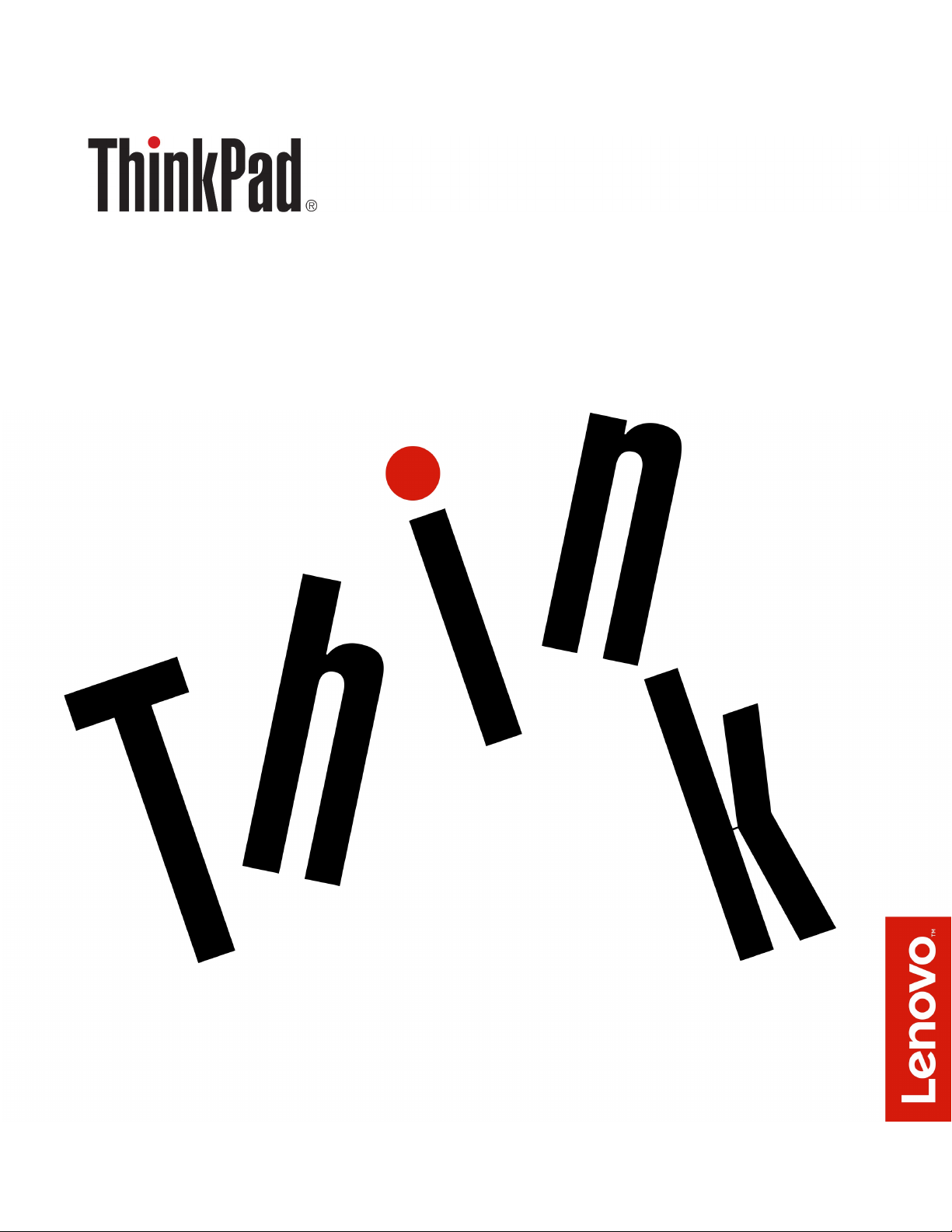
T470p – Používateľská príručka
Page 2
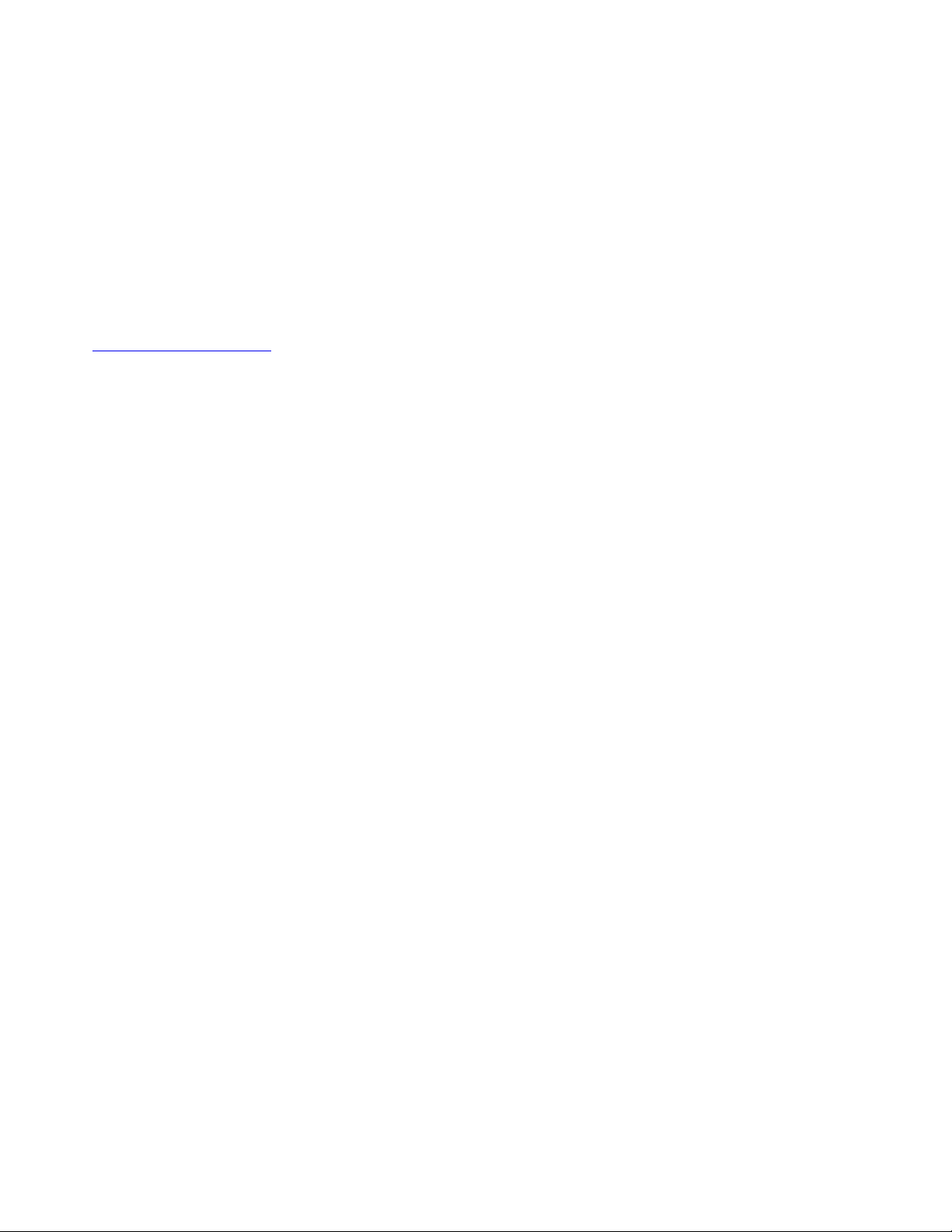
Poznámka: Pred použitím týchto informácií a produktu, na ktorý sa vzťahujú, si prečítajte nasledujúce
dokumenty:
• Príručka o bezpečnosti a zárukách
• Príručka o nastavení
• „Dôležité bezpečnostné informácie“ na stránke v
Spoločnosť Lenovo
®
neustále vylepšuje dokumentáciu k vášmu počítaču vrátane tejto Používateľskej
príručky. Všetky najnovšie dokumenty získate na adrese:
https://support.lenovo.com
Štvrté vydanie (Február 2018)
© Copyright Lenovo 2017, 2018.
VYHLÁSENIE O OBMEDZENÝCH PRÁVACH: Ak sa údaje alebo softvér dodávajú podľa zmluvy GSA (General
Services Administration), potom používanie, kopírovanie a zverejnenie podliehajú obmedzeniam definovaným v
zmluve číslo GS-35F-05925.
Page 3
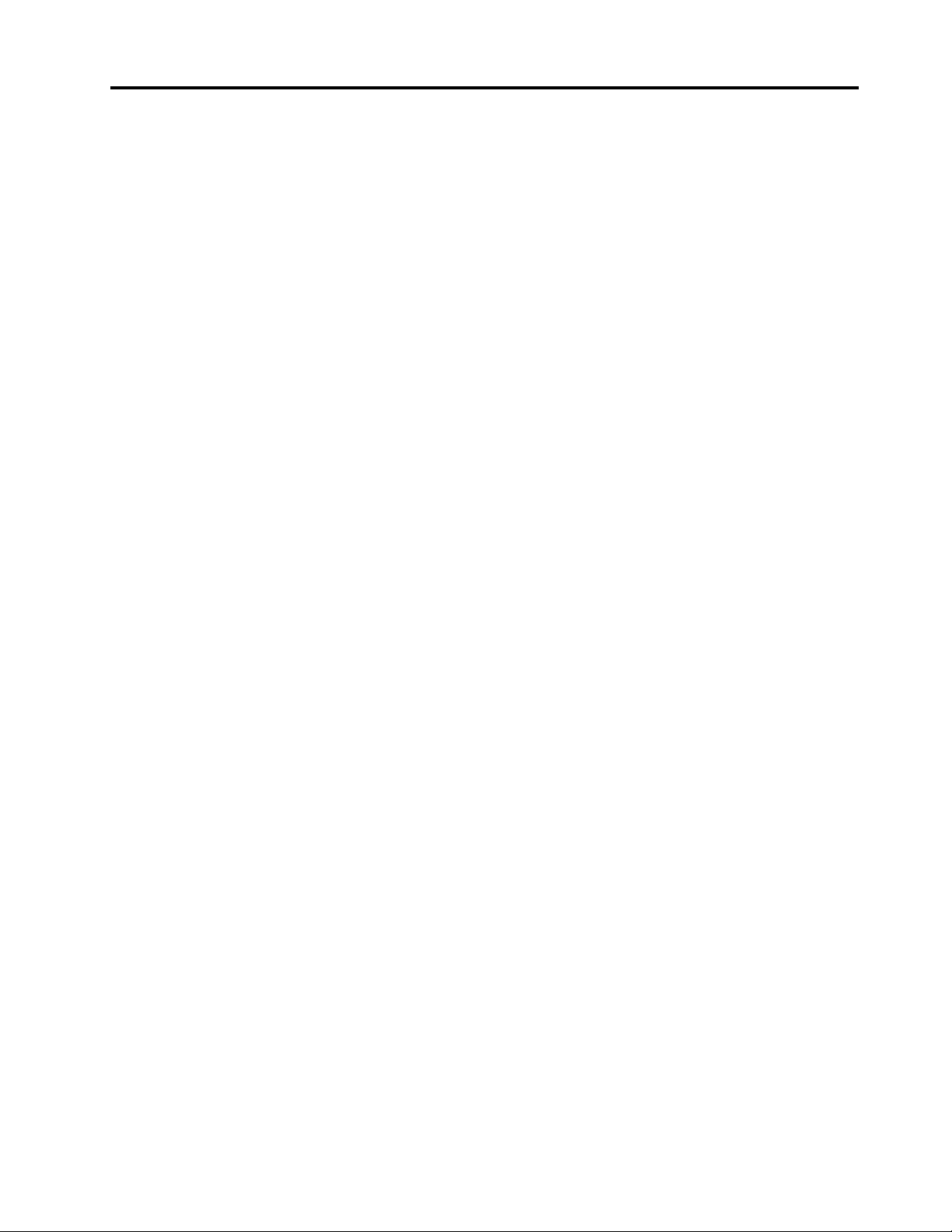
Obsah
Dôležité bezpečnostné informácie . . . v
Dôležité upozornenia . . . . . . . . . . . . . v
Dôležité informácie o používaní počítača . . . . . v
Stavy, ktoré vyžadujú okamžitý zásah . . . . . . vii
Servis a aktualizácia . . . . . . . . . . . . viii
Napájacie káble a napájacie adaptéry . . . . . . ix
Predlžovacie káble a súvisiace zariadenia. . . . . ix
Zástrčky a zásuvky . . . . . . . . . . . . . . x
Vyhlásenie pre zdroj napájania . . . . . . . . . x
Externé zariadenia . . . . . . . . . . . . . . xi
Všeobecné upozornenie týkajúce sa batérie . . . . xi
Poznámka k vymeniteľnej nabíjateľnej batérii . . . xi
Poznámka k nenabíjateľnej gombíkovej batérii . . . xii
Teplo a ventilácia produktu. . . . . . . . . . xiii
Bezpečnostné informácie týkajúce sa
elektrického prúdu . . . . . . . . . . . . . xiv
Upozornenie týkajúce sa obrazoviek LCD
(Liquid Crystal Display) . . . . . . . . . . . . xv
Používanie náhlavnej súpravy alebo slúchadiel . . . xv
Upozornenie týkajúce sa plastových obalov . . . . xv
Upozornenie týkajúce sa sklenených častí . . . . xv
Kapitola 1. Prehľad produktu . . . . . 1
Ovládacie prvky, konektory a indikátory
počítača. . . . . . . . . . . . . . . . . . . 1
Pohľad spredu . . . . . . . . . . . . . . 1
Pohľad z ľavej strany . . . . . . . . . . . 2
Pohľad z pravej strany . . . . . . . . . . . 3
Pohľad zospodu . . . . . . . . . . . . . 5
Indikátory stavu. . . . . . . . . . . . . . 5
Dôležité informácie o produkte . . . . . . . . . 7
Štítok s typom a modelom počítača . . . . . 7
Identifikácia FCC a číslo certifikácie IC . . . . 8
Štítky pre operačné systémy Windows . . . . 9
Komponenty počítača . . . . . . . . . . . . 10
Špecifikácie počítača . . . . . . . . . . . . 11
Prevádzkové prostredie . . . . . . . . . . . 11
Programy od spoločnosti Lenovo . . . . . . . 12
Prístup k programom od spoločnosti
Lenovo . . . . . . . . . . . . . . . . 12
Predstavenie programov od spoločnosti
Lenovo . . . . . . . . . . . . . . . . 12
Kapitola 2. Používanie počítača . . 15
Registrácia počítača. . . . . . . . . . . . . 15
Často kladené otázky . . . . . . . . . . . . 15
Získanie pomoci týkajúcej sa operačného
systému Windows . . . . . . . . . . . . . 16
Používanie viacdotykovej obrazovky . . . . . . 16
Používanie špeciálnych klávesov . . . . . . . 18
Používanie ukazovacieho zariadenia ThinkPad . . 20
Prehľad ukazovacieho zariadenia
ThinkPad . . . . . . . . . . . . . . . 20
Používanie ukazovacieho zariadenia
TrackPoint . . . . . . . . . . . . . . . 21
Používanie zariadenia trackpad . . . . . . 22
Používanie dotykových gest zariadenia
trackpad . . . . . . . . . . . . . . . . 23
Prispôsobenie ukazovacieho zariadenia
ThinkPad . . . . . . . . . . . . . . . 24
Výmena čiapočky na ukazovacej páčke. . . 24
Správa napájania . . . . . . . . . . . . . . 25
Používanie napájacieho adaptéra. . . . . . 25
Používanie batérie. . . . . . . . . . . . 25
Správa napájania z batérie . . . . . . . . 27
Režimy úspory energie . . . . . . . . . . 27
Káblové ethernetové pripojenia . . . . . . . . 27
Bezdrôtové pripojenia . . . . . . . . . . . . 28
Používanie pripojenia k bezdrôtovej sieti
LAN . . . . . . . . . . . . . . . . . 28
Používanie pripojenia k bezdrôtovej sieti
WAN . . . . . . . . . . . . . . . . . 28
Používanie pripojenia Bluetooth . . . . . . 29
Používanie režimu Lietadlo . . . . . . . . 30
Používanie funkcie NVIDIA Optimus Graphics . . 30
Používanie zvukových funkcií . . . . . . . . . 30
Používanie kamery . . . . . . . . . . . . . 31
Používanie pamäťovej karty alebo karty Smart
Card . . . . . . . . . . . . . . . . . . . 31
Používanie externého zobrazovacieho
zariadenia . . . . . . . . . . . . . . . . . 33
Cestovanie s počítačom . . . . . . . . . . . 34
Kapitola 3. Vylepšenie počítača . . 37
Vyhľadanie voliteľného príslušenstva počítača
ThinkPad . . . . . . . . . . . . . . . . . 37
ThinkPad Basic Dock, ThinkPad Pro Dock a
ThinkPad Ultra Dock . . . . . . . . . . . . 37
Ovládacie prvky, konektory a indikátory. . . 37
Pripojenie dokovacej stanice k počítaču . . 42
Odpojenie dokovacej stanice od počítača . . 43
Pokyny na pripojenie viacerých externých
obrazoviek k dokovacej stanici . . . . . . 43
Kapitola 4. Informácie
o zjednodušení ovládania, ergonómii a
údržbe . . . . . . . . . . . . . . . . . 47
© Copyright Lenovo 2017, 2018 i
Page 4
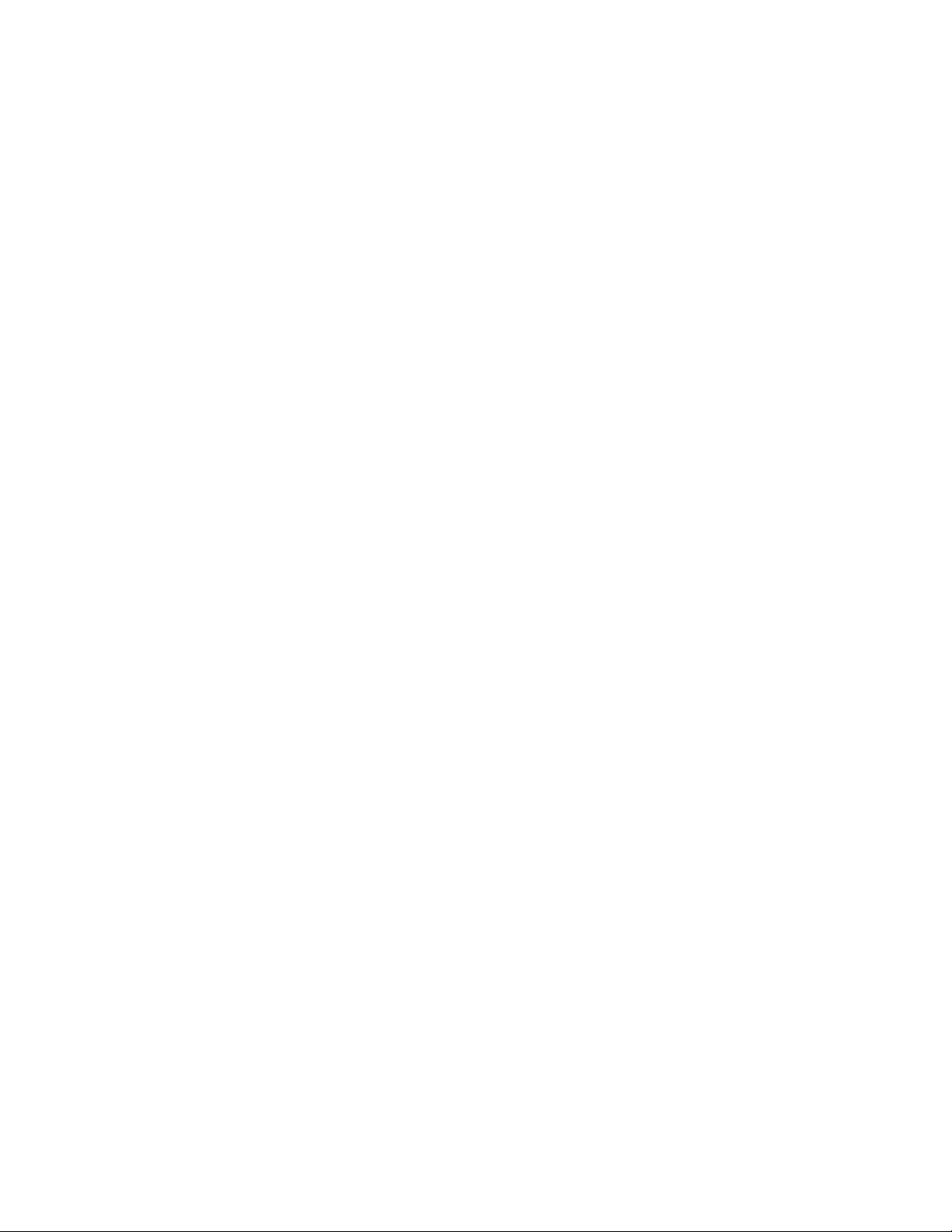
Informácie o zjednodušení ovládania . . . . . . 47
Informácie o ergonómii . . . . . . . . . . . 49
Čistenie a údržba. . . . . . . . . . . . . . 50
Kapitola 5. Zabezpečenie . . . . . . 53
Používanie hesiel . . . . . . . . . . . . . . 53
Predstavenie hesiel . . . . . . . . . . . 53
Nastavenie, zmena alebo odstránenie
hesla . . . . . . . . . . . . . . . . . 54
Zabezpečenie pevného disku . . . . . . . . . 55
Nastavenie bezpečnostného čipu . . . . . . . 56
Používanie snímača odtlačkov prstov . . . . . 56
Odstránenie údajov z ukladacej jednotky . . . . 58
Používanie brán firewall . . . . . . . . . . . 59
Ochrana údajov pred vírusmi . . . . . . . . . 59
Kapitola 6. Rozšírená
konfigurácia . . . . . . . . . . . . . . 61
Inštalácia operačného systému Windows 10. . . 61
Inštalácia ovládačov zariadení. . . . . . . . . 62
Používanie programu ThinkPad Setup . . . . . 63
Konfigurovanie programu ThinkPad Setup . . 63
Zmena postupnosti spúšťacích zariadení . . 63
Aktualizácia systému UEFI BIOS. . . . . . 64
Ponuka systému BIOS . . . . . . . . . . 64
Používanie správy systému . . . . . . . . . . 74
Kapitola 7. Riešenie problémov s
počítačom . . . . . . . . . . . . . . . 77
Všeobecné tipy na predchádzanie problémom . . 77
Diagnostika problémov. . . . . . . . . . . . 77
Riešenie problémov . . . . . . . . . . . . . 78
Počítač nereaguje . . . . . . . . . . . . 78
Tekutina na klávesnici . . . . . . . . . . 79
Chybové hlásenia . . . . . . . . . . . . 79
Chyby s pípaním . . . . . . . . . . . . 81
Problémy s pamäťovými modulmi . . . . . 82
Problémy s Ethernetom . . . . . . . . . 82
Problém s bezdrôtovou sieťou LAN . . . . 83
Problém s bezdrôtovou sieťou WAN . . . . 84
Problém s pripojením Bluetooth . . . . . . 84
Problémy s ukazovacím zariadením
ThinkPad . . . . . . . . . . . . . . . 84
Problémy s klávesnicou . . . . . . . . . 84
Problémy s obrazovkou počítača . . . . . 85
Problémy s externým monitorom . . . . . 87
Problémy so zvukom . . . . . . . . . . 88
Problémy so snímačom odtlačkov prstov . . 90
Problémy s batériou . . . . . . . . . . . 90
Problém s napájacím adaptérom. . . . . . 91
Problémy s napájaním . . . . . . . . . . 91
Problémy so zavádzaním . . . . . . . . . 92
Problémy s režimom spánku a režimom
dlhodobého spánku . . . . . . . . . . . 92
Problémy s jednotkou pevného disku. . . . 93
Problém s jednotkou SSD . . . . . . . . 93
Problém so softvérom . . . . . . . . . . 93
Problém so zariadením USB . . . . . . . 94
Problém s dokovacou stanicou . . . . . . 94
Kapitola 8. Informácie o obnove . . 95
Vynulovanie nastavení počítača . . . . . . . . 95
Používanie rozšírených možností spustenia . . . 95
Obnovenie operačného systému, ak sa systém
Windows 10 nespustí . . . . . . . . . . . . 95
Vytvorenie a používanie jednotky USB
obnovenia . . . . . . . . . . . . . . . . . 96
Kapitola 9. Výmena zariadení . . . . 97
Ochrana pred statickou elektrinou . . . . . . . 97
Výmena vymeniteľnej batérie . . . . . . . . . 97
Výmena karty micro-SIM . . . . . . . . . . . 99
Výmena zostavy hlavného krytu . . . . . . . . 100
Výmena gombíkovej batérie . . . . . . . . . 102
Výmena klávesnice . . . . . . . . . . . . . 104
Výmena internej ukladacej jednotky . . . . . . 110
Výmena karty bezdrôtovej siete WAN . . . . . 115
Výmena pamäťového modulu . . . . . . . . . 117
Výmena karty USB . . . . . . . . . . . . . 118
Kapitola 10. Získanie podpory . . . 121
Skôr než budete kontaktovať spoločnosť
Lenovo . . . . . . . . . . . . . . . . . . 121
Získanie pomoci a servisu . . . . . . . . . . 121
Webová lokalita podpory spoločnosti
Lenovo . . . . . . . . . . . . . . . . 122
Kontaktovanie spoločnosti Lenovo . . . . . 122
Nákup ďalších služieb . . . . . . . . . . . . 123
Príloha A. Dodatočné informácie
o operačnom systéme Ubuntu . . . . 125
Príloha B. Regulačné
informácie . . . . . . . . . . . . . . . 127
Informácie o certifikácii . . . . . . . . . . . 127
Informácie o bezdrôtovej komunikácii . . . . . 127
Bezdrôtová komunikácia . . . . . . . . . 127
Používateľské prostredie a vaše zdravie. . . 127
Umiestnenie antén bezdrôtového pripojenia
UltraConnect . . . . . . . . . . . . . . 128
Informácie o súlade s požiadavkami na
bezdrôtové rádio . . . . . . . . . . . . 128
Umiestnenie regulačných vyhlásení pre
bezdrôtový adaptér . . . . . . . . . . . 129
ii T470p – Používateľská príručka
Page 5
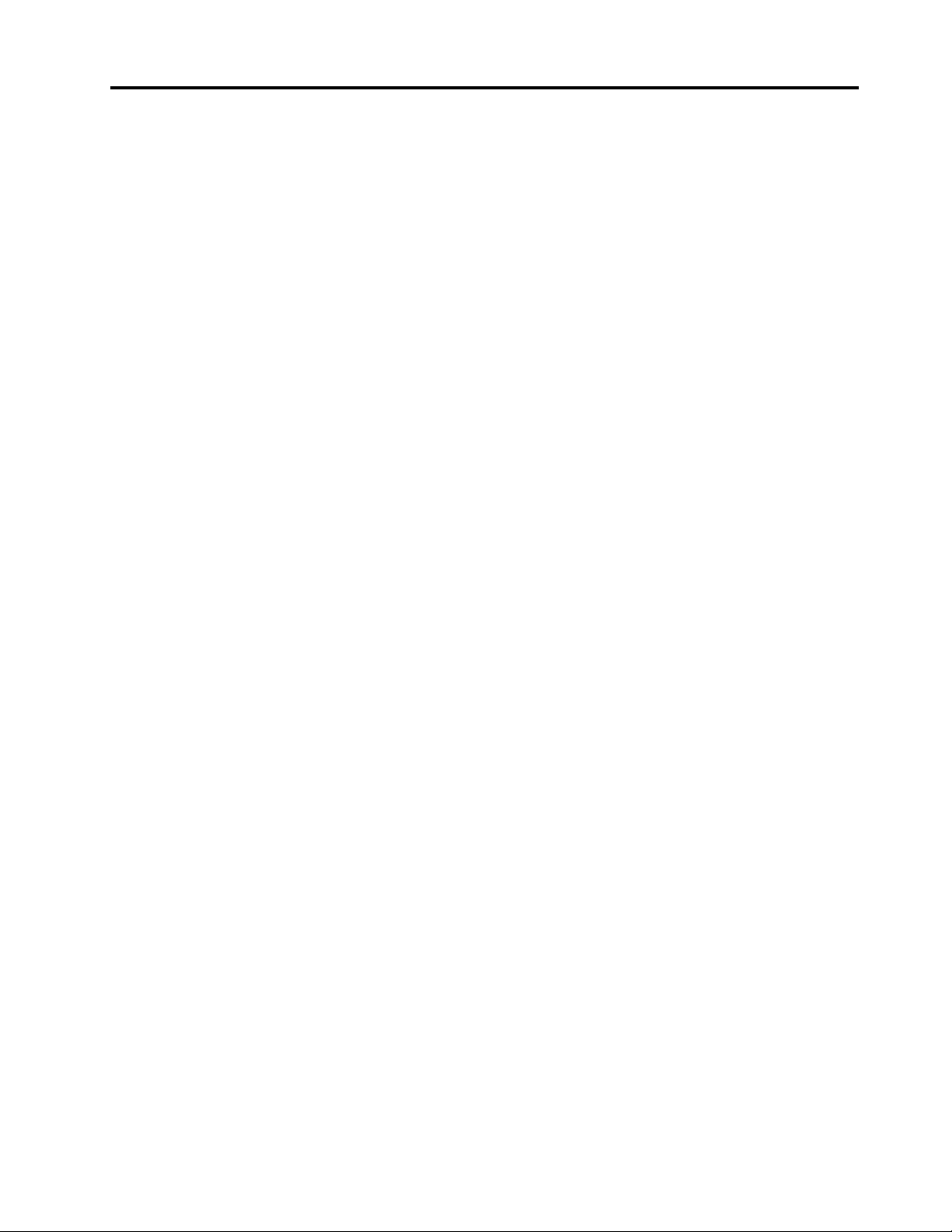
Certifikácia TCO . . . . . . . . . . . . . . 129
Vyhlásenie o klasifikácii pre export . . . . . . 129
Vyhlásenia o elektronických emisiách . . . . . 129
Deklarácia súladu s normou Federal
Communications Commission (FCC) . . . . 129
Vyhlásenie o súlade s emisiami triedy B
podľa ministerstva Industry Canada . . . . 130
Súlad so smernicou Európskej únie . . . . 130
Vyhlásenie pre zariadenia triedy B pre
Nemecko . . . . . . . . . . . . . . . 131
Vyhlásenie VCCI pre zariadenia triedy B
pre Japonsko. . . . . . . . . . . . . . 131
Japonské vyhlásenie pre produkty pripojené
k elektrickej sieti s menovitým prúdom
menším alebo rovným 20 A na fázu . . . . 131
Vyhlásenie o napájacom kábli pre
Japonsko . . . . . . . . . . . . . . . 131
Informácie o servise produktov Lenovo pre
Taiwan . . . . . . . . . . . . . . . . 132
Euroázijská značka zhody . . . . . . . . . . 132
Vyhlásenie o zvuku pre Brazíliu . . . . . . . . 132
Príloha C. Smernica OEEZ a
vyhlásenia o recyklácii v rôznych
krajinách a regiónoch. . . . . . . . . 133
Všeobecné informácie o recyklácii . . . . . . . 133
Dôležité informácie o zariadeniach WEEE . . . . 133
Vyhlásenia o recyklácii pre Japonsko . . . . . 134
Informácie o recyklácii pre Brazíliu . . . . . . 135
Informácie o recyklácii batérií pre Európsku
úniu . . . . . . . . . . . . . . . . . . . 135
Informácie o recyklácii batérií pre Taiwan. . . . 136
Informácie o recyklácii batérií pre USA a
Kanadu . . . . . . . . . . . . . . . . . . 136
Informácie o recyklácii pre Čínu. . . . . . . . 136
Príloha D. Smernica o obmedzení
používania určitých nebezpečných látok
(RoHS) v rôznych krajinách a
regiónoch . . . . . . . . . . . . . . . 137
Príloha E. Poznámky . . . . . . . . . 141
Príloha F. Ochranné známky . . . . 143
© Copyright Lenovo 2017, 2018 iii
Page 6
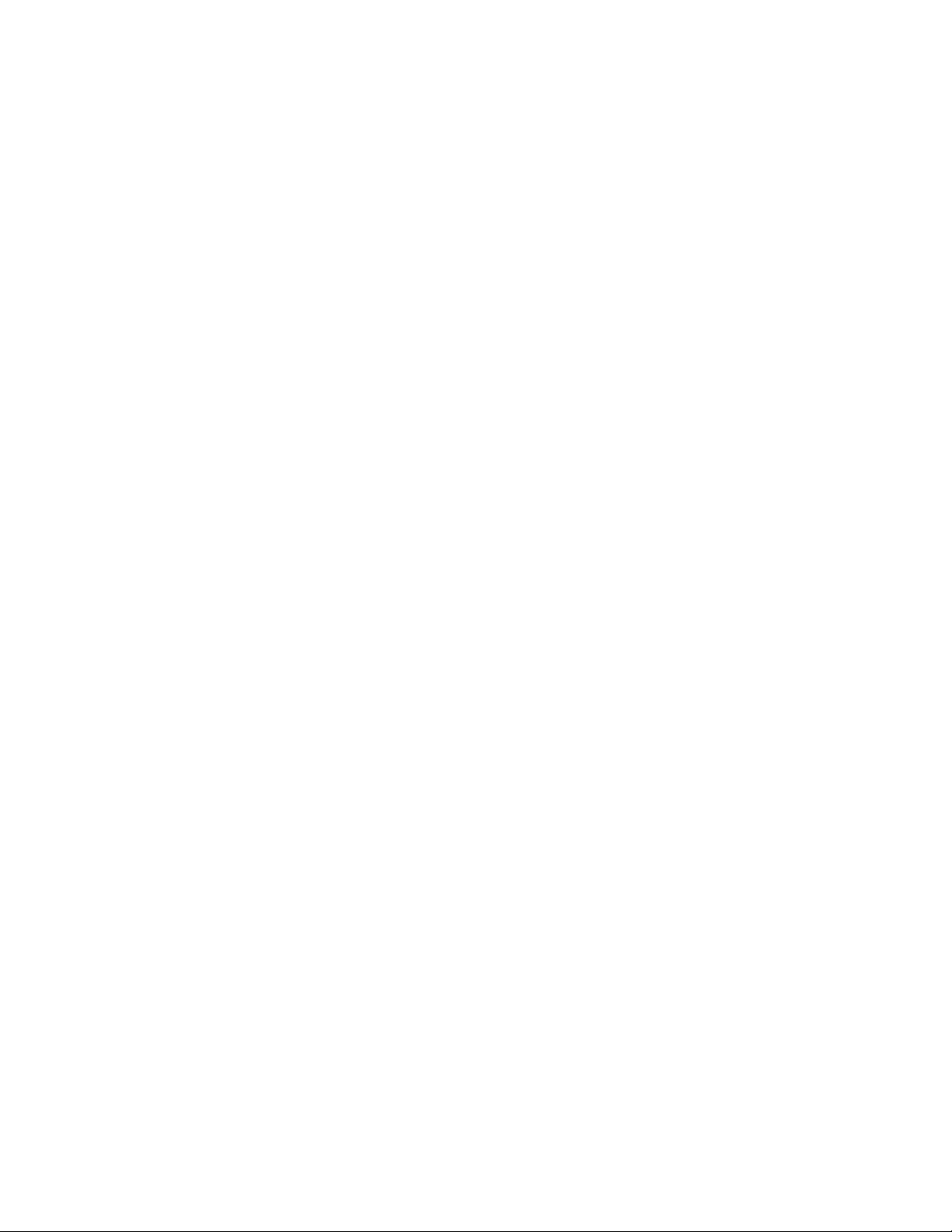
iv T470p – Používateľská príručka
Page 7
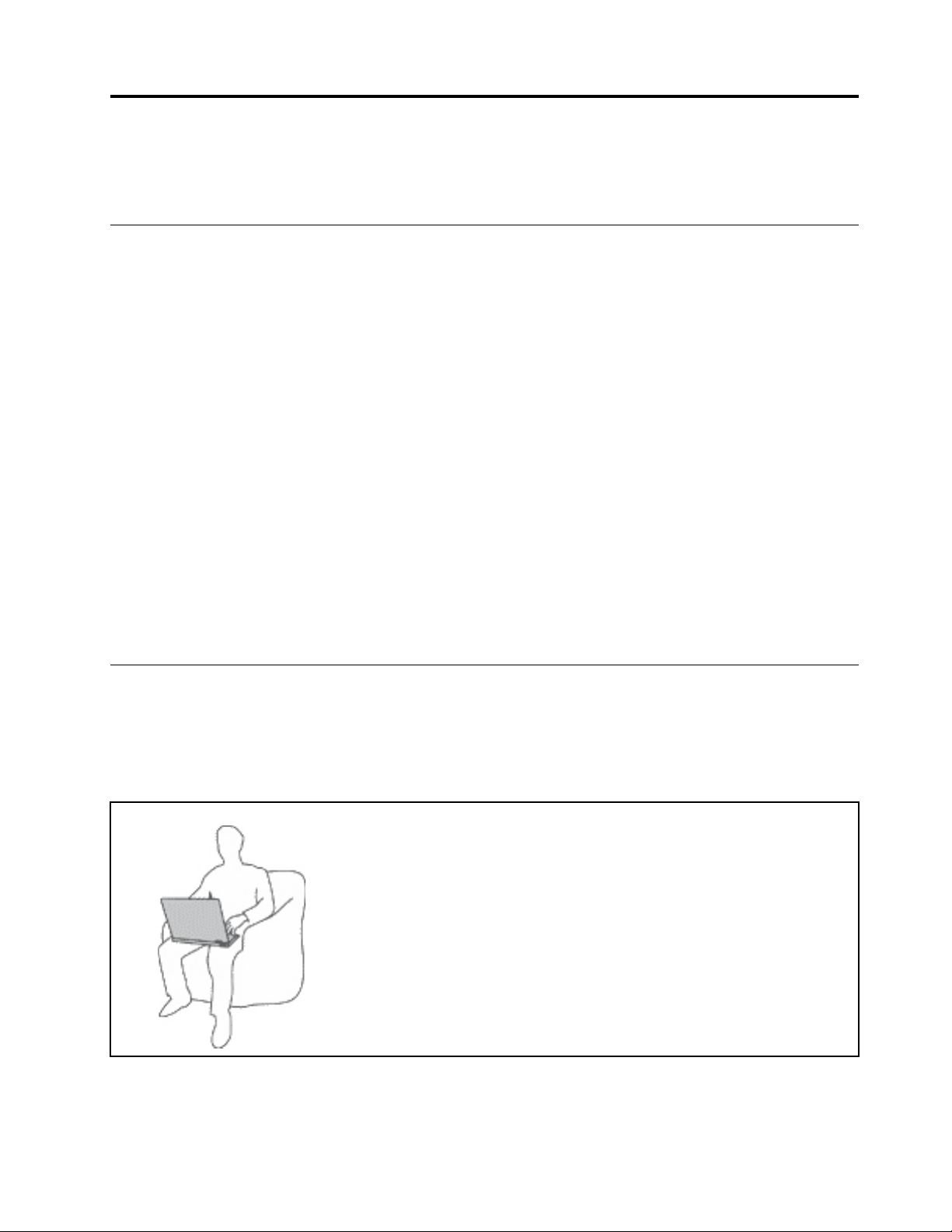
Dôležité bezpečnostné informácie
Poznámka: Ako prvé si prečítajte dôležité bezpečnostné informácie.
Dôležité upozornenia
Tieto informácie vám môžu pomôcť bezpečne používať prenosný počítač. Dodržiavajte všetky pokyny
na používanie počítača. Informácie v tomto dokumente neovplyvňujú podmienky kúpnej zmluvy ani
obmedzenej záruky. Ďalšie informácie nájdete v časti „Záručné informácie“ v Príručke o bezpečnosti a
zárukách dodanej s počítačom.
Bezpečnosť zákazníkov je pre nás dôležitá. Naše produkty boli vyvinuté so zreteľom na bezpečnosť a
efektívnosť. Osobné počítače sú však elektronické zariadenia. Napájacie káble, elektrické adaptéry a
ostatné komponenty môžu vytvárať potenciálne bezpečnostné riziká, ktoré môžu viesť k poškodeniu
zdravia alebo majetku, obzvlášť, ak sú používané nesprávnym spôsobom. Aby ste tieto riziká
minimalizovali, postupujte podľa pokynov dodaných spolu s produktom, všímajte si všetky varovania
na produkte a v prevádzkových pokynoch a pozorne si prečítajte informácie uvedené v tomto
dokumente. Starostlivým postupom podľa informácií, ktoré sú obsiahnuté v tomto dokumente a
dodané spolu s produktom, sa môžete ochrániť pred rizikami a vytvoriť bezpečnejšie prostredie pre
prácu s počítačom.
Poznámka: Tieto informácie obsahujú odkazy na napájacie adaptéry a batérie. Okrem prenosných
počítačov sa aj iné produkty (napríklad reproduktory a monitory) dodávajú s externým zdrojom
napájania. Ak máte takéto produkty, tieto informácie sa vzťahujú aj na ne. Počítačové produkty
navyše obsahujú okrúhlu internú batériu, ktorá poskytuje napájanie pre systémové hodiny aj vtedy,
keď je počítač odpojený od zdroja napájania, takže bezpečnostné informácie o batériách sa týkajú
všetkých počítačových produktov.
Dôležité informácie o používaní počítača
Postupujte podľa dôležitých pokynov uvedených v tomto dokumente, aby ste svoj počítač mohli
používať čo najefektívnejšie a vo svoj prospech. V opačnom prípade môže dôjsť k zraneniu alebo k
zlyhaniu počítača.
Chráňte sa pred teplom, ktoré generuje počítač.
Keď je počítač zapnutý alebo sa nabíja jeho batéria, základňa, opierka
dlaní a niektoré iné časti môžu byť horúce. Teplota závisí od intenzity
systémovej aktivity a úrovne nabitia batérie.
Dlhší kontakt s telom môže spôsobiť nepohodlie alebo aj popálenie
pokožky aj cez odev.
• Nemajte svoje ruky, lono ani inú časť tela dlhší čas v kontakte s
horúcou časťou počítača.
• Pri práci s klávesnicou si robte pravidelné prestávky, počas ktorých
zodvihnite ruky z opierok dlaní.
© Copyright Lenovo 2017, 2018 v
Page 8
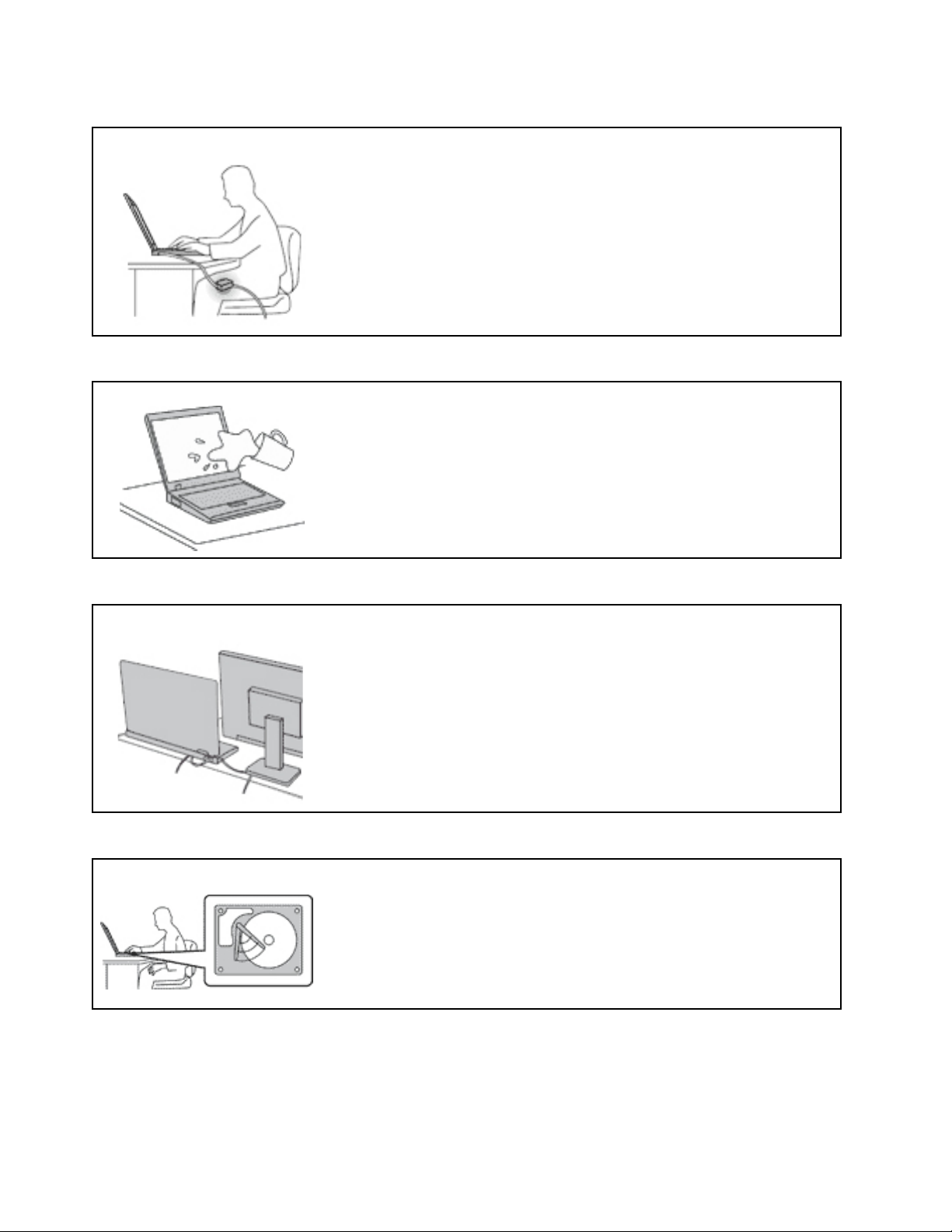
Chráňte sa pred teplom, ktoré generuje napájací adaptér.
Napájací adaptér pripojený do elektrickej zásuvky a počítača produkuje
teplo.
Dlhší kontakt môže spôsobiť popáleniny pokožky aj cez odev.
• Vyhnite sa kontaktu napájacieho adaptéra s ktoroukoľvek časťou vášho
tela, kým je v prevádzke.
• Nikdy ho nepoužívajte na zohrievanie svojho tela.
Počítač chráňte pred vlhkom.
Aby ste sa vyhli nebezpečenstvu poliatia počítača a zásahu elektrickým
prúdom, neukladajte tekutiny do blízkosti počítača.
Chráňte káble počítača pred poškodením.
Príliš silné stlačenie môže káble poškodiť alebo zlomiť.
Komunikačné káble a káble napájacieho adaptéra, myši, klávesnice,
tlačiarne alebo iného elektronického zariadenia veďte tak, aby sa po nich
nešliapalo, neprekračovali sa, neboli pritlačené počítačom ani inými
predmetmi a neboli vystavené zaobchádzaniu, ktoré by mohlo narušiť
fungovanie počítača.
Pri prenášaní chráňte počítač aj uložené údaje.
Pred premiestnením počítača vybaveného jednotkou pevného disku
vykonajte jeden z nasledujúcich krokov:
• Počítač vypnite.
• Prepnite počítač do režimu spánku.
• Prepnite počítač do režimu dlhodobého spánku.
Pomôže vám to predísť poškodeniu počítača a možnej strate údajov.
vi T470p – Používateľská príručka
Page 9
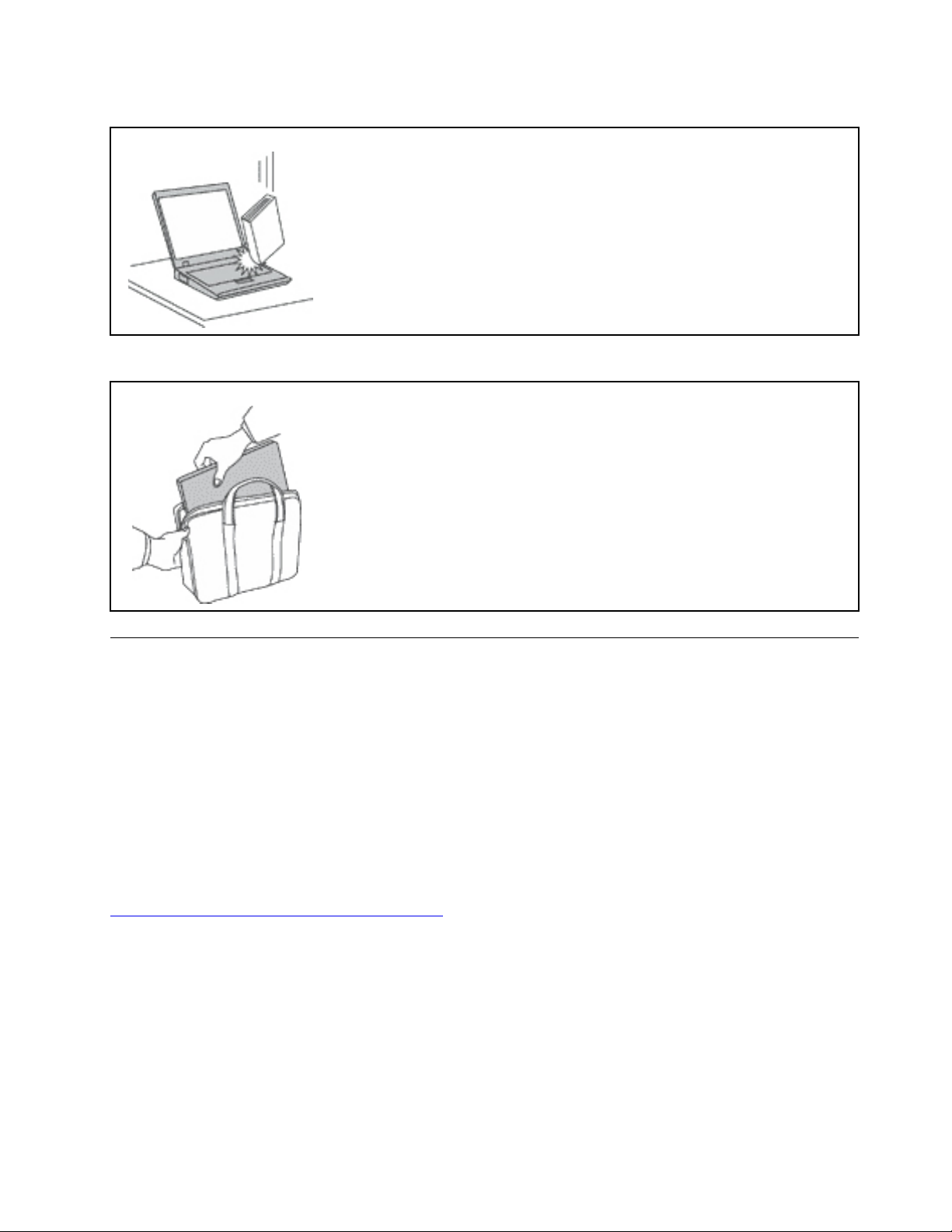
S počítačom zaobchádzajte opatrne.
Na počítač, obrazovku ani externé zariadenia neukladajte ťažké predmety.
Týmito zariadeniami netraste, zabráňte ich poškriabaniu, spadnutiu, otáčaniu
a posúvaniu.
Počítač prenášajte opatrne.
• Používajte kvalitný obal s mäkkou ochrannou výplňou, ktorý zabezpečí
dostatočnú ochranu.
• Počítač nevkladajte do tesného kufríka ani tašky.
• Pred vložením počítača do prepravného obalu sa uistite, že je vypnutý, v
režime spánku alebo v režime dlhodobého spánku. Nevkladajte do
prepravného obalu zapnutý počítač.
Stavy, ktoré vyžadujú okamžitý zásah
Nesprávnym používaním alebo nedbalosťou sa môžu produkty poškodiť. Niektoré poškodenia
produktov sú natoľko závažné, že produkt by sa nemal nepoužívať, kým nebude skontrolovaný
a v prípade potreby opravený v autorizovanom servisnom stredisku.
Tak ako pri všetkých elektronických zariadeniach, venujte produktu zvýšenú pozornosť pri jeho
zapínaní. Vo veľmi zriedkavých prípadoch si môžete všimnúť zápach, dym alebo iskrenie
vychádzajúce z produktu. Prípadne môžete počuť zvuk podobný pukaniu, praskaniu alebo
syčaniu. Tieto stavy môžu znamenať, že interný elektronický komponent zlyhal bezpečným a
riadeným spôsobom. Môžu však znamenať potenciálne bezpečnostné riziká. Neriskujte a
nepokúšajte sa diagnostikovať situáciu svojpomocne. Požiadajte o pomoc Centrum podpory
zákazníkov. Zoznam telefónnych čísel servisu a technickej podpory nájdete na webovej stránke:
https://pcsupport.lenovo.com/supportphonelist
Pravidelne kontrolujte svoj počítač a jeho komponenty, či nie sú poškodené alebo či nenesú
znaky možného nebezpečenstva. V prípade akýchkoľvek pochybností o stave niektorého
komponentu prestaňte produkt používať. Kontaktujte Centrum podpory zákazníkov alebo
výrobcu produktu, aby ste získali informácie o diagnostike produktu a v prípade potreby jeho
opravu.
V prípade, ak spozorujete niektorý z nasledujúcich príznakov, alebo ak máte obavy týkajúce sa
bezpečnosti vášho produktu, prestaňte produkt okamžite používať a odpojte ho od zdroja
napájania a telekomunikačných liniek dovtedy, kým nezískate ďalšie pokyny od Centra podpory
zákazníkov.
© Copyright Lenovo 2017, 2018 vii
Page 10
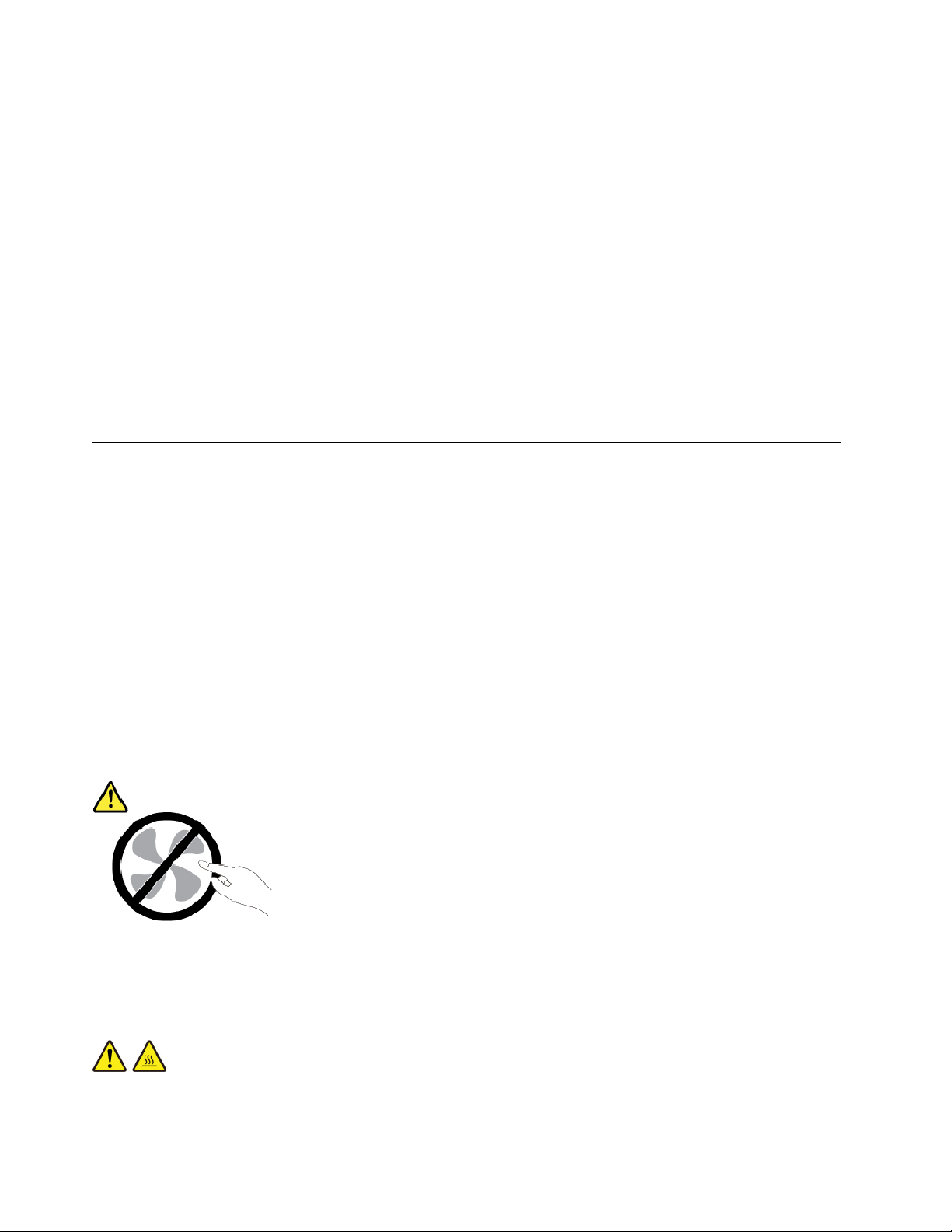
• Napájacie káble, zástrčky, napájacie adaptéry, predlžovacie káble, poistky alebo zdroje napájania
sú popraskané alebo inak fyzicky poškodené.
• Stopy po prehriatí, dym, iskry alebo oheň.
• Poškodenie batérie (praskliny, preliačiny alebo záhyby), vytečená batéria alebo stopy po cudzej
látke na batérii.
• Praskot, syčanie, pukavý zvuk alebo silný zápach, ktorý vychádza z produktu.
• Znaky vyliatia tekutiny alebo pádu nejakého predmetu na počítač, napájací kábel alebo napájací
adaptér.
• Počítač, napájací kábel alebo napájací adaptér sa dostal do kontaktu s vodou.
• Produkt padol alebo bol iným spôsobom poškodený.
• Produkt nefunguje normálne, keď postupujete podľa prevádzkových pokynov.
Poznámka: Ak spozorujete niektorý z týchto problémov s produktom (napr. predlžovacím káblom),
ktorý nie je výrobkom spoločnosti Lenovo
®
, prestaňte tento produkt používať dovtedy, kým vám jeho
výrobca neposkytne ďalšie pokyny alebo kým nezískate vhodnú náhradu.
Servis a aktualizácia
Zariadenie sa nepokúšajte opravovať svojpomocne, kým na to nedostanete pokyn od Centra podpory
zákazníkov alebo z dokumentácie produktu. Na opravu produktu využívajte iba poskytovateľa servisu,
ktorý je autorizovaný na opravu príslušného produktu.
Poznámka: Niektoré dielce počítača môžu byť inovované alebo vymenené zákazníkom. Rozšírenia sa
zvyčajne nazývajú voliteľné príslušenstvo. Dielce, ktorých výmenu je oprávnený vykonať zákazník sa
nazývajú dielce vymeniteľné zákazníkom alebo dielce CRU. Spoločnosť Lenovo poskytuje
dokumentáciu s pokynmi na inštaláciu týchto dielcov, ak je vhodné, aby si tieto dielce vymieňali
sami zákazníci. Pri výmene alebo inštalácii dielcov musíte postupovať podľa týchto pokynov. Keď
indikátor napájania signalizuje vypnutý stav, neznamená to, že v produkte je nulová úroveň napätia.
Skôr ako odstránite kryty produktu, ktorý je vybavený napájacím káblom, presvedčte sa, či je
vypnutý a odpojený od zdroja napájania. V prípade akýchkoľvek otázok alebo pripomienok kontaktujte
Centrum podpory zákazníkov.
Aj keď sa v počítači po odpojení napájacieho kábla od zdroja napájania nenachádzajú žiadne
pohyblivé dielce, kvôli zvýšeniu vašej bezpečnosti berte na vedomie nasledujúce varovania.
VÝSTRAHA:
Nebezpečné pohyblivé súčasti. Dbajte na to, aby prsty a iné časti tela boli od nich dostatočne
vzdialené.
VÝSTRAHA:
Počítač pred otvorením krytu vypnite a počkajte niekoľko minút, kým vychladne.
viii
T470p – Používateľská príručka
Page 11
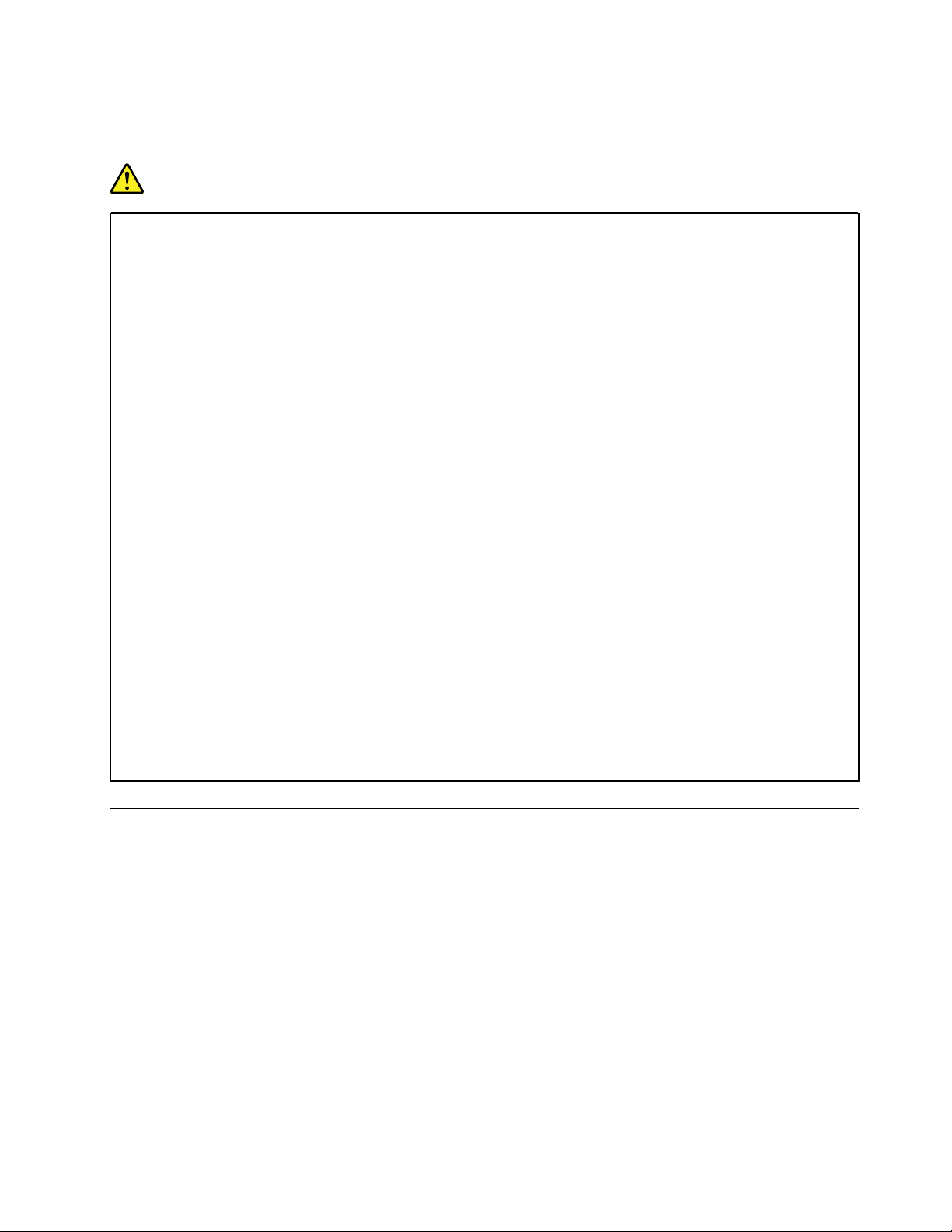
Napájacie káble a napájacie adaptéry
NEBEZPEČENSTVO
Používajte iba napájacie káble a adaptéry dodávané výrobcom produktu.
Používajte len napájacie káble vyhovujúce bezpečnostným normám. V Nemecku použite kábel
H03VV-F, 3G, 0,75 mm
Nikdy neomotávajte napájací kábel okolo napájacieho adaptéra ani iného objektu. Môže to
spôsobiť prasknutie alebo zvlnenie kábla. a tým zníženie bezpečnosti.
Napájacie káble umiestnite tak, aby sa po nich nechodilo, aby nehrozilo riziko potknutia o
tento kábel ani riziko stlačenia kábla nejakým objektom.
Napájacie káble a adaptéry chráňte pred zásahom tekutinou. Nenechávajte napríklad napájací
kábel ani adaptér v blízkosti umývadla, vane, toalety ani na dlážke, ktorá sa čistí tekutými
čistiacimi prostriedkami. Tekutiny môžu zapríčiniť skrat, hlavne ak bol napájací kábel alebo
adaptér poškodený nesprávnym používaním. Tekutiny môžu tiež zapríčiniť postupnú koróziu
koncovky napájacieho kábla alebo koncovky konektora napájacieho adaptéra, ktorá môže
spôsobiť prehriatie.
Skontrolujte, či sú všetky konektory napájacieho kábla bezpečne a pevne pripojené do
objímok.
Nepoužívajte napájacie adaptéry, ktoré vykazujú znaky korózie alebo prehriatia (napríklad
zdeformovaný plast) na kolíkoch vstupu napájania alebo iných častiach napájacieho adaptéra.
Nepoužívajte žiadne napájacie káble, u ktorých elektrické kontakty na niektorom konci
vykazujú známky korózie alebo prehriatia, alebo ak boli tieto napájacie káble ľubovoľným
spôsobom poškodené.
2
alebo kvalitnejší. V iných krajinách použite vhodné typy.
Keď je napájací adaptér zapojený do elektrickej zásuvky, nezakrývajte ho odevmi ani inými
predmetmi, aby ste predišli jeho možnému prehriatiu.
Predlžovacie káble a súvisiace zariadenia
Uistite sa, že predlžovacie káble, odrušovače, neprerušiteľné zdroje napájania a zásuvky, ktoré
používate, spĺňajú elektrické požiadavky produktu. Nikdy nevystavujte tieto zariadenia nadmernému
zaťaženiu. Ak používate predlžovacie káble s viacerými zásuvkami, zaťaženie by nemalo prekročiť
vstupnú hodnotu pre tento kábel. Ďalšie informácie o zaťažiteľnosti, napäťových požiadavkách a
vstupnom výkone vám poskytne elektrikár.
© Copyright Lenovo 2017, 2018 ix
Page 12
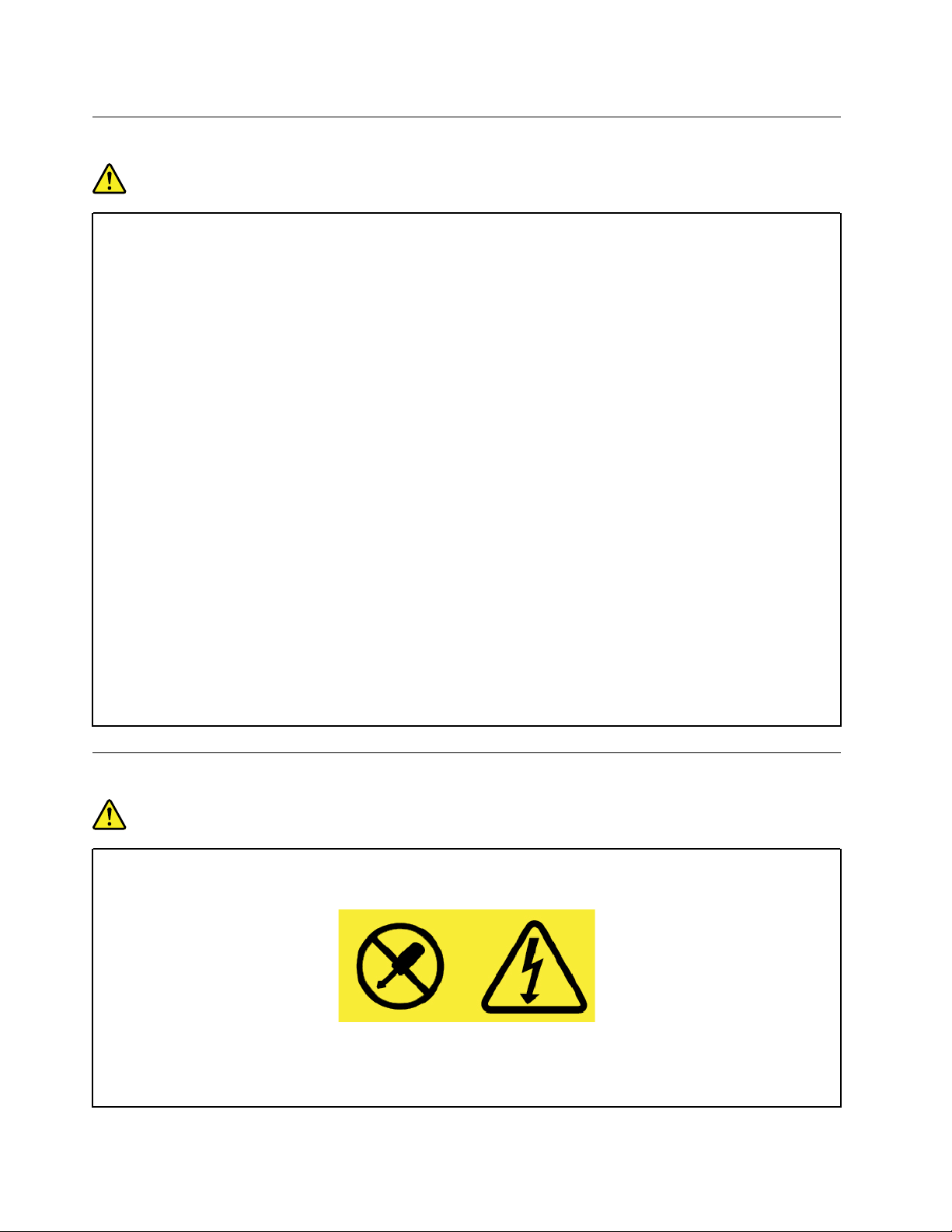
Zástrčky a zásuvky
NEBEZPEČENSTVO
Ak je elektrická zásuvka, ktorú chcete použiť na pripojenie počítača k elektrickej sieti
poškodená alebo skorodovaná, nepoužívajte ju, kým nebude vymenená kvalifikovaným
elektrikárom.
Neohýbajte ani neupravujte zástrčku. Ak je zástrčka poškodená, získajte od výrobcu jej
náhradu.
Nezdieľajte elektrickú zásuvku s inými domácimi ani komerčnými zariadeniami, ktoré majú
vysokú spotrebu elektrickej energie. Nestabilné napätie by mohlo poškodiť počítač, údaje
alebo pripojené zariadenia.
Niektoré produkty sú vybavené trojkolíkovou zástrčkou. Táto zástrčka je určená na použitie
len s uzemnenou elektrickou zásuvkou. Je to bezpečnostná vlastnosť. Nerušte túto
bezpečnostnú vlastnosť pokusom o zasunutie zástrčky do neuzemnenej zásuvky. Ak
nemôžete zasunúť zástrčku do zásuvky, kontaktujte elektrikára a požiadajte o vhodný adaptér
do zásuvky alebo o výmenu zásuvky za takú, ktorá umožňuje túto bezpečnostnú vlastnosť.
Nikdy nepreťažujte elektrickú zásuvku. Celkové zaťaženie systému by nemalo prekročiť 80
percent hodnoty vetvy elektrického obvodu. Ďalšie informácie o zaťažiteľnosti a menovitom
výkone vetvy obvodu vám poskytne elektrikár.
Uistite sa, že vami používaná elektrická zásuvka je správne pripojená, ľahko dostupná a
umiestnená v blízkosti pripojeného zariadenia. Napájacie káble by nemali byť napnuté.
Skontrolujte, či elektrická zásuvka poskytuje správne napätie a prúd pre produkt, ktorý
inštalujete.
Pri pripájaní a odpájaní zariadenia od elektrickej zásuvky postupujte opatrne.
Vyhlásenie pre zdroj napájania
NEBEZPEČENSTVO
Nikdy neodstraňujte kryt zo zdroja napájania ani zo žiadneho iného dielca označeného
nasledujúcim štítkom.
Vo vnútri každého komponentu, na ktorom je tento štítok, sú nebezpečné úrovne napätia,
prúdu a energie. V týchto komponentoch sa nenachádzajú žiadne opraviteľné dielce. Ak máte
podozrenie, že niektorý z týchto dielcov nefunguje správne, kontaktujte servisného technika.
x
T470p – Používateľská príručka
Page 13
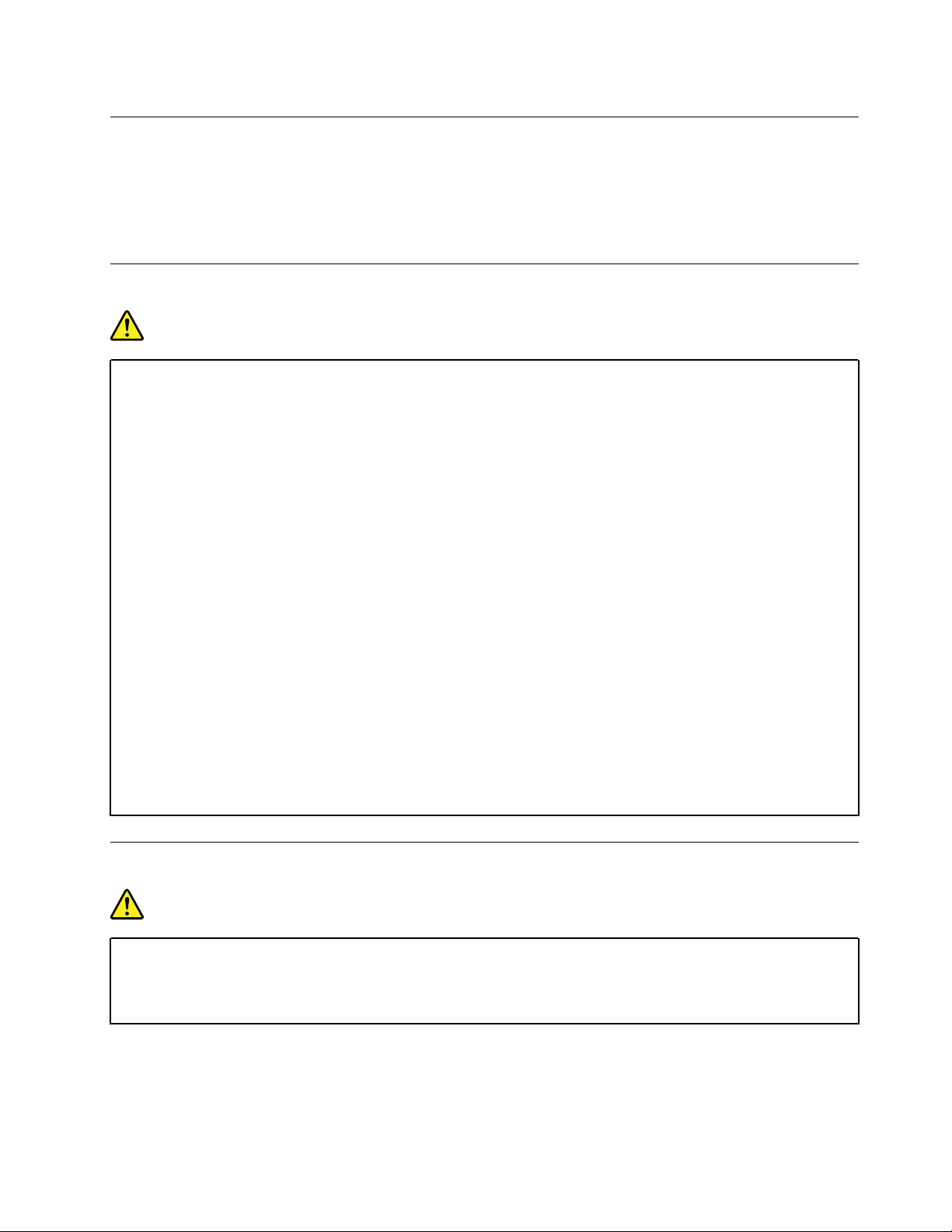
Externé zariadenia
VÝSTRAHA:
Keď je počítač zapnutý, nepripájajte ani neodpájajte žiadne káble externých zariadení okrem
káblov USB (Universal Serial Bus) a 1394, inak by mohlo dôjsť k poškodeniu počítača. Aby ste
predišli poškodeniu pripojených zariadení, počkajte po vypnutí počítača pred odpojením
externých zariadení minimálne 5 sekúnd.
Všeobecné upozornenie týkajúce sa batérie
NEBEZPEČENSTVO
Kompatibilita batérií dodaných spoločnosťou Lenovo na použitie s vaším produktom bola
overená. Tieto batérie vymieňajte len za schválené batérie od spoločnosti Lenovo. Záruka sa
nevzťahuje na batérie, ktoré boli rozoberané alebo upravované a ani na batérie, ktoré nie sú
schválené spoločnosťou Lenovo.
Nesprávne používanie batérie môže spôsobiť prehriatie, vytečenie tekutiny alebo výbuch.
Dodržiavajte nasledujúce pokyny, aby ste predišli možným zraneniam:
• Žiadnu batériu neotvárajte, nerozoberajte ani neopravujte.
• Batériu nestláčajte ani neprepichujte.
• Batériu neskratujte a nevystavujte ju vode ani iným tekutinám.
• Batériu uchovávajte mimo dosahu detí.
• Batériu nehádžte do ohňa.
Ak je batéria poškodená alebo vytečená, alebo ak na kontaktoch batérie objavíte stopy po
cudzích materiáloch, prestaňte ju používať.
Nabíjateľné batérie alebo produkty obsahujúce nabíjateľné batérie uchovávajte pri izbovej
teplote a nabité približne na 30 až 50 % ich kapacity. Batérie približne raz za rok dobite, aby
ste predišli ich prílišnému vybitiu.
Batériu nevyhadzujte do komunálneho odpadu, ktorý sa vynáša na skládky. Pri likvidácii
batérie postupujte v súlade v miestnymi nariadeniami a smernicami.
Poznámka k vymeniteľnej nabíjateľnej batérii
NEBEZPEČENSTVO
Batériu nabíjajte presne podľa návodu v dokumentácii produktu.
Pri nesprávnej výmene batérie hrozí nebezpečenstvo výbuchu. Batéria obsahuje malé
množstvo škodlivých prísad.
© Copyright Lenovo 2017, 2018 xi
Page 14
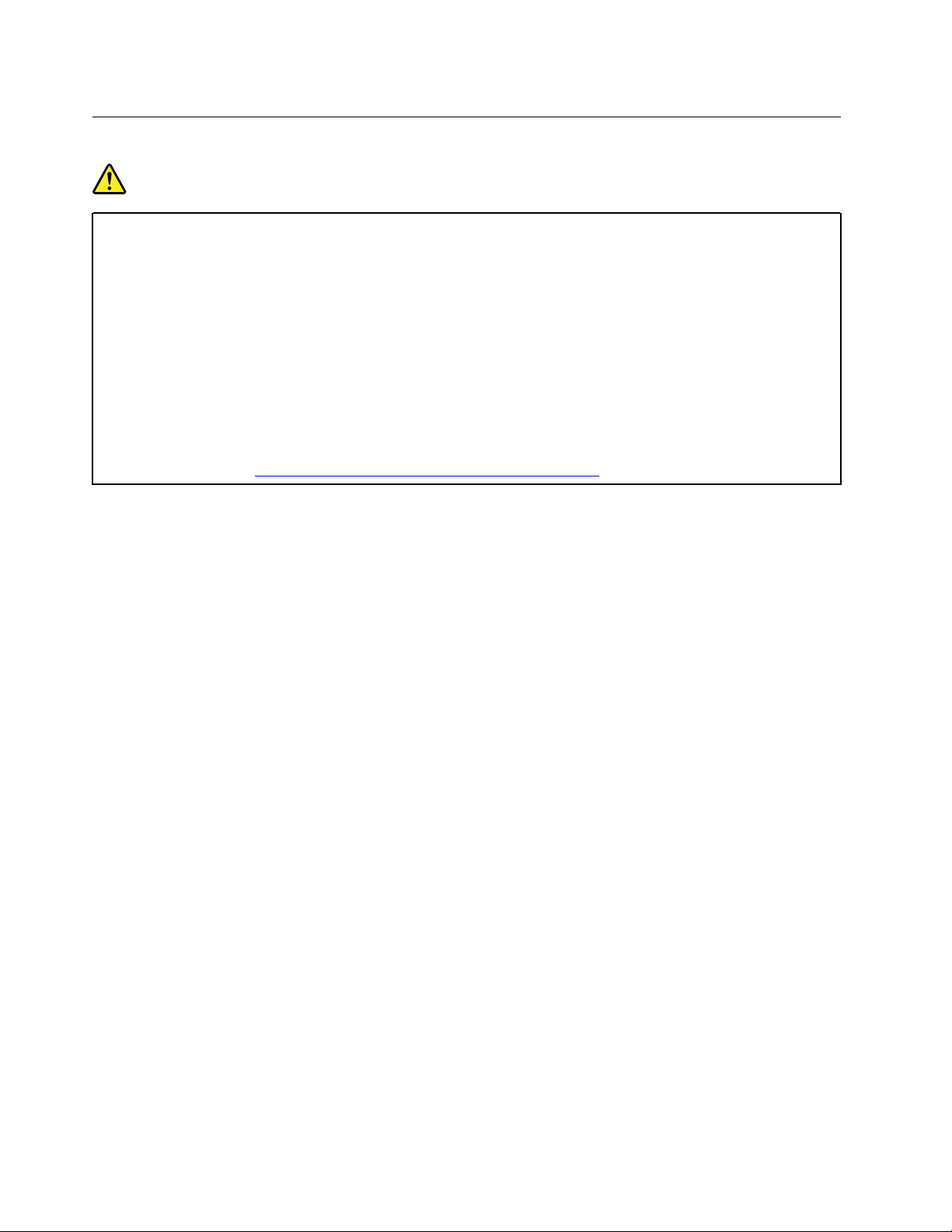
Poznámka k nenabíjateľnej gombíkovej batérii
NEBEZPEČENSTVO
Pri použití nesprávnej gombíkovej batérie hrozí nebezpečenstvo výbuchu. Batéria obsahuje
malé množstvo škodlivých látok.
Nezohrievajte ju na viac ako 100 °C.
Nasledujúce vyhlásenie sa týka používateľov v štáte Kalifornia, USA.
Informácie o chloristane pre Kaliforniu:
Produkty obsahujúce batérie s lítiovými článkami (oxid manganičitý) môžu obsahovať
chloristan.
Obsahuje chloristan – môže sa vyžadovať špeciálne zaobchádzanie. Pozrite si informácie
uvedené na adrese
https://www.dtsc.ca.gov/hazardouswaste/perchlorate/
xii T470p – Používateľská príručka
Page 15
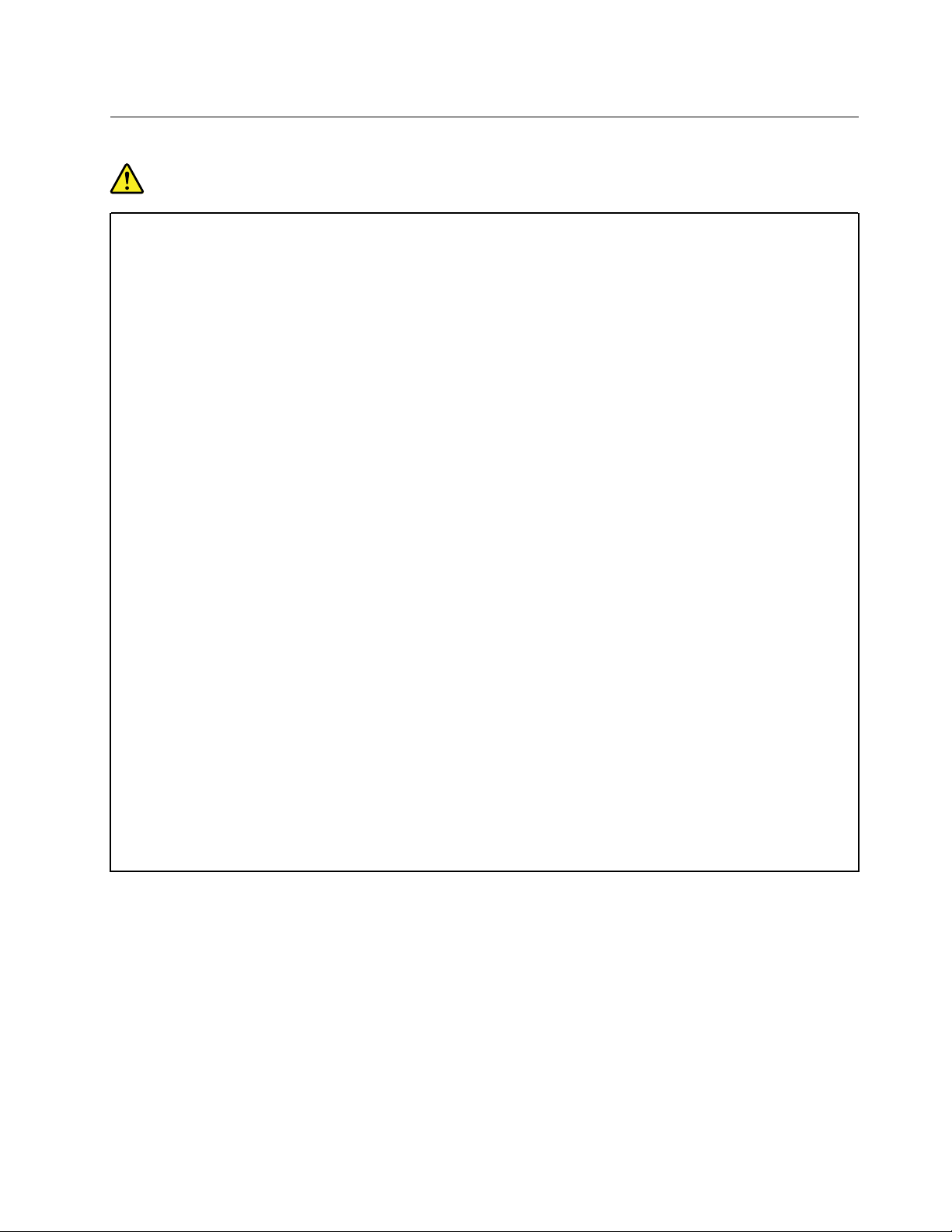
Teplo a ventilácia produktu
NEBEZPEČENSTVO
Zapnuté počítače, napájacie adaptéry a príslušenstvo počítača produkujú teplo. Teplo sa
produkuje aj pri nabíjaní batérií. Prenosné počítače môžu produkovať veľké množstvo tepla,
kvôli ich malým rozmerom. Preto vždy dodržiavajte tieto bezpečnostné opatrenia:
• Keď je počítač zapnutý alebo sa nabíja jeho batéria, základňa, opierka dlaní a niektoré iné
časti môžu byť horúce. Nevystavujte svoje ruky, lono ani inú časť tela dlhší čas kontaktu s
horúcou časťou počítača. Pri používaní klávesnice sa vyhnite dlhšiemu ponechaniu dlaní na
opierke. Počítač produkuje počas bežnej prevádzky teplo. Jeho intenzita závisí od
zaťaženia systému a úrovne nabitia batérie. Dlhší kontakt s telom môže spôsobiť
nepohodlie alebo aj popálenie pokožky aj cez odev. Pri používaní klávesnice pravidelne
oddychujte zdvihnutím svojich dlaní z opierky a klávesnicu nepoužívajte nepretržite príliš
dlho.
• Nepracujte s počítačom ani nenabíjajte jeho batériu v blízkosti horľavých materiálov ani v
prostredí s rizikom výbuchu.
• Ventilačné otvory, ventilátory a vetracie otvory slúžia na zabezpečenie bezpečného,
pohodlného a spoľahlivého fungovania počítača. Umiestnením produktu na posteľ, pohovku,
koberec alebo iný mäkký povrch by sa tieto komponenty mohli zablokovať. Tieto časti
nikdy nezakrývajte a neblokujte.
• Napájací adaptér pripojený do elektrickej zásuvky a počítača produkuje teplo. Počas
používania by sa nemal dostať do kontaktu so žiadnou časťou vášho tela. Napájací
adaptér nikdy nepoužívajte na zohrievanie svojho tela. Dlhší kontakt môže spôsobiť
popáleniny pokožky aj cez odev.
Kvôli zvýšeniu vašej bezpečnosti, pri práci s počítačom postupujte podľa týchto pokynov:
• Keď je počítač pripojený k zdroju napájania, neotvárajte jeho kryt.
• Pravidelne kontrolujte, či nie je vonkajšok počítača znečistený od prachu.
• Odstraňujte prach z vetracích otvorov a otvorov v ráme. V prašnom prostredí alebo v
priestore so zvýšeným pohybom osôb je potrebné častejšie čistenie počítača.
• Neblokujte a nezapchávajte žiadne ventilačné otvory.
• Počítač nepoužívajte umiestnený v žiadnom nábytku, pretože by to mohlo zvýšiť riziko
prehriatia.
• Teplota vzduchu prúdiaceho do počítača by nemala presahovať 35 °C.
© Copyright Lenovo 2017, 2018 xiii
Page 16
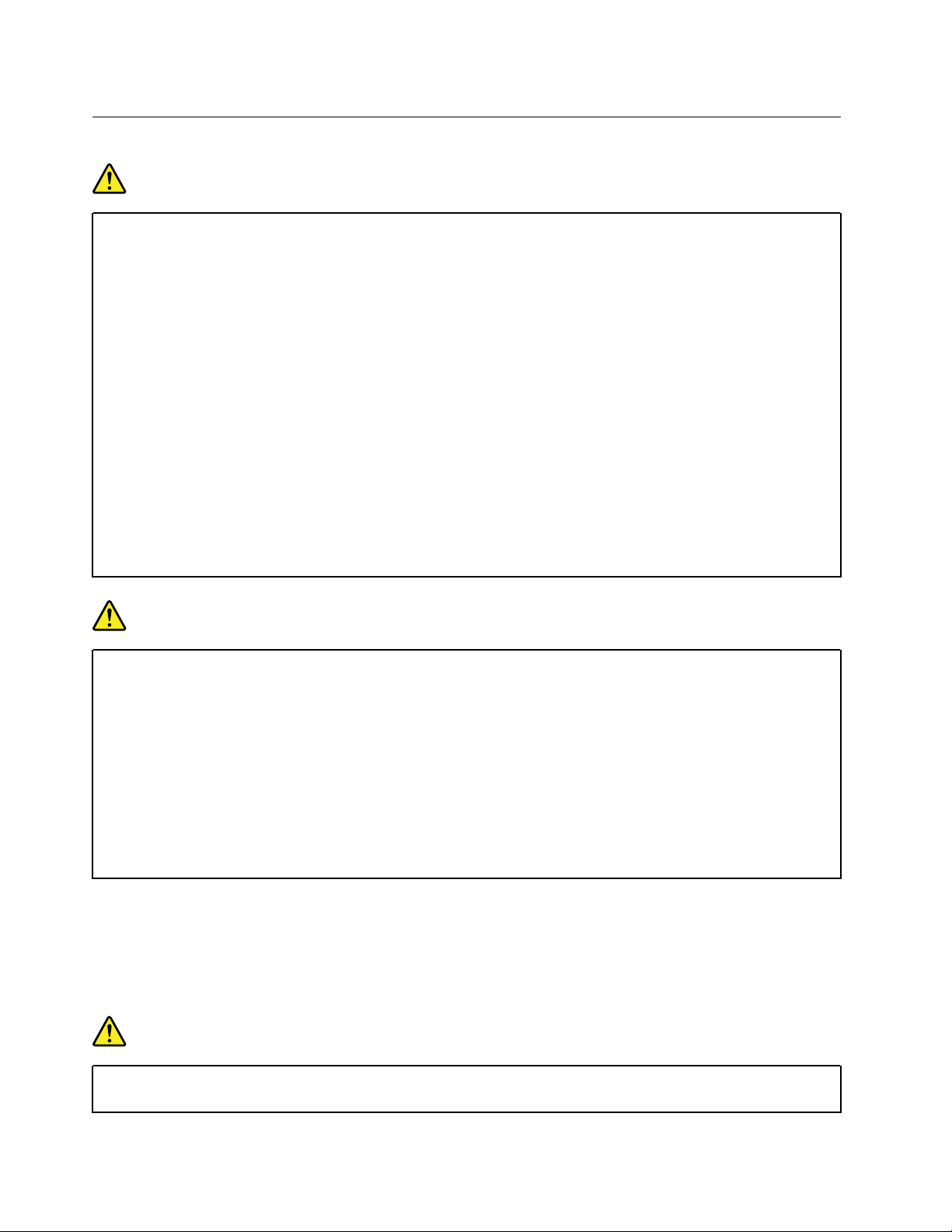
Bezpečnostné informácie týkajúce sa elektrického prúdu
NEBEZPEČENSTVO
Elektrický prúd v napájacích, telefónnych a komunikačných kábloch je nebezpečný.
Aby ste predišli nebezpečenstvu úrazu elektrickým prúdom:
• Nepoužívajte počítač počas búrky s bleskami.
• Nepripájajte ani neodpájajte žiadne káble a nevykonávajte inštaláciu, údržbu ani
rekonfiguráciu tohto produktu počas búrky.
• Napájacie káble pripájajte len do správne zapojenej a uzemnenej elektrickej zásuvky.
• Všetky zariadenia, ktoré pripájate k tomuto produktu, pripojte do správne zapojenej a
uzemnenej elektrickej zásuvky.
• Ak je to možné, pripájajte a odpájajte signálové káble iba jednou rukou.
• Zariadenie, ktoré nesie znaky poškodenia ohňom, vodou alebo konštrukčného poškodenia,
nikdy nezapínajte.
• Ak nie je v návode na inštaláciu a konfiguráciu uvedené inak, pred otvorením krytu
zariadenia od neho odpojte pripojené napájacie káble, batériu a všetky ostatné káble.
• Nepoužívajte počítač, pokiaľ nie sú všetky kryty interných súčastí upevnené na svojom
mieste. Nikdy nepoužívajte počítač, keď sú odkryté interné súčasti alebo obvody.
NEBEZPEČENSTVO
Ak inštalujete, presúvate alebo otvárate kryty tohto produktu alebo pripojených zariadení,
káble zapájajte a odpájajte podľa nasledujúcich pokynov.
Pripojenie:
1. Vypnite všetky zariadenia.
2. Najskôr pripojte všetky káble k zariadeniam.
3. Pripojte signálové káble ku konektorom.
4. Zapojte napájacie káble do elektrických
zásuviek.
5. Zapnite zariadenia.
Odpojenie:
1. Vypnite všetky zariadenia.
2. Najskôr odpojte napájacie káble od
elektrických zásuviek.
3. Odpojte signálové káble z konektorov.
4. Odstráňte všetky káble zo zariadení.
Pred inštaláciou iných elektrických káblov pripojených k počítaču musíte odpojiť napájací kábel od
elektrickej zásuvky.
Napájací kábel môžete znova zapojiť do elektrickej zásuvky až vtedy, keď budú všetky ostatné
elektrické káble pripojené k počítaču.
NEBEZPEČENSTVO
Počas búrok s bleskami nevykonávajte žiadnu výmenu a nezapájajte telefónny kábel do
telefónnej zásuvky v stene ani ho od nej neodpájajte.
xiv
T470p – Používateľská príručka
Page 17
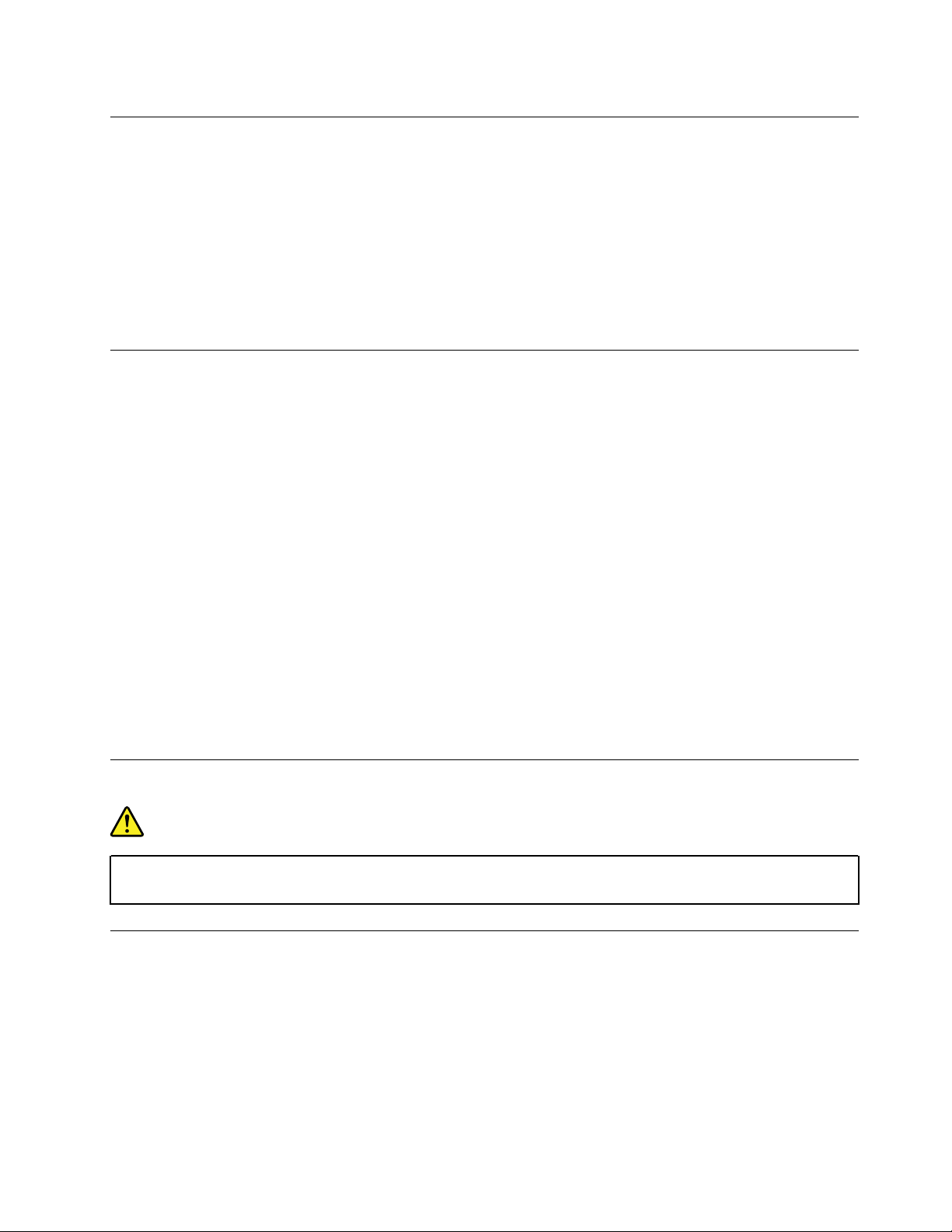
Upozornenie týkajúce sa obrazoviek LCD (Liquid Crystal Display)
VÝSTRAHA:
Obrazovka LCD (Liquid Crystal Display) je vyrobená zo skla, a preto môže hrubé
zaobchádzanie s počítačom alebo jeho pád spôsobiť rozbitie obrazovky LCD. Keď sa obrazovka
LCD rozbije a tekutina, ktorú obsahuje, vám zasiahne oči alebo ruky, okamžite umyte
zasiahnuté miesto vodou. Zasiahnuté miesto umývajte aspoň 15 minút. Ak aj napriek umytiu
spozorujete nejaké nežiaduce účinky, vyhľadajte lekársku pomoc.
Poznámka: V prípade produktov so žiarivkami obsahujúcimi ortuť (napríklad pri obrazovkách, ktoré
neobsahujú diódy LED) obsahuje žiarivka v obrazovke LCD ortuť. Pri jej likvidácii postupujte v súlade
s miestnymi a štátnymi zákonmi.
Používanie náhlavnej súpravy alebo slúchadiel
VÝSTRAHA:
Príliš silný zvukový tlak zo slúchadiel alebo náhlavnej súpravy môže spôsobiť poškodenie
sluchu. Nastavenie ekvalizéra na maximálne hodnoty zvýši výstupné napätie slúchadiel alebo
náhlavnej súpravy a úroveň zvukového tlaku. V záujme ochrany sluchu preto nastavte ekvalizér
na vhodnú úroveň.
Neprimerané používanie slúchadiel dlhší čas s vysokou úrovňou hlasitosti môže byť nebezpečné, ak
výstup konektorov slúchadiel nevyhovuje špecifikáciám normy EN 50332-2. Výstupný konektor
slúchadiel, ktorý sa nachádza na počítači, vyhovuje norme EN 50332-2, podklauzule 7. Táto norma
obmedzuje maximálne výstupné napätie počítača Wide Band True RMS na 150 mV. Na ochranu pred
poškodením sluchu si zistite, či vami používané slúchadlá vyhovujú norme EN 50332-2 (obmedzenia
klauzuly 7) pre charakteristické napätie Wide Band 75 mV. Používanie slúchadiel, ktoré nevyhovujú
norme EN 50332-2, môže byť nebezpečné kvôli nadmerným úrovniam akustického tlaku.
Ak bol počítač Lenovo dodaný s náhlavnou súpravou alebo slúchadlami, kombinácia náhlavnej
súpravy alebo slúchadiel a počítača vyhovuje špecifikáciám normy EN 50332-1. Ak chcete použiť iné
slúchadlá, skontrolujte, či vyhovujú norme EN 50332-1 (hraničné hodnoty podľa klauzuly 6.5).
Používanie slúchadiel, ktoré nevyhovujú norme EN 50332-1, môže byť nebezpečné kvôli nadmerným
úrovniam akustického tlaku.
Upozornenie týkajúce sa plastových obalov
NEBEZPEČENSTVO
Plastové obaly môžu byť nebezpečné. Držte ich mimo dosahu detí, aby ste predišli
nebezpečenstvu ich zadusenia týmito obalmi.
Upozornenie týkajúce sa sklenených častí
VÝSTRAHA:
Niektoré časti produktu môžu byť vyrobené zo skla. Toto sklo sa môže rozbiť, ak produkt
spadne na tvrdý povrch alebo naň dopadne silný úder. Ak sa sklo rozbije, nedotýkajte sa ho a
nepokúšajte sa ho odstrániť. Produkt nepoužívajte, kým sklo nevymení kvalifikovaný servisný
pracovník.
© Copyright Lenovo 2017, 2018 xv
Page 18
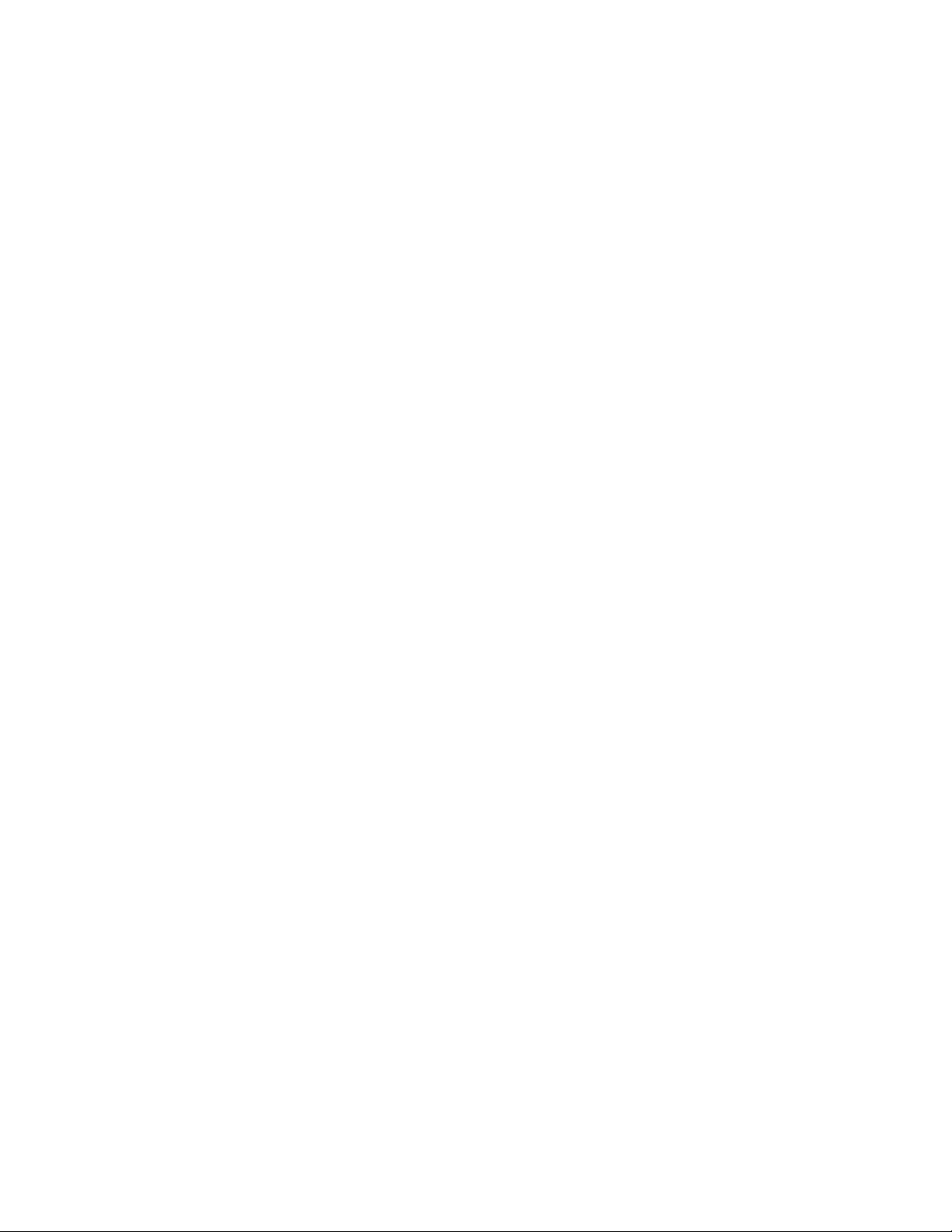
xvi T470p – Používateľská príručka
Page 19
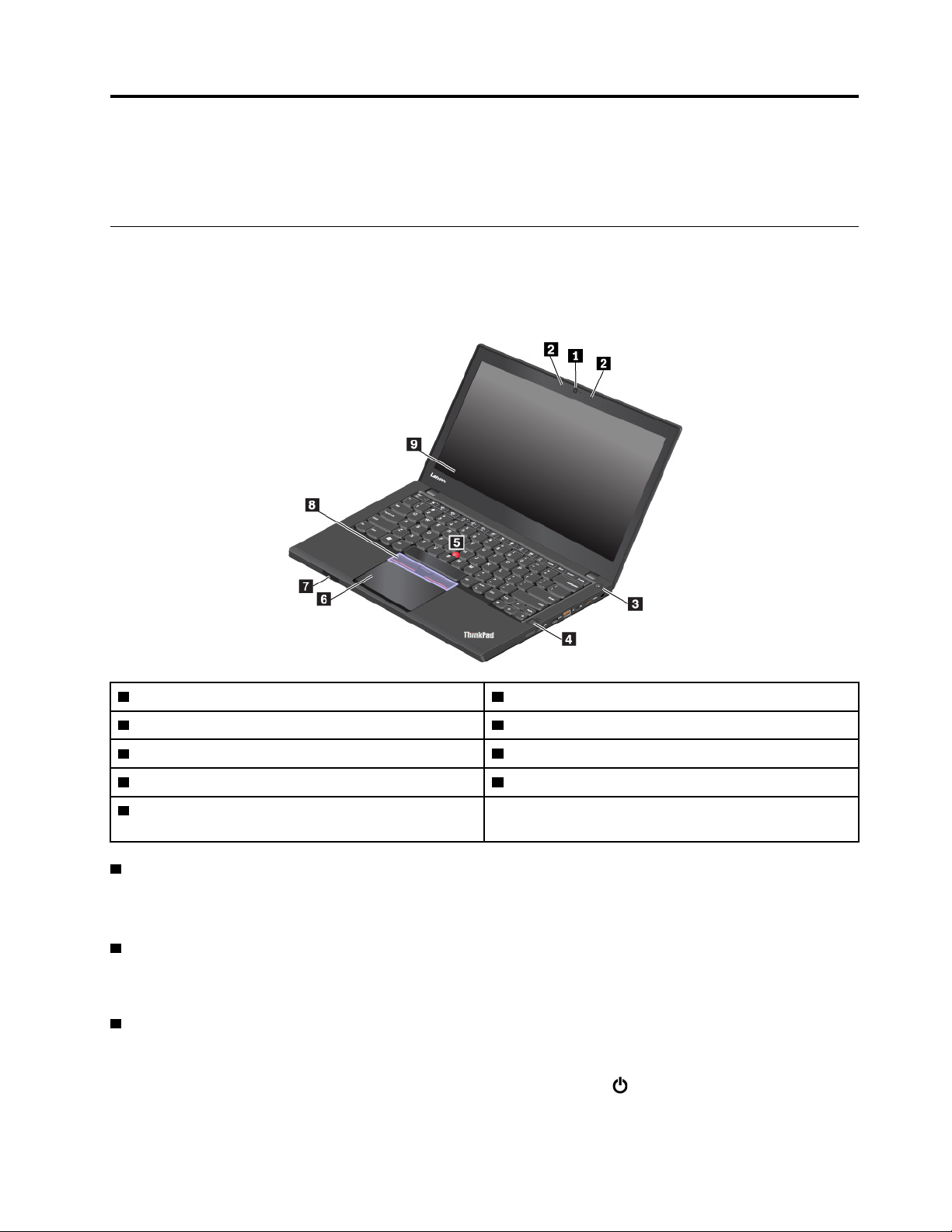
Kapitola 1. Prehľad produktu
Táto kapitola obsahuje základné informácie, ktoré vás oboznámia s počítačom.
Ovládacie prvky, konektory a indikátory počítača
Táto časť predstavuje hardvérové funkcie počítača.
Pohľad spredu
1 Kamera (k dispozícii pri niektorých modeloch) 2 Mikrofóny (k dispozícii pri niektorých modeloch)
3 Tlačidlo napájania 4 Snímač odtlačkov prstov
5 Ukazovacia páčka TrackPoint
7 Slot pamäťovej karty 8 Tlačidlá zariadenia TrackPoint
9 Obrazovka (pri niektorých modeloch je k dispozícii
viacdotyková)
1 Kamera (k dispozícii pri niektorých modeloch)
®
6 Zariadenie trackpad
Kamera umožňuje fotografovať alebo uskutočniť videokonferenciu. Ďalšie informácie nájdete v časti
„Používanie kamery“ na stránke 31.
2 Mikrofóny (k dispozícii pri niektorých modeloch)
Mikrofón zaznamenáva zvuk a hlas, keď sa používa s programom, ktorý je schopný spracovávať
zvuk.
3 Tlačidlo napájania
Stlačením tlačidla napájania zapnete počítač alebo ho prepnete do režimu spánku.
Ak chcete počítač vypnúť, otvorte ponuku Štart, kliknite na položku
Napájanie a potom na
položku Vypnúť.
© Copyright Lenovo 2017, 2018 1
Page 20
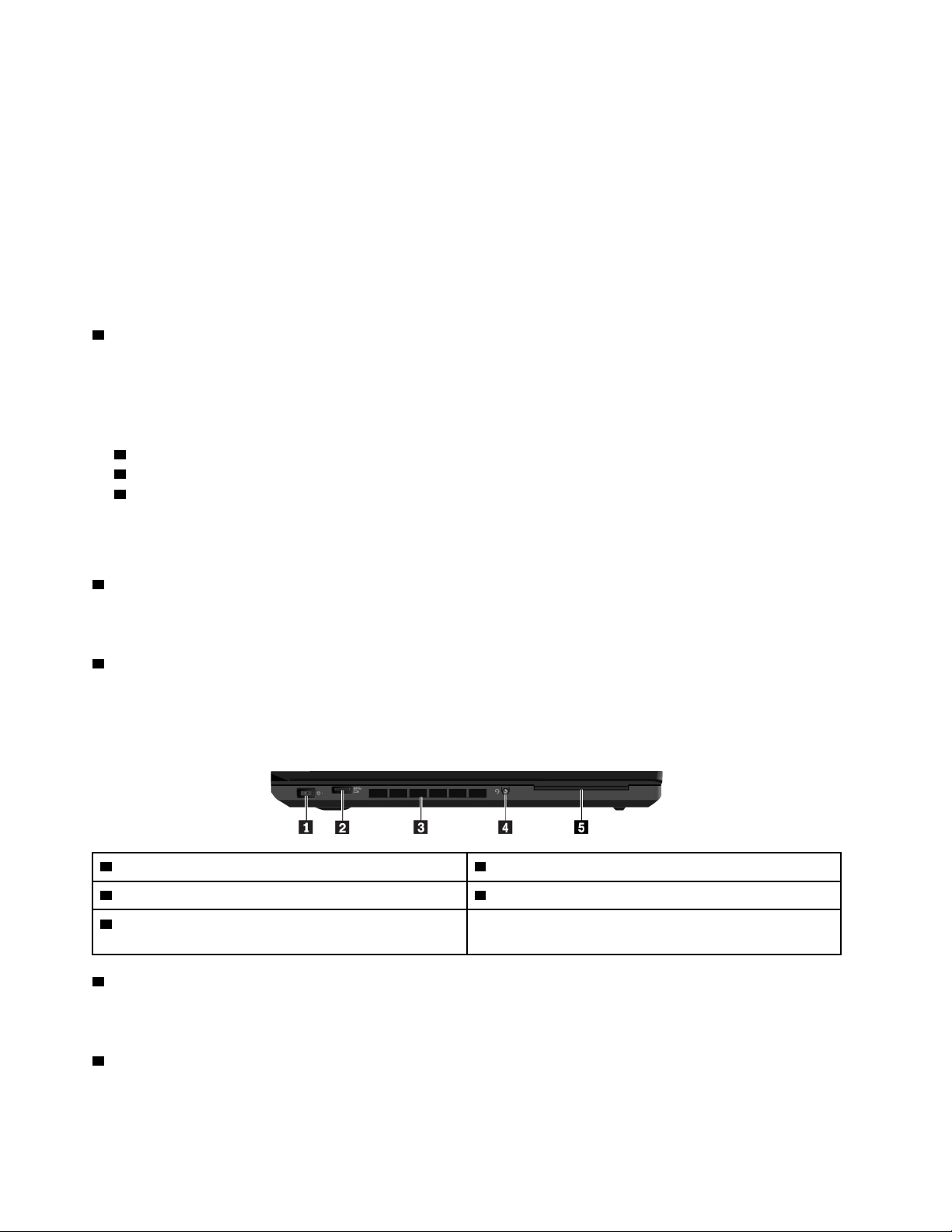
Ak počítač nereaguje, môžete ho vypnúť stlačením a podržaním tlačidla napájania najmenej na štyri
sekundy. Ak sa počítač nedá vypnúť, pozrite si časť „Počítač nereaguje“ na stránke 78.
Môžete tiež definovať akciu pre tlačidlo napájania. Stlačením tlačidla napájania môžete napríklad
vypnúť počítač alebo ho prepnúť do režimu spánku alebo do režimu dlhodobého spánku. Ak chcete
zmeniť akciu pre tlačidlo napájania, postupujte takto:
1. Prejdite do ovládacieho panela a zmeňte zobrazenie ovládacieho panela z nastavenia Kategória
na nastavenie Veľké ikony alebo Malé ikony.
2. Kliknite na položky Možnosti napájania ➙ Vybrať akcie pre tlačidlá napájania.
3. Postupujte podľa pokynov na obrazovke.
4 Snímač odtlačkov prstov
Autentifikácia pomocou odtlačkov prstov poskytuje používateľom jednoduchý a bezpečný prístup
priradením odtlačku prsta k heslu. Ďalšie informácie nájdete v časti „Používanie snímača odtlačkov
prstov“ na stránke 56.
Ukazovacie zariadenie ThinkPad
5 Ukazovacie zariadenie TrackPoint
8 Tlačidlá zariadenia TrackPoint
6 Zariadenie trackpad
®
Počítač je vybavený jedinečným ukazovacím zariadením ThinkPad od spoločnosti Lenovo. Ďalšie
informácie nájdete v časti „Prehľad ukazovacieho zariadenia ThinkPad“ na stránke 20.
7 Slot pamäťovej karty
Do slotu pamäťovej karty môžete vložiť pamäťovú kartu na prístup k údajom alebo ich ukladanie.
Ďalšie informácie nájdete v časti „Používanie pamäťovej karty alebo karty Smart Card“ na stránke 31.
9 Obrazovka (pri niektorých modeloch je k dispozícii viacdotyková)
Viacdotyková obrazovka umožňuje používať počítač pomocou jednoduchých dotykových gest. Ďalšie
informácie nájdete v časti „Používanie viacdotykovej obrazovky“ na stránke 16.
Pohľad z ľavej strany
1 Konektor napájania
2 Konektor Always On USB 3.0
3 Vetracie štrbiny ventilátora 4 Zvukový konektor
5 Slot karty Smart Card (k dispozícii pri niektorých
modeloch)
1 Konektor napájania
Ku konektoru napájania počítača pripojte napájací adaptér, čím poskytnete počítaču energiu a
umožníte nabíjanie batérie.
2 Konektor Always On USB 3.0
Konektor Always On USB 3.0 predvolene umožňuje nabíjanie zariadení kompatibilných s rozhraním
USB v nasledujúcich situáciách:
2
T470p – Používateľská príručka
Page 21
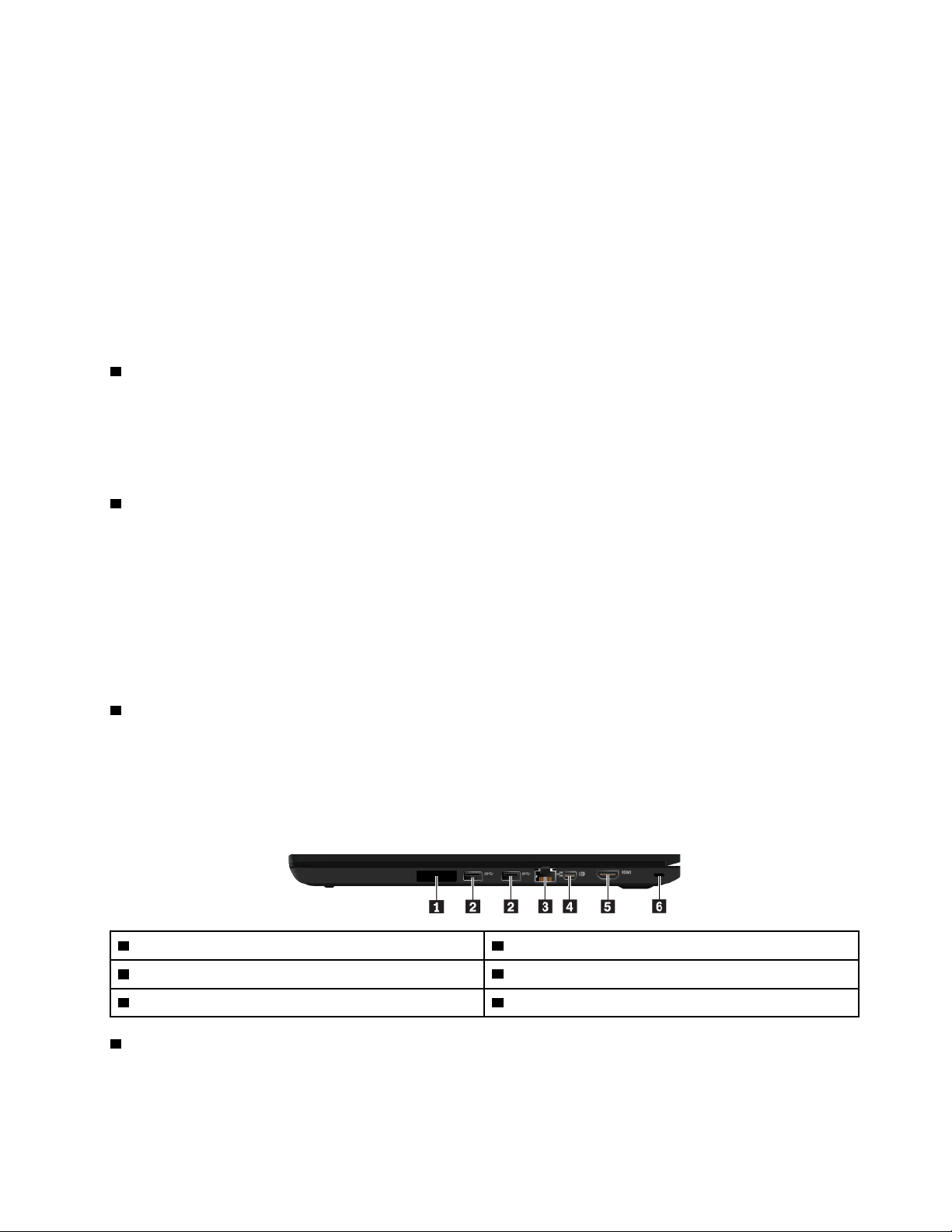
• keď je počítač zapnutý alebo v režime spánku,
• keď je počítač vypnutý alebo v režime dlhodobého spánku, ale je pripojený k napájaniu.
Upozornenie: Pri pripájaní kábla USB k tomuto konektoru sa uistite, že označenie USB smeruje
nahor. V opačnom prípade by sa konektor mohol poškodiť.
Ak chcete tieto zariadenia nabíjať, keď je počítač vypnutý alebo v režime dlhodobého spánku a nie
je k nemu pripojený napájací adaptér, postupujte takto:
1. Spustite program Lenovo Vantage z ponuky Štart.
2. Kliknite na položky Nastavenia hardvéru ➙ Napájanie.
3. Vyhľadajte časť Always On USB a podľa pokynov na obrazovke vykonajte požadované
nastavenia.
3 Vetracie štrbiny ventilátora
Vetracie štrbiny ventilátora a vnútorný ventilátor umožňujú prúdenie vzduchu v počítači na
zabezpečenie správneho chladenia, najmä mikroprocesora.
Poznámka: Pred štrbiny ventilátora neumiestňujte žiadne prekážky, aby bolo zabezpečené správne
prúdenie vzduchu.
4 Zvukový konektor
Ak chcete počúvať zvuk z počítača, k zvukovému konektoru môžete pripojiť slúchadlá alebo náhlavnú
súpravu s 3,5 mm konektorom so 4 pólmi.
Ak používate náhlavnú súpravu s prepínačom funkcií, počas používania náhlavnej súpravy nestláčajte
tento prepínač. Ak prepínač stlačíte, mikrofón náhlavnej súpravy sa vypne a namiesto neho sa zapnú
integrované mikrofóny na počítači.
Poznámka: Zvukový konektor nepodporuje bežný mikrofón. Ďalšie informácie nájdete v časti
„Používanie zvukových funkcií“ na stránke 30.
5 Slot karty Smart Card (k dispozícii pri niektorých modeloch)
Karty Smart Card môžete používať na autentifikáciu, ukladanie údajov a ich spracúvanie aplikáciami.
Vo veľkých organizáciách môžete karty Smart Card používať na autentifikáciu so silným zabezpečením
alebo jednotné prihlásenie (SSO). Ďalšie informácie nájdete v časti „Používanie pamäťovej karty alebo
karty Smart Card“ na stránke 31.
Pohľad z pravej strany
1 Slot karty micro-SIM 2 Konektory USB 3.0
3 Ethernetový konektor
5 Konektor HDMI™
4 Konektor Mini DisplayPort
6 Slot bezpečnostného zámku
®
1 Slot karty micro-SIM
Ak počítač podporuje bezdrôtovú sieť WWAN (Wireless Wide Area Network), na pripojenie môže byť
potrebná karta micro-SIM (Subscriber Identification Module). Informácie o výmene alebo inštalácii
karty micro-SIM nájdete v časti „Výmena karty micro-SIM“ na stránke 99.
Kapitola 1. Prehľad produktu 3
Page 22
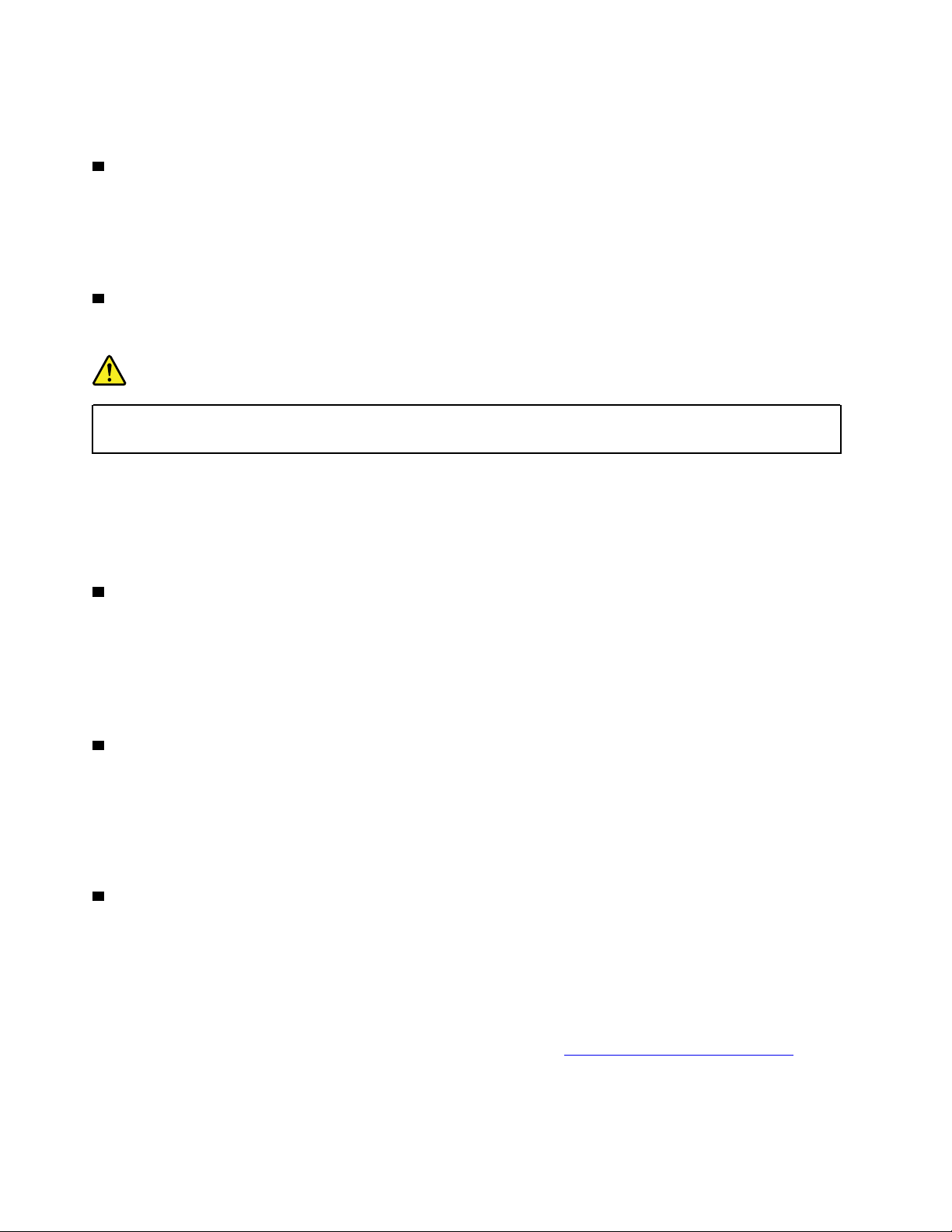
Upozornenie: Do slotu karty micro-SIM nevkladajte kartu nano-SIM s adaptérom z nano-SIM na
micro-SIM. Adaptér môže poškodiť slot.
2 Konektory USB 3.0
Pomocou konektorov USB 3.0 môžete pripojiť zariadenia kompatibilné s rozhraním USB, ako je
napríklad klávesnica USB, myš USB, ukladacie zariadenie USB alebo tlačiareň USB.
Upozornenie: Pri pripájaní kábla USB k tomuto konektoru sa uistite, že označenie USB smeruje
nahor. V opačnom prípade by sa konektor mohol poškodiť.
3 Ethernetový konektor
Ethernetový konektor umožňuje pripojiť počítač k lokálnej sieti (LAN).
NEBEZPEČENSTVO
Nepripájajte telefónny kábel k ethernetovému konektoru, aby ste predišli riziku zasiahnutia
elektrickým prúdom. K tomuto konektoru možno pripojiť iba ethernetový kábel.
Ethernetový konektor obsahuje dva indikátory stavu siete. Keď zelený indikátor svieti, počítač je
pripojený k sieti LAN. Keď žltý indikátor bliká, prebieha prenos údajov.
Poznámka: Ak je počítač pripojený k dokovacej stanici, použite ethernetový konektor na dokovacej
stanici, nie na počítači.
4 Konektor Mini DisplayPort
Konektor Mini DisplayPort umožňuje pripojiť počítač ku kompatibilnému projektoru, externému
monitoru alebo televízoru s vysokým rozlíšením (HDTV). Tento kompaktný konektor umožňuje
inštaláciu pomocou technológie Plug and Play a podporuje adaptéry, ktoré možno zapojiť do
konektora DVI (Digital Visual Interface), VGA (Video Graphics Array) alebo HDMI™ (High-Definition
Multimedia Interface). Konektor Mini DisplayPort podporuje prenos prúdu zvukových aj obrazových
údajov.
5 Konektor HDMI
Konektor HDMI je digitálne audiovizuálne rozhranie. Umožňuje pripojiť počítač ku kompatibilnému
digitálnemu zvukovému zariadeniu alebo zobrazovaciemu zariadeniu, ako je napríklad prehrávač diskov
DVD alebo televízor HDTV.
Poznámka: Ak počítač pripojíte k podporovanej dokovacej stanici ThinkPad OneLink+ Dock, použite
konektor HDMI na dokovacej stanici ThinkPad OneLink+ Dock, nie na počítači.
6 Slot bezpečnostného zámku
Ak chcete počítač chrániť pred krádežou, pomocou bezpečnostného káblového zámku, ktorý sa
zmestí do tohto slotu bezpečnostného zámku, zamknite počítač o stôl alebo iný nepohyblivý
predmet.
Poznámka: Za vyhodnotenie, výber a implementáciu uzamykacieho zariadenia a funkcie zabezpečenia
ste zodpovední vy. Spoločnosť Lenovo nekomentuje, neposudzuje ani neposkytuje záruky v súvislosti
s funkciou, kvalitou alebo výkonom uzamykacieho zariadenia a funkcie zabezpečenia. Káblové zámky
na váš produkt sú k dispozícii v spoločnosti Lenovo na adrese
https://www.lenovoquickpick.com/.
4
T470p – Používateľská príručka
Page 23
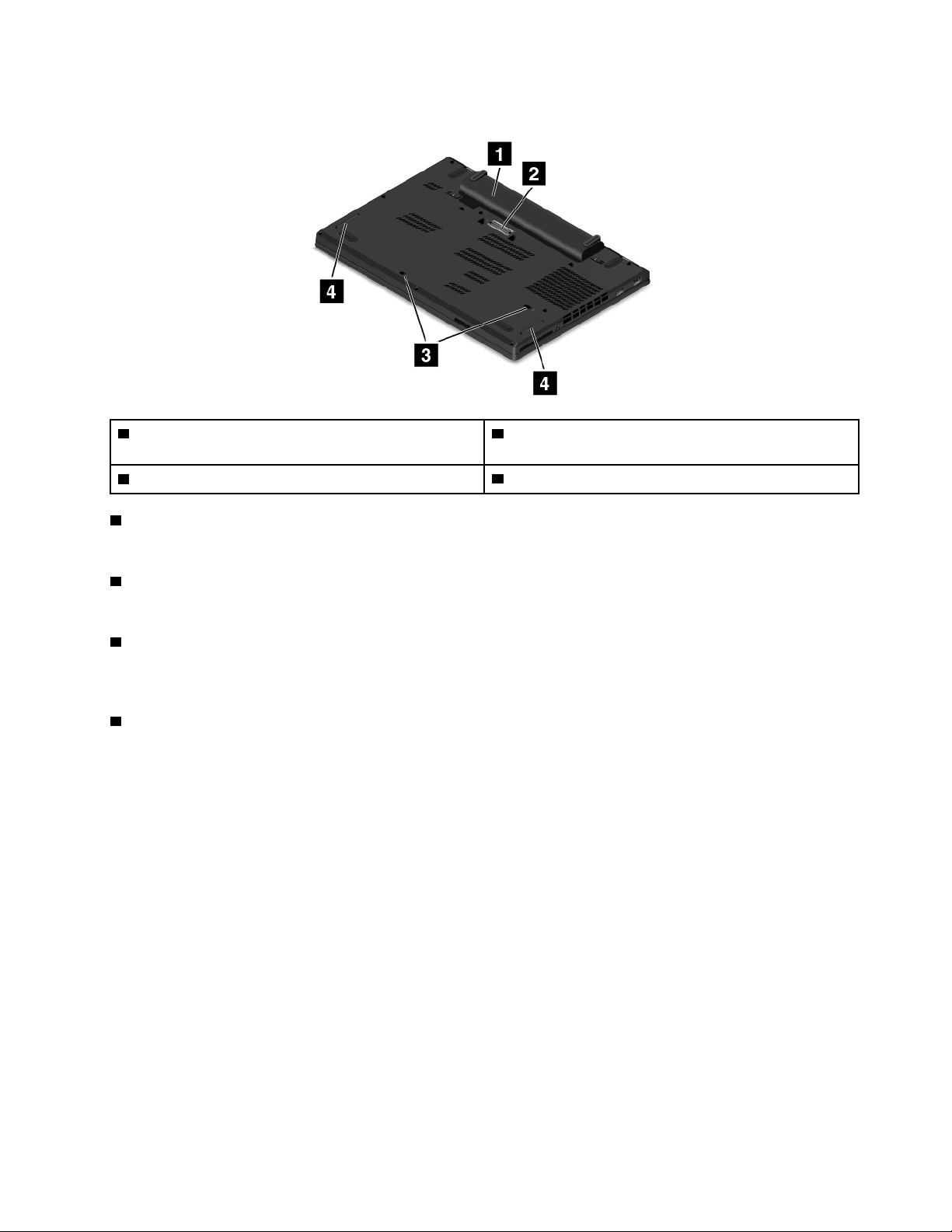
Pohľad zospodu
1 Vymeniteľná batéria 2 Konektor pre dokovaciu stanicu (k dispozícii pri
niektorých modeloch)
3 Otvory na odtok kvapaliny z klávesnice
1 Vymeniteľná batéria
4 Reproduktory
Ak nie je k dispozícii sieťové napájanie, počítač môžete napájať z batérie.
2 Konektor dokovacej stanice (k dispozícii pri niektorých modeloch)
Počítač môžete pripojiť k podporovanej dokovacej stanici na rozšírenie jeho funkcií.
3 Otvory na odtok kvapaliny z klávesnice
V prípade náhodného rozliatia vody alebo nápoja nad klávesnicou slúžia otvory na odtok kvapaliny z
klávesnice na odvod kvapaliny z klávesnice.
4 Reproduktory
Počítač je vybavený dvoma stereofónnymi reproduktormi.
Indikátory stavu
Táto téma poskytuje informácie o vyhľadaní a identifikácii rôznych indikátorov stavu na počítači.
Poznámka: V závislosti od modelu sa váš počítač môže líšiť od nasledujúcich obrázkov.
Kapitola 1. Prehľad produktu 5
Page 24
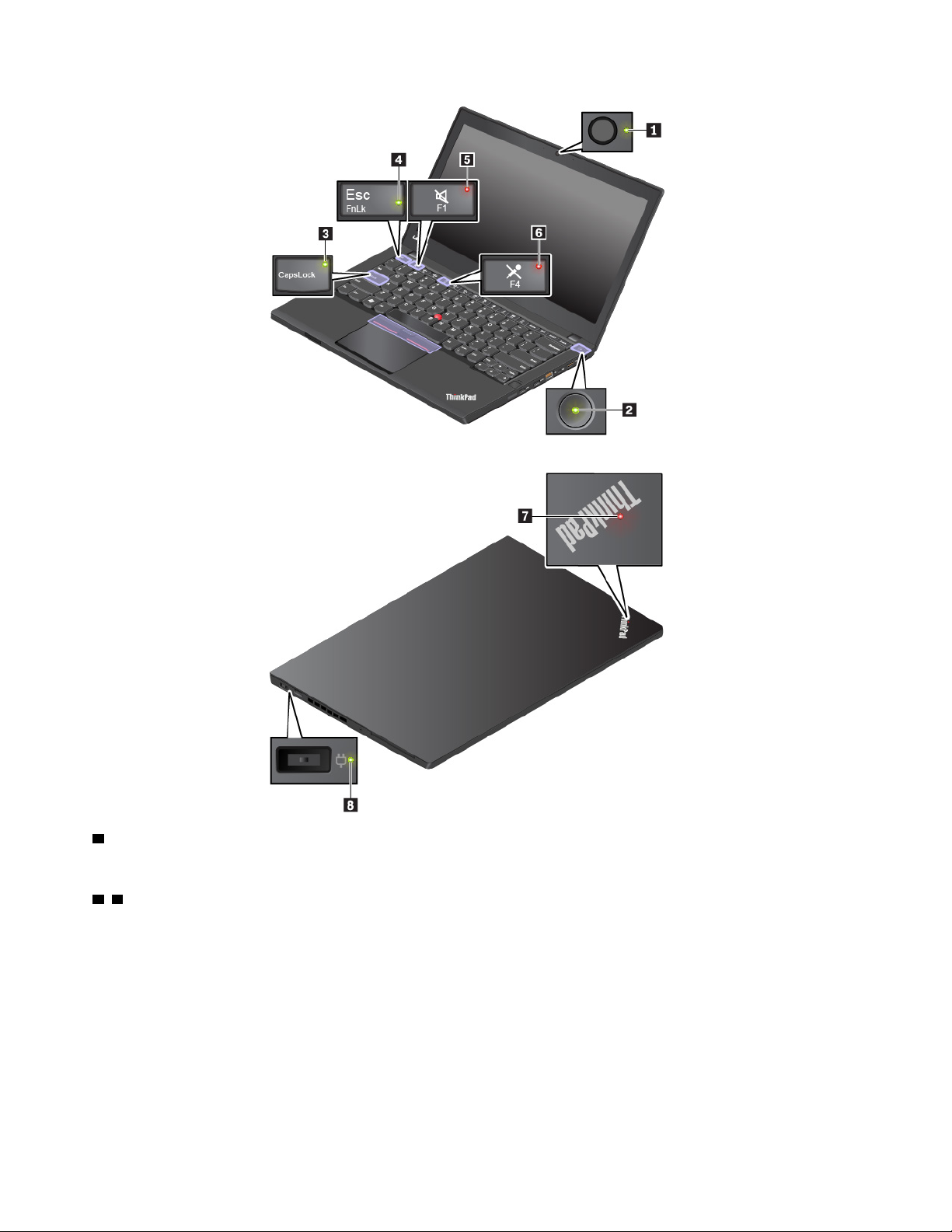
1 Indikátor stavu kamery
Keď tento indikátor svieti, kamera sa používa.
2 7 Indikátory stavu systému
Indikátor v logu ThinkPad na kryte počítača a indikátor v tlačidle napájania zobrazujú stav systému
počítača.
• Trikrát zabliká: Počítač bol pripojený k napájaniu.
• Svieti: Počítač je zapnutý (v normálnom režime).
• Nesvieti: Počítač je vypnutý alebo v režime dlhodobého spánku.
• Rýchlo bliká: Počítač prechádza do režimu spánku alebo režimu dlhodobého spánku.
• Pomaly bliká: Počítač sa nachádza v režime spánku.
6
T470p – Používateľská príručka
Page 25
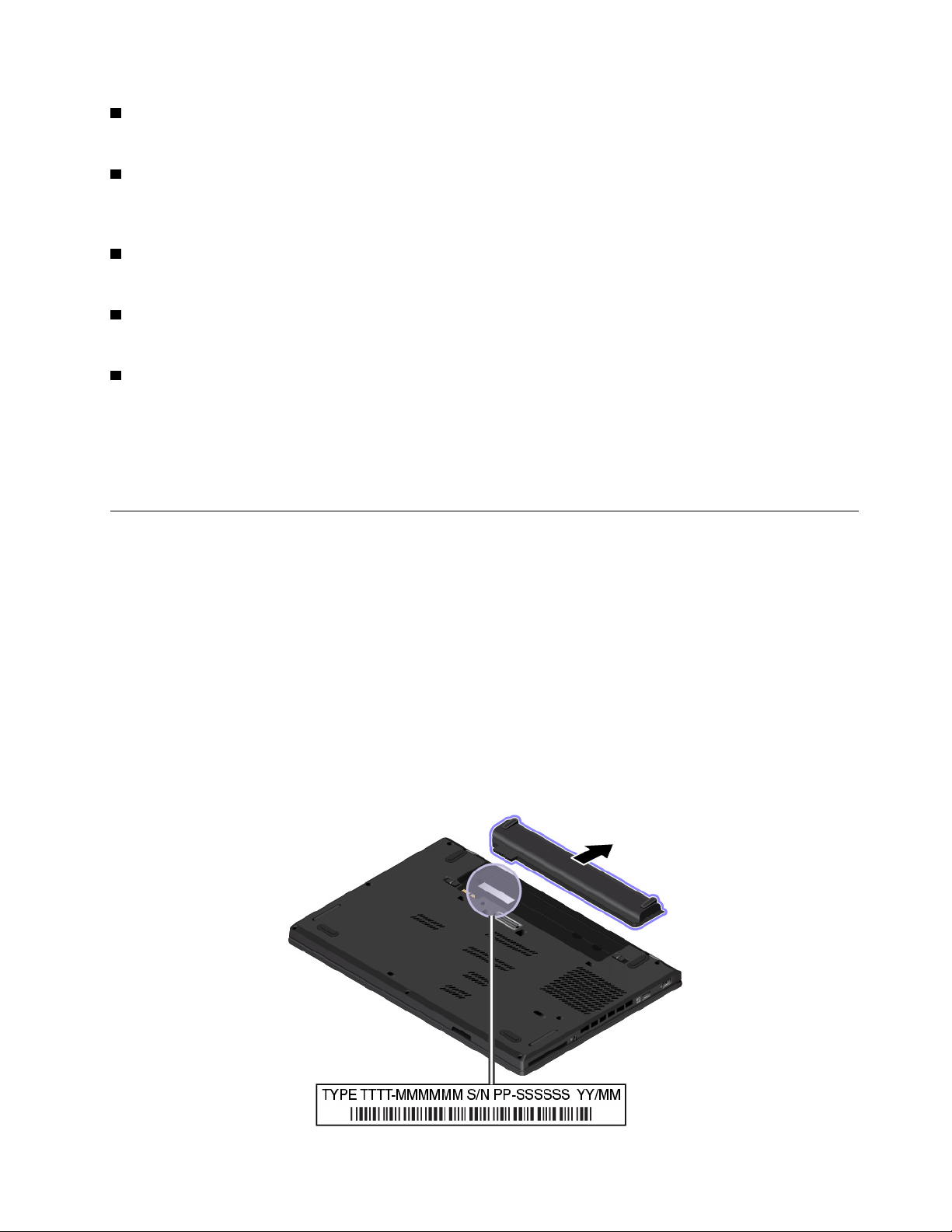
3 Indikátor funkcie Caps Lock
Keď tento indikátor svieti, veľké písmená môžete zadávať priamym stlačením klávesov s písmenami.
4 Indikátor funkcie Fn Lock
Tento indikátor zobrazuje stav funkcie Fn Lock. Ďalšie informácie nájdete v časti „Používanie
špeciálnych klávesov“ na stránke 18.
5 Indikátor stlmenia reproduktorov
Keď tento indikátor svieti, reproduktory sú stlmené.
6 Indikátor stlmenia mikrofónov
Keď tento indikátor svieti, mikrofóny sú stlmené.
8 Indikátor stavu napájania
Tento indikátor znázorňuje stav napájania a úroveň nabitia batérie počítača.
• Zelená farba: počítač je pripojený k napájaniu (úroveň nabitia batérie 80 – 100 %).
• Žltá farba: počítač je pripojený k napájaniu (úroveň nabitia batérie 0 – 80 %).
• Vypnuté: počítač nie je pripojený k napájaniu.
Dôležité informácie o produkte
Táto časť obsahuje informácie o umiestnení nasledujúcich údajov:
• Informácie o type a modeli počítača
• Informácie o identifikácii FCC a čísle certifikácie IC
• Informácie o operačných systémoch Windows
Štítok s typom a modelom počítača
Keď požiadate spoločnosť Lenovo o pomoc, informácie o type a modeli počítača umožnia technikom
identifikovať počítač a poskytnúť rýchlejší servis.
Na nasledujúcom obrázku vidno umiestnenie štítka, ktorý obsahuje typ počítača a informácie o
modeli počítača.
Kapitola 1. Prehľad produktu 7
Page 26
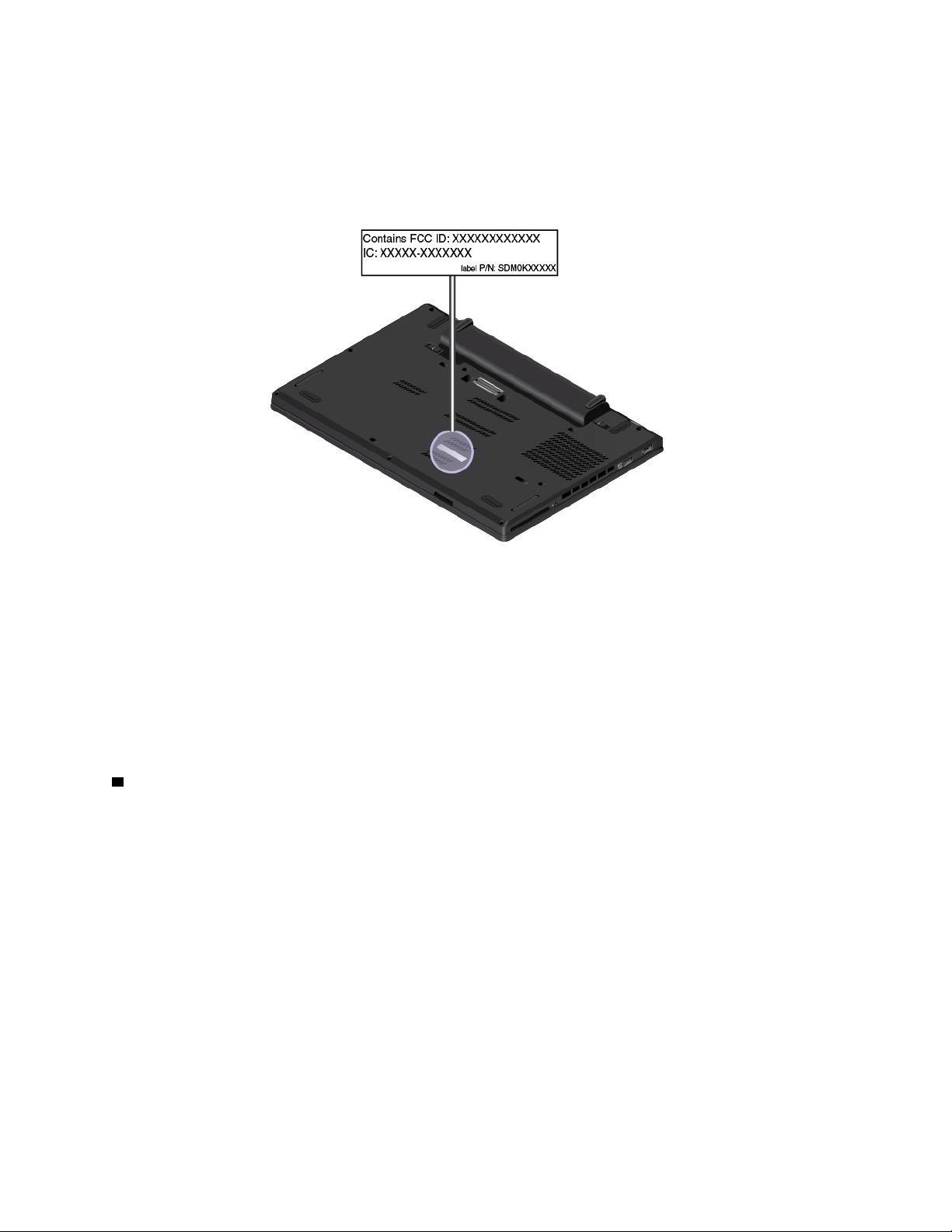
Identifikácia FCC a číslo certifikácie IC
Informácie o identifikácii FCC a čísle certifikácie IC sú uvedené na štítku, ktorý sa nachádza počítači,
ako to vidno na nasledujúcom obrázku.
Poznámka: V závislosti od modelu sa váš počítač môže líšiť od nasledujúceho obrázka.
Obsah tohto štítka sa líši v závislosti od bezdrôtových modulov, ktorými je počítač vybavený:
• Pri predinštalovanom bezdrôtovom module obsahuje tento štítok skutočnú identifikáciu FCC a číslo
certifikácie IC pre bezdrôtový modul nainštalovaný spoločnosťou Lenovo.
Poznámka: Predinštalovaný bezdrôtový modul sami nevyberajte ani nevymieňajte. Pri výmene sa
musíte najprv skontaktovať so servisom spoločnosti Lenovo. Spoločnosť Lenovo nie je zodpovedná
za žiadne škody spôsobené nepovolenou výmenou.
• Pri module bezdrôtovej siete WAN inštalovateľnom používateľom obsahuje tento štítok informáciu,
že umiestnenie identifikácie FCC a čísla certifikácie IC je uvedené v tejto používateľskej príručke.
Štítok s identifikáciou FCC a číslom certifikácie IC je pripevnený na module bezdrôtovej siete WAN
1 (k dispozícii pri niektorých modeloch) nainštalovanom v počítači.
8
T470p – Používateľská príručka
Page 27
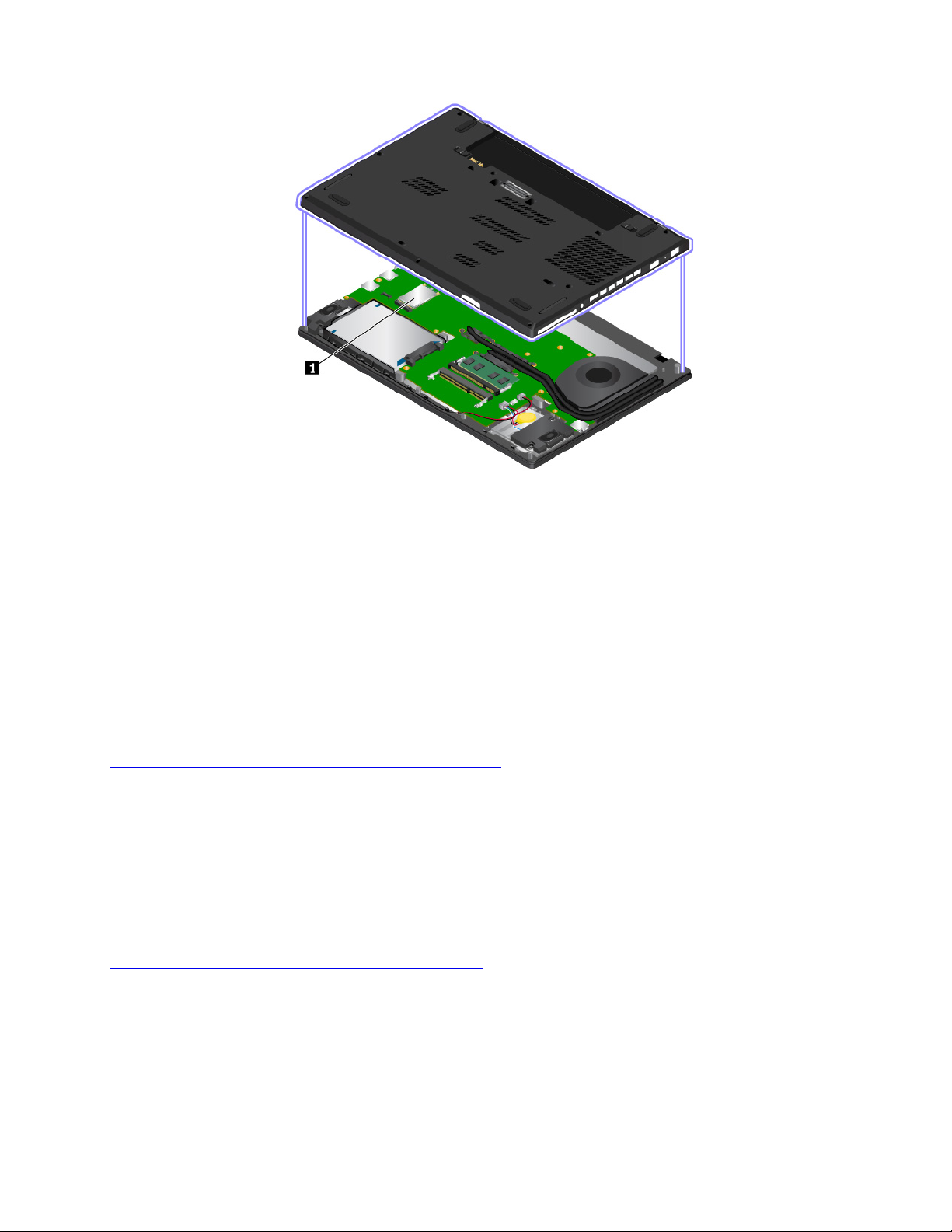
Poznámka: Pri bezdrôtovom module inštalovateľnom používateľom použite v počítači len
bezdrôtový modul schválený spoločnosťou Lenovo. V opačnom prípade sa pri zapnutí počítača
zobrazí chybové hlásenie a počítač zapípa.
Štítky pre operačné systémy Windows
Windows® 10 – štítok originálneho softvéru spoločnosti Microsoft®: V závislosti od nasledujúcich
faktorov sa môže na kryte počítača nachádzať štítok originálneho softvéru spoločnosti Microsoft:
• Vaša geografická poloha
• Dátum výroby počítača
• Verzia predinštalovaného systému Windows 10
Obrázky s rôznymi typmi štítkov originálneho softvéru spoločnosti Microsoft nájdete na stránke
https://www.microsoft.com/en-us/howtotell/Hardware.aspx.
• V čínskej ľudovej republike musia mať štítok originálneho softvéru spoločnosti Microsoft všetky
počítačové modely s akoukoľvek predinštalovanou verziou operačného systému Windows 10.
• V ostatných krajinách a regiónoch musia mať štítok originálneho softvéru spoločnosti Microsoft len
počítače s licenciou pre operačný systém Windows 10 Pro.
Absencia štítku originálneho softvéru spoločnosti Microsoft neznamená, že predinštalovaná verzia
operačného systému Windows nie je pravá. Podrobnosti o tom, ako overiť pravosť predinštalovaného
produktu Windows, nájdete na stránke s informáciami od spoločnosti Microsoft na adrese:
https://www.microsoft.com/en-us/howtotell/default.aspx
Neexistujú žiadne externé vizuálne indikátory ID produktu ani verzie operačného systému Windows,
na ktorú má počítač licenciu. Namiesto toho je údaj ID produktu zaznamenaný vo firmvéri počítača.
Pri každej inštalácii produktu Windows 10 inštalačný program skontroluje firmvér počítača, či
obsahuje platný a zodpovedajúci údaj ID produktu na dokončenie aktivácie.
V niektorých prípadoch môže byť v zariadení predinštalovaná staršia verzia operačného systému
Windows na základe práv na staršie verzie v rámci licencie na operačný systém Windows 10 Pro.
Kapitola 1. Prehľad produktu 9
Page 28

Komponenty počítača
Komponenty počítača uvedené v tejto téme platia pre rôzne modely. Niektoré komponenty počítača
môžu byť k dispozícii len pri určitých modeloch.
Mikroprocesor
Ak chcete zobraziť informácie o mikroprocesore počítača, kliknite pravým tlačidlom myši na tlačidlo
Štart a kliknite na položku Systém.
Pamäť
• Pamäťový modul DDR4 (Double data rate 4) SODIMM (small outline dual in-line memory module)
Ukladacie zariadenie
• 2,5-palcová jednotka pevného disku s výškou 7 mm alebo 9,5 mm (k dispozícii pri niektorých
modeloch)
• 2,5-palcová jednotka SSD s výškou 7 mm (k dispozícii pri niektorých modeloch)
• 2,5-palcová hybridná jednotka s výškou 7 mm (k dispozícii pri niektorých modeloch)
• Jednotka SSD M.2 (k dispozícii pri niektorých modeloch)
Obrazovka
• Ovládací prvok jasu
• Farebná obrazovka s technológiou IPS (In-plane Switching)
• Veľkosť obrazovky: 355,6 mm
• Rozlíšenie obrazovky: 1 920 x 1 080 alebo 2 560 x 1 440 pixelov
• Viacdotyková technológia (k dispozícii pri niektorých modeloch)
• Samostatná grafická karta NVIDIA
®
Klávesnica
• Šesťriadková klávesnica (tradičná alebo podsvietená)
• Funkčné klávesy
• Ukazovacie zariadenie ThinkPad (vrátane ukazovacieho zariadenia TrackPoint a zariadenia trackpad
s tlačidlami)
Konektory a sloty
• Konektor napájania
• Zvukový konektor
• Konektor dokovacej stanice (k dispozícii pri niektorých modeloch)
• Ethernetový konektor
• Konektor Always On USB 3.0
• Konektor HDMI
• Slot pamäťovej karty (typu 4 v 1)
• Slot karty micro-SIM (k dispozícii pri niektorých modeloch)
• Konektor Mini DisplayPort
• Slot karty Smart Card (k dispozícii pri niektorých modeloch)
• Konektory USB 3.0
10
T470p – Používateľská príručka
Page 29
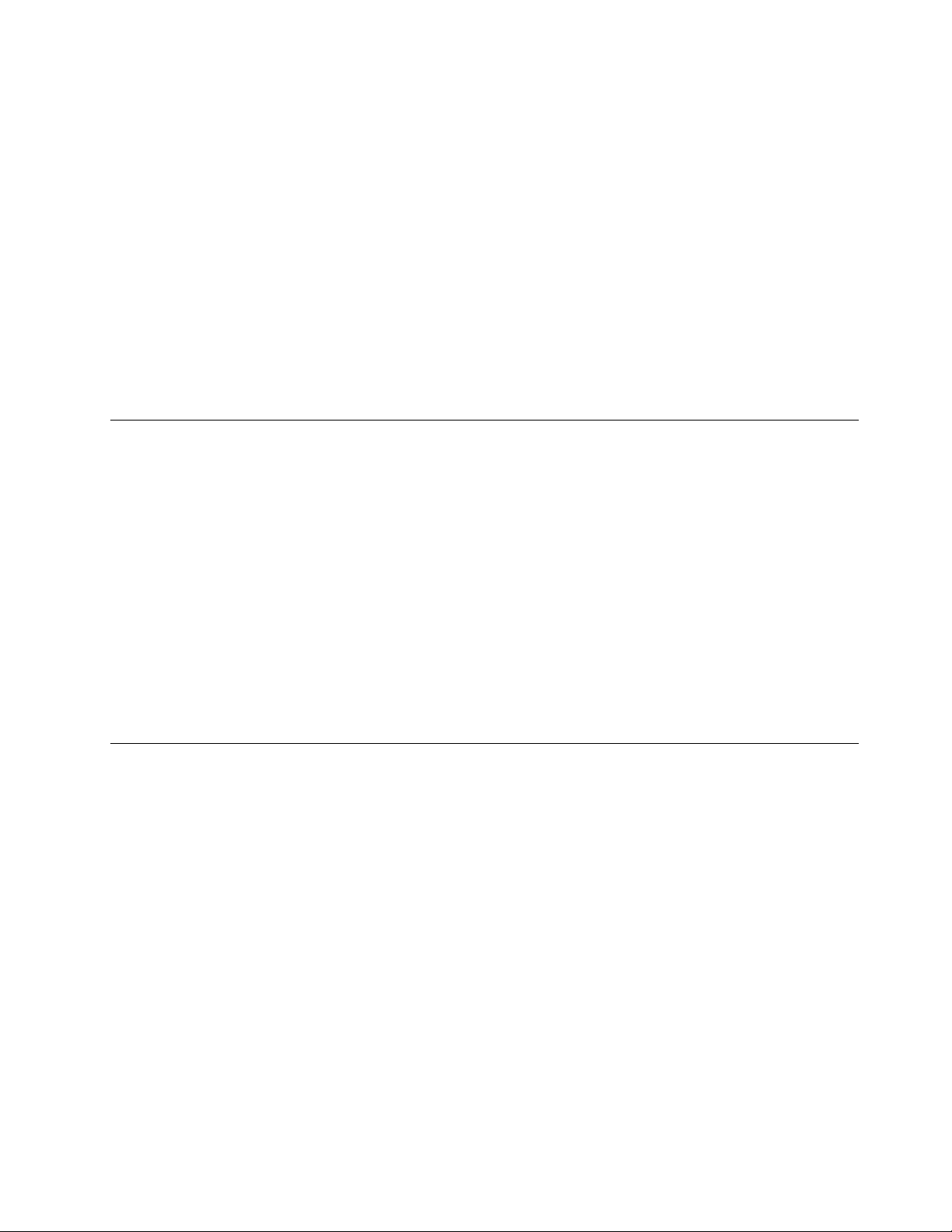
Funkcie zabezpečenia
• Snímač odtlačkov prstov
• Slot bezpečnostného zámku
• Trusted Platform Module (TPM)
Funkcie bezdrôtového pripojenia
• Bluetooth
• Bezdrôtová sieť LAN
• Bezdrôtová sieť WAN (k dispozícii pri niektorých modeloch)
Ostatné
• Kamera
• Mikrofón
Špecifikácie počítača
Rozmery
• Šírka: 339 mm
• Hĺbka: 235 mm
• Hrúbka: 24 mm alebo 24,4 mm
Maximálny tepelný výstup (v závislosti od modelu)
• 90 W
Zdroj napájania (napájací adaptér)
• Sínusový vstup: 50 – 60 Hz
• Vstupné napätie napájacieho adaptéra: 100 – 240 V (striedavý prúd), 50 – 60 Hz
Prevádzkové prostredie
Maximálna nadmorská výška (bez hermetizácie)
• 3 048 m
Teplota
• V nadmorskej výške do 2 438 m
- V prevádzke: 5 °C až 35 °C
- Skladovanie: 5 °C až 43 °C
• V nadmorskej výške nad 2 438 m
- Maximálna teplota v prevádzke pri normálnom tlaku: 31,3 °C
Poznámka: Pri nabíjaní batérie musí byť prevádzková teplota minimálne 10 °C.
Kapitola 1. Prehľad produktu 11
Page 30
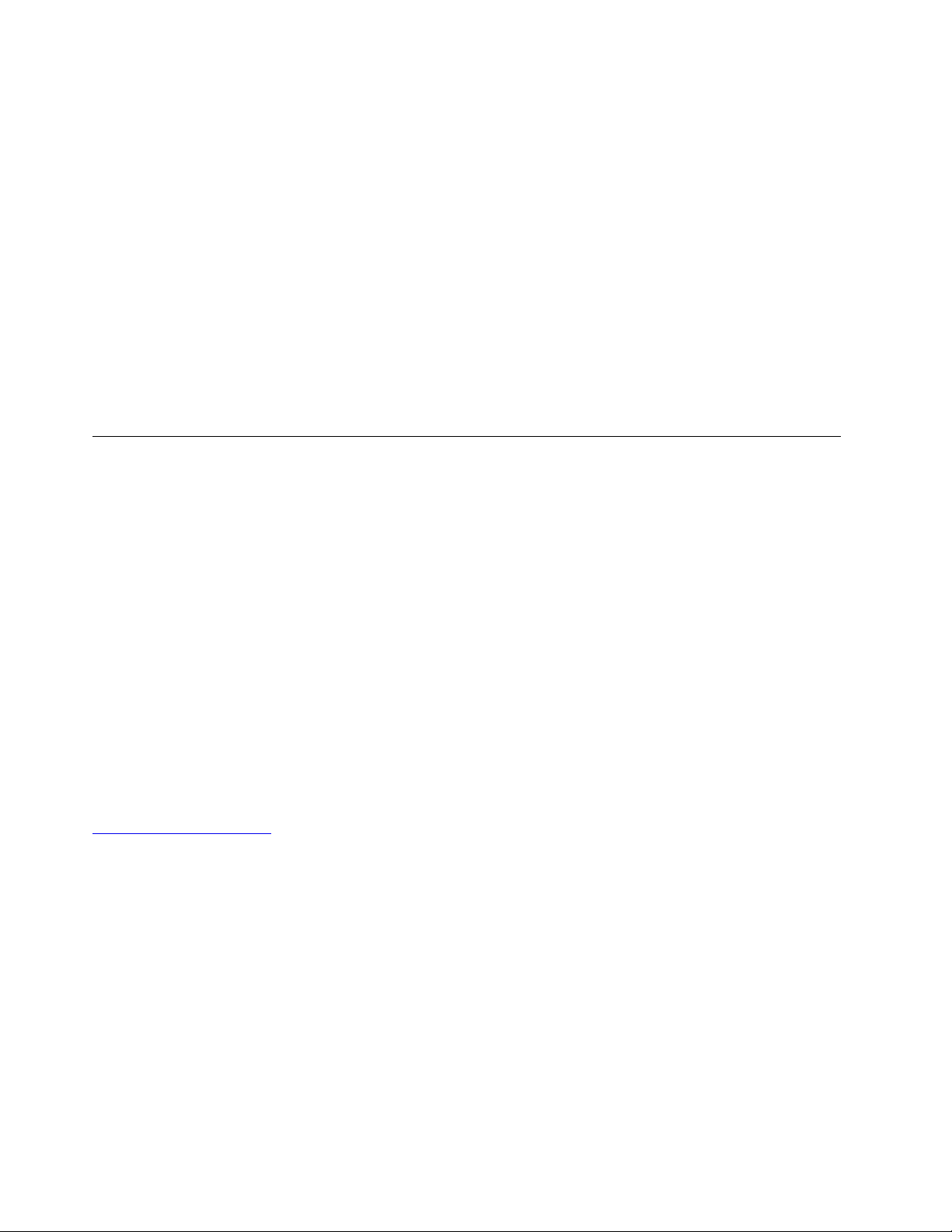
Relatívna vlhkosť
• V prevádzke: 8 % až 95 % pri teplote mokrého teplomeru 23 °C
• Skladovanie: 5 % až 95 % pri teplote mokrého teplomeru 27 °C
Ak je to možné, počítač umiestnite do dobre vetranej a suchej miestnosti mimo priameho dosahu
slnečných lúčov.
Upozornenie:
• Elektrické zariadenia, ako sú napríklad elektrický ventilátor, rádio, klimatizácia a mikrovlnná rúra, by
mali byť v dostatočnej vzdialenosti od počítača. Silné magnetické polia generované týmito
zariadeniami môžu poškodiť monitor a údaje uložené na internej ukladacej jednotke.
• K počítaču a jeho pripojeným zariadeniam neukladajte žiadne nápoje. Vyliata tekutina môže v
počítači alebo pripojenom zariadení zapríčiniť skrat alebo iné poškodenie.
• Nad klávesnicou počítača nejedzte a nefajčite. Čiastočky padajúce do klávesnice môžu spôsobiť jej
poškodenie.
Programy od spoločnosti Lenovo
Počítač sa dodáva s programami od spoločnosti Lenovo, ktoré vám pomôžu pracovať jednoduchým
a bezpečným spôsobom.
Prístup k programom od spoločnosti Lenovo
Ak chcete získať prístup k programom od spoločnosti Lenovo vo svojom počítači, postupujte takto:
1. Otvorte ponuku Štart a podľa názvu programu nájdite daný program.
2. Ak program nenájdete v zozname programov, vyhľadajte ho pomocou vyhľadávacieho poľa.
Predstavenie programov od spoločnosti Lenovo
Táto téma stručne predstavuje programy od spoločnosti Lenovo. V závislosti od modelu počítača
nemusia byť niektoré programy k dispozícii.
Dostupné programy sa môžu zmeniť bez predchádzajúceho upozornenia. Ak chcete získať ďalšie
informácie o programoch a ďalších počítačových riešeniach ponúkaných spoločnosťou Lenovo,
prejdite na adresu:
https://support.lenovo.com
12 T470p – Používateľská príručka
Page 31

Active Protection System™ Tento program chráni internú ukladaciu jednotku, keď senzor otrasov vnútri
počítača zistí stav, ktorý by mohol jednotku poškodiť. Môže ísť napríklad o
naklonenie, otrasy alebo náraz počítača.
Interná ukladacia jednotka je menej náchylná na poškodenie, keď
nepracuje. Vtedy sa totiž jednotka prestane otáčať a hlavy jednotky na
čítanie a zapisovanie sa môžu presunúť do oblastí bez údajov.
Keď sa zistí, že prostredie je opäť stabilné (zmena naklonenia, otrasy alebo
nárazy počítača sú minimálne), senzor otrasov zapne internú ukladaciu
jednotku.
Hotkey Features Integration
Lenovo Vantage
Tento softvér sprístupní špeciálne klávesy F1 – F12 v počítači. Napríklad
po stlačení klávesu alebo tlačidla stlmenia mikrofónu sa prepínajú stavy
stlmenia a zrušenia stlmenia mikrofónu. Pri každej zmene stavu stlmenia sa
na obrazovke zobrazí indikátor stavu stlmenia.
Najlepšie funkcie a možnosti počítača by mali byť ľahko dostupné a
zrozumiteľné. Program Lenovo Vantage to umožňuje.
Pomocou programu Lenovo Vantage môžete:
• spravovať aktualizácie, získať najnovšie ovládače a udržiavať softvér
v počítači v aktualizovanom stave,
• chrániť sa pred škodlivými sieťami Wi-Fi,
• optimalizovať výkon počítača, monitorovať jeho stav a spravovať
aktualizácie,
• získať prístup k používateľskej príručke, skontrolovať stav záruky a
pozrieť si príslušenstvo prispôsobené pre váš počítač,
• čítať články s postupmi, prezerať si fóra spoločnosti Lenovo a dozvedieť
sa o najnovších technológiách prostredníctvom článkov a blogov od
dôveryhodných zdrojov.
• konfigurovať nastavenie hardvéru,
• vytvoriť a spravovať identifikátor Lenovo ID.
Táto aplikácia je plná exkluzívneho obsahu od spoločnosti Lenovo, ktorý
vám pomôže lepšie sa oboznámiť s možnosťami počítača Lenovo.
Kapitola 1. Prehľad produktu 13
Page 32

14 T470p – Používateľská príručka
Page 33

Kapitola 2. Používanie počítača
Táto kapitola obsahuje informácie, ktoré vám pomôžu pri používaní rôznych funkcií počítača.
Registrácia počítača
Pri registrácii počítača sa informácie uložia do databázy, čo umožní spoločnosti Lenovo skontaktovať
sa s vami, ak dôjde k stiahnutiu produktu z trhu alebo inému vážnemu problému. V niektorých
oblastiach sú tiež dostupné rozšírené výhody a služby registrovaným používateľom.
Registrácia počítača v spoločnosti Lenovo vám prinesie aj nasledujúce výhody:
• Rýchlejší servis v prípade požiadania spoločnosti Lenovo o pomoc
• Automatické oznámenia o bezplatnom softvéri a špeciálnych propagačných ponukách
Prejdite na adresu
zaregistrujte svoj počítač v spoločnosti Lenovo.
https://support.lenovo.com/productregistration a podľa pokynov na obrazovke
Často kladené otázky
Táto téma poskytuje niekoľko tipov, ktoré vám pomôžu optimalizovať používanie prenosných
počítačov ThinkPad.
Je používateľská príručka k dispozícii v inom jazyku?
Ak chcete prevziať používateľskú príručku v inom jazyku, navštívte stránku
Potom postupujte podľa pokynov na obrazovke.
Ako vypnúť počítač?
Otvorte ponuku Štart, kliknite na položku
Ako získam prístupu k ovládaciemu panelu?
Kliknite pravým tlačidlom myši na tlačidlo Štart a potom kliknite na položku Ovládací panel.
Ako môžem na cestách efektívnejšie využívať energiu batérie?
• Ak chcete šetriť energiou alebo chcete prerušiť používanie počítača bez ukončenia programov
alebo uloženia súborov, pozrite si časť „Režimy úspory energie“ na stránke 27.
• Ak chcete dosiahnuť čo najlepšiu rovnováhu medzi výkonom a úsporou energie, vytvorte a použite
vhodný plán napájania. Pozrite si časť „Správa napájania z batérie“ na stránke 27.
• Ak bude počítač dlhší čas vypnutý, môžete zabrániť vybíjaniu batérie jej vybratím.
Napájanie a potom na položku Vypnúť.
https://support.lenovo.com.
Ako mám bezpečne vymazať údaje uložené na internej ukladacej jednotke?
• V časti Kapitola 5 „Zabezpečenie“ na stránke 53 nájdete informácie o tom, ako môžete chrániť
počítač pred krádežou a neoprávneným používaním.
• Skôr než vymažete údaje na internej ukladacej jednotke, prečítajte si časť „Odstránenie údajov z
ukladacej jednotky“ na stránke 58.
© Copyright Lenovo 2017, 2018 15
Page 34

Ako mám pripojiť externé zobrazovacieho zariadenie?
• Pozrite si časť „Používanie externého zobrazovacieho zariadenia“ na stránke 33.
• Pomocou funkcie rozšírenia pracovnej plochy môžete zobraziť výstup na obrazovke počítača a na
externom zobrazovacom zariadení.
Ako môžem pripojiť alebo vymeniť zariadenie?
Pozrite si príslušnú tému v časti Kapitola 9 „Výmena zariadení“ na stránke 97.
Počítač už nejaký čas používam a teraz sa spomaľuje. Čo mám robiť?
• Pozrite si časť „Všeobecné tipy na predchádzanie problémom“ na stránke 77.
• Sami diagnostikujte problémy pomocou predinštalovaného diagnostického softvéru. Pozrite si časť
„Diagnostika problémov“ na stránke 77.
• Pozrite si riešenia obnovy uvedené v časti Kapitola 8 „Informácie o obnove“ na stránke 95.
Vytlačte si nasledujúce témy a uchovávajte ich spolu s počítačom pre prípad, že nebude môcť
získať prístup k tejto elektronickej používateľskej príručke, ak ju budete potrebovať.
• „Inštalácia operačného systému Windows 10“ na stránke 61
• „Počítač nereaguje“ na stránke 78
• „Problémy s napájaním“ na stránke 91
Získanie pomoci týkajúcej sa operačného systému Windows
Informačný systém pomoci pre systém Windows poskytuje podrobné informácie o používaní
operačného systému Windows, ktoré vám umožnia vyťažiť zo svojho počítača maximum. Ak chcete
získať prístup k informačnému systému pomoci pre systém Windows, kliknutím na tlačidlo Štart
otvorte ponuku Štart a potom kliknite na položku Získanie pomoci. Okrem toho môžete vyhľadať
pomoc, aplikácie, súbory, nastavenia a iné pomocou osobnej asistentky Cortana
®
.
Používanie viacdotykovej obrazovky
Táto téma obsahuje pokyny na používanie viacdotykovej obrazovky, ktorá je k dispozícii pri
niektorých modeloch.
Poznámky:
• Obrazovka počítača sa môže líšiť od nasledujúcich obrázkov.
• V závislosti od používaného programu nemusia byť niektoré gestá k dispozícii.
Nasledujúca tabuľka obsahuje informácie o niektorých často používaných gestách.
16
T470p – Používateľská príručka
Page 35

Dotykové gesto (len
dotykové modely)
Opis
Dotyk: Ťuknite.
Akcia myši: Kliknite.
Funkcia: Otvorenie aplikácie alebo vykonanie akcie v otvorenej aplikácii, ako
je napríklad akcia Kopírovať, Uložiť a Odstrániť, v závislosti od aplikácie.
Dotyk: Ťuknite a podržte.
Akcia myši: Kliknite pravým tlačidlom.
Funkcia: Otvorenie ponuky s viacerými možnosťami.
Dotyk: Posuňte.
Akcia myši: Otočte kolieskom myši, posuňte posúvač alebo kliknite na
posúvaciu šípku.
Funkcia: Prechádzanie položkami, ako sú napríklad zoznamy, stránky a
fotografie.
Dotyk: Presuňte položku na požadované miesto.
Akcia myši: Kliknite na položku, podržte stlačené tlačidlo myši a presuňte
položku.
Funkcia: Premiestnenie objektu.
Dotyk: Navzájom priblížte dva prsty.
Akcia myši: Stlačte kláves Ctrl a zároveň otáčajte kolieskom myši dozadu.
Funkcia: Vzdialenie obrazu.
Dotyk: Navzájom vzdiaľte dva prsty.
Akcia myši: Stlačte kláves Ctrl a zároveň otáčajte kolieskom myši dopredu.
Funkcia: Priblíženie obrazu.
Dotyk: Potiahnite prstom od pravého okraja.
Akcia myši: Kliknite na ikonu centra akcií
v oblasti oznámení systému
Windows.
Funkcia: Otvorenie centra akcií, aby ste videli oznámenia a rýchle akcie.
Kapitola 2. Používanie počítača 17
Page 36

Dotykové gesto (len
dotykové modely)
Opis
Dotyk: Potiahnite prstom od ľavého okraja.
Akcia myši: Kliknite na ikonu zobrazenia úloh
Funkcia: Zobrazenie všetkých otvorených okien v zobrazení úloh.
• Krátke potiahnutie prstom pri aplikácii na celú obrazovku alebo ak je
počítač v režime tabletu
Dotyk: Krátko potiahnite prstom od horného okraja k dolnému.
Akcia myši: Presuňte ukazovateľ k hornému okraju obrazovky.
Funkcia: Zobrazenie skrytého záhlavia okna.
• Dlhé potiahnutie, keď je počítač v režime tabletu
Dotyk: Potiahnite prstom od horného okraja k dolnému.
Akcia myši: Na hornom okraji obrazovky kliknite a podržte tlačidlo myši,
presuňte ukazovateľ k dolnému okraju obrazovky a tlačidlo pustite.
Funkcia: Zatvorenie aktuálnej aplikácie.
na paneli úloh.
Tipy na používanie viacdotykovej obrazovky
• Viacdotyková obrazovka je sklenený panel pokrytý plastovou fóliou. Na obrazovku netlačte a
neklaďte na ňu žiadne kovové predmety, ktoré by mohli poškodiť dotykový panel alebo spôsobiť
jeho poruchu.
• Na zadávanie prostredníctvom obrazovky nepoužívajte nechty, prsty v rukaviciach ani neživé
predmety.
• Pravidelne kalibrujte presnosť vstupu pomocou prstov, aby nedošlo k nesúladu.
Tipy na čistenie viacdotykovej obrazovky
• Pred čistením viacdotykovej obrazovky vypnite počítač.
• Na odstránenie odtlačkov prstov alebo prachu z viacdotykovej obrazovky použite suchú a mäkkú
handričku, ktorá nepúšťa vlákna, alebo kúsok savej bavlnenej handričky. Na handričku nenanášajte
rozpúšťadlo.
• Obrazovku jemne utrite zhora nadol. Na obrazovku netlačte.
Používanie špeciálnych klávesov
Počítač obsahuje niekoľko špeciálnych klávesov, ktoré vám pomôžu pracovať jednoduchšie a
efektívnejšie.
18
T470p – Používateľská príručka
Page 37

1 Kláves s logom Windows
Stlačením klávesu s logom Windows otvoríte ponuku Štart. Informácie o používaní klávesu s logom
Windows spolu s inými klávesmi nájdete v informačnom systéme pomoci operačného systému
Windows.
2 3 Kláves Fn a funkčné klávesy
Nastavenia klávesu Fn a funkčných klávesov môžete zmeniť nasledujúcim spôsobom:
1. Prejdite do ovládacieho panela a zmeňte zobrazenie ovládacieho panela z nastavenia Kategória
na nastavenie Veľké ikony alebo Malé ikony.
2. Po kliknutí na položku Lenovo – Správca klávesnice sa zobrazí okno programu Správca
klávesnice.
3. Vyberte požadované možnosti:
•
+ Prepínanie funkcií klávesov medzi štandardnými funkciami klávesov F1 – F12
a špeciálnymi funkciami, ktoré sú vo forme ikony vytlačené na jednotlivých klávesoch. Keď
indikátor funkcie Fn Lock nesvieti, môžete použiť predvolenú funkciu. Predvolenú funkciu môžete
zmeniť v okne vlastností klávesnice.
•
Stlmenie alebo zrušenie stlmenia reproduktorov.
Ak stlmíte zvuk a vypnete počítač, po zapnutí počítača zostane zvuk stlmený. Ak chcete zapnúť
zvuk, stlačte kláves
•
Zníženie hlasitosti reproduktorov.
alebo kláves .
• Zvýšenie hlasitosti reproduktorov.
•
•
•
•
•
•
•
Stlmenie alebo zrušenie stlmenia mikrofónov.
Zníženie jasu obrazovky počítača.
Zvýšenie jasu obrazovky počítača.
Spravovanie externých monitorov.
Zapnutie alebo vypnutie vstavaných funkcií bezdrôtového pripojenia.
Otvorenie okna Nastavenia.
Zapnutie alebo vypnutie vstavaných funkcií pripojenia Bluetooth.
Kapitola 2. Používanie počítača 19
Page 38

• Otvorenie stránky nastavenia klávesnice.
•
Vyvolanie vami definovanej funkcie. Ak nie je definovaná žiadna funkcia, stlačením tohto
klávesu spustíte osobnú asistentku Cortana.
Ak chcete definovať alebo zmeniť funkciu klávesu F12, postupujte takto:
1. Spustite program Lenovo Vantage z ponuky Štart.
2. Kliknite na položku Nastavenia hardvéru a potom kliknite na položku Vstup.
3. Vyhľadajte časť Klávesnica: kláves definovaný používateľom a podľa pokynov na obrazovke
vykonajte požadované nastavenia.
Na stránke nastavení môžete definovať rôzne funkcie pre rôzne klávesové kombinácie s klávesom
F12, napríklad Shift + F12, Alt + F12 alebo Ctrl + F12.
Kombinácie klávesov
•
•
•
+ : Otvorenie kalkulačky.
+ : Prepnutie počítača do režimu spánku.
+ : Otvorenie programu Nástroj na vystrihovanie.
• Fn + Medzerník: Ak počítač podporuje podsvietenie klávesnice, stlačením kombinácie klávesov Fn
+ medzerník môžete prepínať medzi jednotlivými stavmi podsvietenia klávesnice.
• Fn + B: Táto kombinácia klávesov má rovnakú funkciu ako kláves Break na bežnej externej
klávesnici.
• Fn + K: Táto kombinácia klávesov má rovnakú funkciu ako kláves ScrLK alebo Scroll Lock na
bežnej externej klávesnici.
• Fn + P: Táto kombinácia klávesov má rovnakú funkciu ako kláves Pause na bežnej externej
klávesnici.
• Fn + S: Táto kombinácia klávesov má rovnakú funkciu ako kláves SysRq na bežnej externej
klávesnici.
• Fn + 4: Stlačením kombinácie klávesov Fn + 4 prepnete počítač do režimu spánku. Počítač
môžete prebudiť stlačením ľubovoľného klávesu alebo tlačidla napájania.
Používanie ukazovacieho zariadenia ThinkPad
Táto časť obsahuje informácie o používaní ukazovacieho zariadenia ThinkPad.
Prehľad ukazovacieho zariadenia ThinkPad
Ukazovacie zariadenie ThinkPad umožňuje vykonávať všetky funkcie tradičnej myši, ako sú napríklad
ukazovanie, klikanie a posúvanie. S ukazovacím zariadením ThinkPad môžete vykonávať aj rôzne
dotykové gestá, napríklad otáčanie, priblíženie alebo vzdialenie zobrazenia.
Ukazovacie zariadenie ThinkPad sa skladá z nasledujúcich zariadení:
1 Ukazovacie zariadenie TrackPoint
2 Zariadenie trackpad
Poznámka: V závislosti od modelu sa vaše ukazovacie zariadenie TrackPoint a zariadenie trackpad
môžu líšiť od obrázka v tejto téme.
20
T470p – Používateľská príručka
Page 39

Ukazovacie zariadenie TrackPoint aj zariadenie trackpad sú predvolene aktívne so zapnutými
dotykovými gestami. Ak chcete zmeniť nastavenia, pozrite si časť „Prispôsobenie ukazovacieho
zariadenia ThinkPad“ na stránke 24.
Používanie ukazovacieho zariadenia TrackPoint
Ukazovacie zariadenie TrackPoint umožňuje vykonávať všetky funkcie tradičnej myši, ako sú napríklad
ukazovanie, klikanie a posúvanie.
Ukazovacie zariadenie TrackPoint sa skladá z nasledujúcich komponentov:
1 Ukazovacia páčka
2 Ľavé tlačidlo na klikanie (primárne tlačidlo na klikanie)
3 Pravé tlačidlo na klikanie (sekundárne tlačidlo na klikanie)
4 Posúvač
Kapitola 2. Používanie počítača 21
Page 40

Ak chcete používať ukazovacie zariadenie TrackPoint, pozrite si nasledujúce pokyny.
Poznámka: Dajte ruky do polohy na písanie a ukazovákom alebo prostredníkom jemne zatlačte na
protišmykovú čiapočku na ukazovacej páčke. Palcom stlačte ľavé alebo pravé tlačidlo na klikanie.
• Ukazovanie
Pomocou ukazovacej páčky
1 môžete presúvať ukazovateľ na obrazovke. Ak chcete použiť
ukazovaciu páčku, zatlačte na protišmykovú čiapočku na ukazovacej páčke v ktoromkoľvek smere
rovnobežne s klávesnicou. Ukazovateľ sa bude hýbať zodpovedajúcim spôsobom, samotná
ukazovacia páčka sa však nehýbe. Rýchlosť pohybu ukazovateľa závisí od sily, akou zatlačíte na
ukazovaciu páčku.
• Kliknutie ľavým tlačidlom
Stlačením ľavého tlačidla na klikanie
2 sa vyberie alebo otvorí položka.
• Kliknutie pravým tlačidlom
Stlačením pravého tlačidla na klikanie
3 sa zobrazí kontextová ponuka.
• Posúvanie
Stlačte a podržte posúvač s bodkami
4 a súčasne zatlačte ukazovaciu páčku zvislým alebo
vodorovným smerom. Týmto spôsobom môžete prechádzať dokumentom, webovou lokalitou alebo
aplikáciami.
Používanie zariadenia trackpad
Celý povrch zariadenia trackpad je citlivý na dotyky a pohyby prstov. Zariadenie trackpad môžete
použiť na vykonávanie všetkých funkcií tradičnej myši, ako je ukazovanie, klikanie a posúvanie.
Zariadenie trackpad možno rozdeliť na dve zóny:
1 Ľavá zóna na klikanie (primárna zóna na klikanie)
2 Pravá zóna na klikanie (sekundárna zóna na klikanie)
Ak chcete používať zariadenie trackpad, pozrite si nasledujúce pokyny:
• Ukazovanie
22
T470p – Používateľská príručka
Page 41

Posúvaním jedného prsta po povrchu zariadenia trackpad sa ukazovateľ bude hýbať
zodpovedajúcim spôsobom.
• Kliknutie ľavým tlačidlom
Stlačením ľavej zóny na klikanie
1 sa vyberie alebo otvorí položka.
Kliknutie ľavým tlačidlom môžete vykonať aj ťuknutím na ktorékoľvek miesto na povrchu zariadenia
trackpad jedným prstom.
• Kliknutie pravým tlačidlom
Stlačením pravej zóny na klikanie
2 sa zobrazí kontextová ponuka.
Kliknutie pravým tlačidlom môžete vykonať aj ťuknutím na ktorékoľvek miesto na povrchu
zariadenia trackpad dvoma prstami.
• Posúvanie
Položte dva prsty na zariadenie trackpad a pohybujte nimi zvislým alebo vodorovným smerom.
Týmto spôsobom môžete prechádzať dokumentom, webovou lokalitou alebo aplikáciami. Tieto dva
prsty musia byť od seba mierne vzdialené.
Zariadenie trackpad môžete použiť aj na vykonávanie rôznych dotykových gest. Ďalšie informácie
o používaní dotykových gest nájdete v časti „Používanie dotykových gest zariadenia trackpad“ na
stránke 23.
Ak je povrch zariadenia trackpad znečistený, najprv vypnite počítač. Potom povrch zariadenia
trackpad jemne poutierajte mäkkou handričkou, ktorá nepúšťa vlákna, navlhčenou vo vlažnej vode
alebo v prostriedku na čistenie počítača.
Používanie dotykových gest zariadenia trackpad
Celý povrch zariadenia trackpad je citlivý na dotyky a pohyby prstov. Zariadenie trackpad môžete
použiť na ukazovanie a klikanie ako pri tradičnej myši. Zariadenie trackpad môžete použiť aj na
vykonávanie rôznych dotykových gest.
Nasledujúca časť obsahuje niektoré informácie o často používaných dotykových gestách, ako sú
napríklad ťukanie, presúvanie a posúvanie. Informácie o ďalších gestách nájdete v informačnom
systéme pomoci pre ukazovacie zariadenie ThinkPad.
Poznámky:
• Pri používaní dvoch alebo viacerých prstov musia byť prsty umiestnené tak, aby boli od seba
mierne vzdialené.
• Niektoré gestá nie sú k dispozícii, ak bola posledná akcia vykonaná z ukazovacieho zariadenia
TrackPoint.
• Niektoré gestá sú k dispozícii len pri používaní niektorých aplikácií.
• V závislosti od modelu sa zariadenie trackpad na vašom počítači môže líšiť od obrázkov v tejto
téme.
Kapitola 2. Používanie počítača 23
Page 42

Ťuknutie
Ťuknutie dvoma prstami
Ťuknutím na ktorékoľvek miesto
na zariadení trackpad jedným
prstom vyberiete alebo otvoríte
požadovanú položku.
Posúvanie dvoma prstami
Položte dva prsty na zariadenie
trackpad a pohybujte nimi
zvislým alebo vodorovným
smerom. Týmto spôsobom
môžete prechádzať
dokumentom, webovou
lokalitou alebo aplikáciami.
Priblíženie dvoma prstami
Položte dva prsty na zariadenie
trackpad a potom ich
navzájom vzdiaľte, čím
zobrazenie priblížite.
Potiahnutie troma prstami
nadol
Položte tri prsty na zariadenie
trackpad a potom ich posuňte
nadol, aby sa zobrazila
pracovná plocha.
Ťuknutím dvoma prstami na
ktorékoľvek miesto na zariadení
trackpad zobrazíte kontextovú
ponuku.
Vzdialenie dvoma prstami
Položte dva prsty na zariadenie
trackpad a potom ich navzájom
priblížte, čím zobrazenie vzdialite.
Potiahnutie troma prstami
nahor
Položte tri prsty na zariadenie
trackpad a ich posunutím nahor
otvorte zobrazenie úloh, aby ste
videli všetky otvorené okná.
Prispôsobenie ukazovacieho zariadenia ThinkPad
Ukazovacie zariadenie ThinkPad môžete prispôsobiť tak, aby ste ho mohli používať ešte pohodlnejšie
a efektívnejšie. Môžete sa napríklad rozhodnúť zapnúť ukazovacie zariadenie TrackPoint, zariadenie
trackpad alebo obe. Môžete tiež vypnúť alebo zapnúť dotykové gestá.
Ak chcete prispôsobiť ukazovacie zariadenie ThinkPad, postupujte takto:
1. Prejdite do ovládacieho panela.
2. Zobrazte ovládací panel v režime Veľké ikony alebo Malé ikony. Kliknite na položku Myš. Zobrazí
sa okno Vlastnosti myši.
3. V okne Vlastnosti myši vykonajte prispôsobenie podľa pokynov na obrazovke.
Výmena čiapočky na ukazovacej páčke
Čiapočku 1 na konci ukazovacej páčky možno vymeniť. Čiapočku možno budete chcieť po dlhšom
používaní vymeniť za novú.
Poznámky:
• Uistite sa, že používate čiapočku s drážkami
• V závislosti od modelu sa vaša klávesnica môže líšiť od obrázka v tejto téme.
a , ktoré sú znázornené na nasledujúcom obrázku.
24
T470p – Používateľská príručka
Page 43

Správa napájania
Táto časť obsahuje informácie o používaní napájania z napájacieho adaptéra a batérie na dosiahnutie
čo najlepšej rovnováhy medzi výkonom a správou napájania.
Používanie napájacieho adaptéra
Počítač môže byť napájaný z batérie alebo z elektrickej siete. Keď používate napájací adaptér, batéria
sa automaticky nabíja.
Počítač sa dodáva s napájacím adaptérom a napájacím káblom.
• Napájací adaptér: konvertuje energiu na používanie prenosného počítača.
• Napájací kábel: slúži na pripojenie elektrickej zásuvky a napájacieho adaptéra.
Pripojenie napájacieho adaptéra
Ak chcete počítač pripojiť k elektrickej sieti, vykonajte nasledujúce kroky v tomto poradí:
Upozornenie: Použitie nesprávneho napájacieho kábla môže spôsobiť vážne poškodenie počítača.
1. Pripojte napájací kábel k napájaciemu adaptéru.
2. Pripojte napájací adaptér ku konektoru napájania počítača.
3. Pripojte napájací kábel k elektrickej zásuvke.
Tipy na používanie napájacieho adaptéra
• Keď napájací adaptér nepoužívate, odpojte ho od elektrickej zásuvky.
• Keď je napájací kábel pripojený k transformátoru napájacieho adaptéra, neovíjajte ho tesne okolo
transformátora.
Používanie batérie
Ak počítač používate na miestach bez elektrických zásuviek, prevádzka počítača závisí od energie
batérie. Rôzne komponenty počítača spotrebúvajú energiu rôznou rýchlosťou. Čím viac používate
komponenty náročné na energiu, tým rýchlejšie sa spotrebuje energia batérie.
Batérie počítačov ThinkPad vám umožnia tráviť viac času mimo elektrickej siete. Mobilita spôsobila
revolúciu v podnikaní a práci tým, že umožňuje vziať si prácu kamkoľvek so sebou. S batériami
počítačov ThinkPad môžete dlhšie pracovať bez toho, aby ste boli pripútaní k elektrickej zásuvke.
Kapitola 2. Používanie počítača 25
Page 44

Kontrola stavu batérie
Presuňte ukazovateľ na ikonu stavu batérie v oblasti oznámení systému Windows, aby ste
skontrolovali stav batérie. Ikona stavu batérie zobrazuje zostávajúce percento energie batérie a
zostávajúci čas práce s počítačom pred dobitím batérie.
Rýchlosť, akou spotrebúvate energiu batérie, určuje dĺžku času, počas ktorého môžete používať
batériu počítača medzi nabitiami. Keďže každý používateľ počítača má individuálne návyky a potreby,
je ťažké predpokladať, ako dlho vydrží nabitá batéria. Existujú dva hlavné faktory:
• Množstvo energie uloženej v batérii, keď začínate pracovať
• Spôsob, akým používate počítač, napríklad:
- ako často sa pristupuje na ukladaciu jednotku,
- ako máte nastavený jas obrazovky počítača,
- ako často používate funkciu bezdrôtového pripojenia.
Nabíjanie batérie
Keď zistíte, že zostávajúca energia batérie je nízka, batériu nabite alebo ju vymeňte za nabitú batériu.
Ak je k dispozícii elektrická zásuvka, počítač pripojte k napájaciemu adaptéru. Batéria sa plne nabije
za štyri až osem hodín. Skutočný čas nabíjania závisí od veľkosti batérie, fyzického prostredia a od
toho, či počítač používate. Stav nabíjania batérie môžete kedykoľvek skontrolovať pomocou ikony
stavu batérie v oblasti oznámení systému Windows.
Poznámka: Počítač nezačne batériu nabíjať, ak je jej zostávajúca energia vyššia ako 95 %, aby sa
maximalizovala životnosť batérie.
Nabíjanie batérie
• Nabíjanie batérie ovplyvňuje teplota batérie. Odporúčaný teplotný rozsah na nabíjanie batérie je v
intervale od 10 °C (50 °F) do 35 °C (95 °F).
Poznámka: Ak chcete skontrolovať teplotu batérie, postupujte takto:
1. Otvorte program Lenovo Vantage. Pozrite si časť „Prístup k programom od spoločnosti
Lenovo“ na stránke 12.
2. Kliknite na položky Nastavenie hardvéru ➙ Napájanie.
3. Teplotu batérie zobrazíte, keď v položke Stav napájania kliknete na položku Zobraziť
podrobnosti.
• Batériu nabite v každej z nasledujúcich situácií:
- Pri nainštalovaní novej batérie.
- Zostávajúce percento energie batérie je nízke.
- Batériu ste dlhší čas nepoužívali.
Maximalizácia životnosti batérie
Ak chcete maximalizovať životnosť batérie, postupujte takto:
• Používajte batériu, kým sa nevybije.
• Batériu pred používaním úplne nabite. Na ikone stavu batérie v oblasti oznámení systému
Windows vidno, či je batéria plne nabitá.
• Vždy používajte funkcie správy napájania, ako sú napríklad režimy úspory energie.
26
T470p – Používateľská príručka
Page 45

Správa napájania z batérie
Ak chcete dosiahnuť optimálnu rovnováhu medzi výkonom a šetrením energiou, upravte nastavenia
plánu napájania. Ak chcete upraviť nastavenia plánu napájania, postupujte takto:
1. Prejdite do ovládacieho panela a zmeňte zobrazenie ovládacieho panela z nastavenia Kategória
na nastavenie Veľké ikony alebo Malé ikony.
2. Kliknite na položku Možnosti napájania.
3. Postupujte podľa pokynov na obrazovke.
Ďalšie informácie nájdete v informačnom systéme pomoci pre systém Windows.
Režimy úspory energie
Existuje viacero režimov, ktoré možno kedykoľvek použiť na úsporu energie. Táto časť obsahuje popis
jednotlivých režimov a poskytuje tipy na efektívne využívanie energie batérie.
• Režim spánku
V režime spánku sa práca uloží do pamäte a potom sa vypnú ukladacia jednotka a obrazovka
počítača. Po prebudení počítača sa práca obnoví v priebehu niekoľkých sekúnd.
Ak chcete počítač prepnúť do režimu spánku, otvorte ponuku Štart, kliknite na položku
Napájanie a potom na položku Uspať.
• Režim dlhodobého spánku
Tento režim umožňuje úplne vypnúť počítač bez uloženia súborov alebo ukončenia spustených
programov. Pri prechode počítača do režimu dlhodobého spánku sa všetky otvorené programy,
priečinky a súbory uložia na ukladaciu jednotku a počítač sa vypne.
Ak chcete počítač prepnúť do režimu dlhodobého spánku, najprv definujte akciu pre tlačidlo
napájania a potom stlačením tlačidla napájania prepnite počítač do režimu dlhodobého spánku.
Ak počítač prepnete do režimu dlhodobého spánku a funkcia prebudenia je vypnutá, počítač
nespotrebováva žiadnu energiu. Funkcia prebudenia je štandardne vypnutá. Ak počítač prepnete do
režimu dlhodobého spánku a funkcia prebudenia je zapnutá, počítač spotrebováva malé množstvo
energie.
Funkciu prebudenia zapnite takto:
1. Otvorte ovládací panel, zobrazte ho v režime Kategória a kliknite na položku Systém a
zabezpečenie.
2. Kliknite na položku Nástroje na správu.
3. Dvakrát kliknite na položku Plánovač úloh. Ak sa zobrazí výzva na zadanie hesla správcu
alebo potvrdenie, zadajte heslo alebo potvrďte výzvu.
4. Na ľavej table vyberte priečinok úloh, pre ktorý chcete zapnúť funkciu prebudenia. Zobrazia sa
naplánované úlohy.
5. Kliknite na naplánovanú úlohu a potom na kartu Podmienky.
6. V časti Napájanie začiarknite políčko Prebudiť počítač, aby sa mohla spustiť úloha.
• Vypnutie bezdrôtového pripojenia
Ak nepoužívate funkcie bezdrôtového pripojenia, ako je napríklad funkcia Bluetooth alebo funkcia
pripojenia k bezdrôtovej sieti LAN, vypnite ich, aby ste šetrili energiou.
Káblové ethernetové pripojenia
Počítač môžete pripojiť k lokálnej sieti pomocou ethernetového kábla zapojeného do ethernetového
konektora na počítači.
Kapitola 2. Používanie počítača 27
Page 46

Ethernetový konektor obsahuje dva indikátory stavu siete. Keď zelený indikátor svieti, počítač je
pripojený k sieti LAN. Keď žltý indikátor bliká, prebieha prenos údajov.
Poznámka: Ak je počítač pripojený k podporovanej dokovacej stanici, použite ethernetový konektor
na dokovacej stanici, nie konektor na počítači.
NEBEZPEČENSTVO
Počítač je vybavený ethernetovým konektorom. Nepripájajte telefónny kábel k ethernetovému
konektoru, aby ste predišli riziku zasiahnutia elektrickým prúdom.
Bezdrôtové pripojenia
Bezdrôtové pripojenie predstavuje prenos údajov bez použitia káblov iba prostredníctvom rádiových
vĺn.
Používanie pripojenia k bezdrôtovej sieti LAN
Bezdrôtová lokálna sieť (LAN) pokrýva relatívne malú geografickú oblasť, ako je napríklad kancelárska
budova alebo dom. K tomuto typu siete sa môžu pripájať zariadenia s podporou štandardov 802.11.
Počítač sa dodáva so vstavanou kartou bezdrôtovej siete, ktorá umožňuje vytvárať bezdrôtové
pripojenia a monitorovať stav pripojenia.
Ak chcete vytvoriť pripojenie k bezdrôtovej sieti LAN, postupujte takto:
1. Zapnite funkciu bezdrôtového pripojenia. Pozrite si časť „Používanie špeciálnych klávesov“ na
stránke 18.
2. Kliknite na ikonu stavu pripojenia k bezdrôtovej sieti v oblasti oznámení systému Windows.
Zobrazí sa zoznam dostupných bezdrôtových sietí.
3. Dvakrát kliknite na sieť, ku ktorej sa chcete pripojiť. V prípade potreby zadajte požadované
informácie.
Po zmene miesta sa počítač automaticky pripojí k dostupnej a zapamätanej bezdrôtovej sieti. Ak je
dostupná bezdrôtová sieť zabezpečená, zadajte požadované heslo. Ďalšie informácie nájdete v
informačnom systéme pomoci pre systém Windows.
Tipy na používanie funkcie pripojenia k bezdrôtovej sieti LAN
Ak chcete dosiahnuť čo najlepšie pripojenie, postupujte podľa týchto pravidiel:
• Počítač umiestnite tak, aby medzi ním a prístupovým bodom bezdrôtovej siete LAN bolo čo
najmenej prekážok.
• Otvorte kryt počítača do uhla trochu väčšieho ako 90 stupňov.
Kontrola stavu pripojenia k bezdrôtovej sieti LAN
Stav pripojenia k bezdrôtovej sieti LAN môžete skontrolovať prostredníctvom ikony stavu pripojenia k
bezdrôtovej sieti v oblasti oznámení systému Windows. Čím viac pruhov je zobrazených, tým je
signál kvalitnejší.
Používanie pripojenia k bezdrôtovej sieti WAN
Bezdrôtová sieť WAN (wide area network), ktorá používa na prenos údajov mobilné siete, umožňuje
vytvoriť bezdrôtové pripojenia cez vzdialené verejné alebo súkromné siete. Tieto pripojenia sa dajú
28
T470p – Používateľská príručka
Page 47

vytvárať cez veľké geografické oblasti pomocou viacerých miest s anténami alebo satelitných
systémov udržiavaných poskytovateľmi bezdrôtových služieb.
Niektoré prenosné počítače ThinkPad sa dodávajú s nainštalovanou kartou bezdrôtovej siete WAN,
ktorá poskytuje niektoré technológie bezdrôtovej siete WAN, ako sú napríklad technológie HSPA, 3G,
4G alebo LTE. Pomocou karty bezdrôtovej siete WAN sa môžete pripojiť k bezdrôtovým sieťam WAN.
Poznámka: Službu bezdrôtovej siete WAN poskytujú v niektorých krajinách alebo regiónoch
autorizovaní poskytovatelia služieb.
Tipy na používanie funkcie pripojenia k bezdrôtovej sieti WAN
Ak chcete dosiahnuť čo najlepšie pripojenie, postupujte podľa týchto pravidiel:
• Počítač držte ďalej od tela.
• Počítač položte na rovný povrch a obrazovku počítača otvorte do uhla trochu väčšieho ako 90
stupňov.
• Počítač umiestnite ďalej od betónových alebo tehlových stien, ktoré môžu zoslabiť mobilné signály.
• Príjem je najlepší pri oknách a na iných miestach, na ktorých je najsilnejší príjem na mobilných
telefónoch.
Kontrola stavu pripojenia k bezdrôtovej sieti WAN
Stav pripojenia k bezdrôtovej sieti WAN môžete skontrolovať prostredníctvom ikony stavu pripojenia k
bezdrôtovej sieti v oblasti oznámení systému Windows. Čím viac pruhov je zobrazených, tým je
signál kvalitnejší.
Používanie pripojenia Bluetooth
Technológia Bluetooth umožňuje spájať zariadenia, ktoré nie sú ďaleko od seba. Technológia
Bluetooth sa bežne používa v nasledujúcich situáciách:
• pripojenie periférnych zariadení k počítaču,
• prenos údajov medzi vreckovými zariadeniami a osobným počítačom,
• vzdialené ovládanie a komunikácia so zariadeniami, ako sú napríklad mobilné telefóny.
V závislosti od modelu môže počítač podporovať funkciu Bluetooth. Ak chcete prenášať údaje
pomocou funkcie Bluetooth, postupujte takto:
Poznámka: Neodporúča sa používať funkciu bezdrôtového pripojenia (štandardy 802.11) počítača
súčasne s pripojením Bluetooth. Môže sa znížiť rýchlosť prenosu údajov aj výkon funkcie
bezdrôtového pripojenia.
1. Použite jeden z nasledujúcich postupov:
• Stlačte kláves na ovládanie pripojenia Bluetooth
• Otvorte ponuku Štart a kliknite na položky Nastavenia ➙ Zariadenia ➙ Zariadenie Bluetooth
a iné zariadenia. Ak chcete zapnúť funkciu Bluetooth, zapnite prepínač Bluetooth.
2. Kliknite pravým tlačidlom myši na údaje, ktoré chcete odoslať.
3. Postupne vyberte položky Odoslať kam ➙ Zariadenie Bluetooth.
4. Vyberte zariadenie Bluetooth a potom postupujte podľa pokynov na obrazovke.
a zapnite funkciu Bluetooth.
Ďalšie informácie nájdete v informačnom systéme pomoci pre systém Windows a v informačnom
systéme pomoci pre zariadenie Bluetooth.
Kapitola 2. Používanie počítača 29
Page 48

Používanie režimu Lietadlo
Ak je povolený režim Lietadlo, všetky funkcie bezdrôtového pripojenia sú vypnuté.
Ak chcete režim Lietadlo povoliť alebo zakázať, postupujte takto:
1. Otvorte ponuku Štart.
2. Kliknite na položky Nastavenie ➙ Sieť a internet ➙ Režim Lietadlo.
3. Posunutím ovládacieho prvku Režim Lietadlo zapnite alebo vypnite tento režim.
Používanie funkcie NVIDIA Optimus Graphics
Niektoré prenosné počítače ThinkPad podporujú funkciu NVIDIA Optimus Graphics.
Spustené programy a nastavenia plánu napájania používaného v počítači majú špecifické požiadavky
na kvalitu grafiky. S cieľom dosiahnuť čo najlepšiu rovnováhu medzi výkonom počítača a dlhou
výdržou batérie funkcia NVIDIA Optimus Graphics automaticky prepína medzi režimami vysokého
výkonu (High Performance Graphics) a energeticky úspornej grafiky (Energy Saving Graphics). Nie je
potrebné reštartovať počítač, zatvoriť programy ani ručne zasahovať.
Používanie zvukových funkcií
Počítač je vybavený nasledujúcimi zariadeniami:
• Zvukový konektor s priemerom 3,5 mm
• Mikrofón
• Reproduktory
Počítač obsahuje aj zvukový čip, ktorý umožňuje používať rôzne multimediálne zvukové funkcie,
napríklad nasledujúce:
• Čip je kompatibilný s technológiou High Definition Audio
• Prehrávanie súborov MIDI a MP3
• Nahrávanie a prehrávanie súborov PCM a WAV
• Nahrávanie z rôznych zdrojov zvuku, napríklad z pripojenej náhlavnej súpravy
Nasledujúci zoznam obsahuje informácie o podporovaných funkciách zvukových zariadení pripojených
ku konektorom na počítači alebo dokovacej stanici.
• Náhlavná súprava s 3,5 mm konektorom so 4 pólmi: funkcie slúchadiel a mikrofónu
• Bežné slúchadlá: funkcia slúchadiel
Poznámka: Bežný mikrofón nie je podporovaný.
Používanie funkcie SmartAudio
Funkciu SmartAudio podporujú niektoré modely počítačov. Funkcia po pripojení náhlavnej súpravy
alebo slúchadiel obmedzuje maximálne výstupné napätie Wide Band True RMS počítača na 130 mV,
aby pomohla ochrániť používateľa pred stratou sluchu.
Ak chcete toto nastavenie zmeniť, postupujte takto:
1. Prejdite na ovládací panel a na zobrazenie v režime Veľké ikony.
2. Kliknite na ikonu SmartAudio. V zobrazenom okne, kliknite na ikonu Zrušiť obmedzenie
slúchadiel. Potom postupujte podľa pokynov na obrazovke.
30
T470p – Používateľská príručka
Page 49

Používanie kamery
Ak je počítač vybavený kamerou, môžete ju používať na zobrazenie ukážky obrazu videa a vytvorenie
snímky aktuálneho obrazu.
Ak chcete spustiť kameru, otvorte ponuku Štart a kliknite na položku Kamera.
Keď je kamera spustená, indikátor svieti nazeleno, čo znamená, že kamera sa používa.
Integrovanú kameru možno používať aj s inými programami, ktoré poskytujú funkcie, ako je napríklad
fotografovanie, snímanie videa a videokonferencie. Ak chcete integrovanú kameru používať s inými
programami, otvorte jeden z programov a spustite funkciu fotografovania, snímania videa alebo
videokonferencie. Kamera sa automaticky spustí a rozsvieti sa zelený indikátor stavu kamery. Ďalšie
informácie o používaní kamery s programom nájdete v informačnom systéme pomoci pre daný
program.
Konfigurovanie nastavení kamery
Nastavenia kamery môžete nakonfigurovať tak, aby vyhovovali vašim potrebám, ako je napríklad
úprava kvality obrazového výstupu.
Ak chcete nakonfigurovať nastavenia kamery, použite jeden z nasledujúcich postupov:
• Otvorte aplikáciu Fotoaparát a kliknite na ikonu nastavenia v pravom hornom rohu. Podľa pokynov
na obrazovke nakonfigurujte požadované nastavenia kamery.
• Otvorte ponuku Štart a kliknite na položky Lenovo Vantage ➙ Nastavenia hardvéru ➙ Zvuk/
Obraz. Vyhľadajte časť Kamera a podľa pokynov na obrazovke nakonfigurujte nastavenia kamery.
Používanie pamäťovej karty alebo karty Smart Card
Počítač je vybavený slotom pamäťovej karty. V závislosti od modelu môže byť počítač vybavený aj
slotom karty Smart Card.
Podporované typy pamäťových kariet
Čítačka pamäťových kariet na počítači podporuje iba nasledujúce pamäťové karty:
Poznámka: Počítač nepodporuje pri kartách SD funkciu CPRM (content protection for recordable
media).
• MultiMediaCard (MMC)
• Secure Digital (SD)
• Secure Digital eXtended-Capacity (SDXC)
• Secure Digital High-Capacity (SDHC)
Podporovaný typ karty Smart Card
Karty Smart Card môžete používať na autentifikáciu, ukladanie údajov a ich spracúvanie aplikáciami.
Vo veľkých organizáciách môžete karty Smart Card používať na autentifikáciu so silným zabezpečením
alebo jednotné prihlásenie (SSO). Čítačka kariet Smart Card na počítači podporuje len karty Smart
Card s týmito špecifikáciami:
Kapitola 2. Používanie počítača 31
Page 50

• Dĺžka: 85,60 mm
• Šírka: 53,98 mm
• Hrúbka: 0,76 mm
Upozornenie: Karty Smart Card so štrbinami nie sú podporované. Takúto kartu Smart Card
nevkladajte do čítačky kariet Smart Card na počítači. V opačnom prípade by sa čítačka mohla
poškodiť.
Inštalácia pamäťovej karty alebo karty Smart Card
Upozornenie: Pred inštaláciou karty sa dotknite kovového stola alebo uzemneného kovového
predmetu. Tým odstránite statickú elektrinu zo svojho tela. Statická elektrina by mohla poškodiť
kartu.
Pri inštalácii karty postupujte takto:
1. Vyhľadajte typ slotu vhodný pre vašu kartu.
2. Uistite sa, že karta je správne otočená:
• Pamäťová karta: Kovové kontakty smerujú nadol smerom k slotu karty.
• Karta Smart Card: Kovové kontakty smerujú nahor smerom k slotu karty.
3. Zatlačte kartu pevne do slotu karty.
Ak nie je zapnutá funkcia Plug and Play pre nainštalovanú pamäťovú kartu alebo kartu Smart Card,
zapnite ju takto:
1. Prejdite do ovládacieho panela.
2. Zobrazte ovládací panel v režime Kategória. Kliknite na položku Hardvér a zvuk.
3. Kliknite na položku Správca zariadení. Ak sa zobrazí výzva na zadanie hesla správcu alebo
potvrdenie, zadajte heslo alebo potvrďte výzvu.
4. V ponuke Akcia vyberte položku Pridať starší hardvér. Spustí sa Sprievodca pridaním hardvéru.
5. Postupujte podľa pokynov na obrazovke.
Vybratie pamäťovej karty alebo karty Smart Card
Upozornenie:
• Skôr než kartu vyberiete, najprv ju zastavte. V opačnom prípade sa môžu údaje na karte poškodiť
alebo stratiť.
32
T470p – Používateľská príručka
Page 51

• Pri prenose údajov z pamäťovej karty či karty Smart Card alebo na túto kartu neprepínajte pred
dokončením prenosu údajov počítač do režimu spánku ani do režimu dlhodobého spánku. V
opačnom prípade sa údaje môžu poškodiť.
• Kartu nevyberajte, keď sa počítač nachádza v režime spánku alebo v režime dlhodobého spánku.
V opačnom prípade systém nemusí po obnovení prevádzky reagovať.
Kartu vyberte nasledujúcim spôsobom:
1. Kliknutím na trojuholníkovú ikonu v oblasti oznámení systému Windows zobrazte skryté ikony.
Potom kliknite pravým tlačidlom myši na ikonu Bezpečne odstrániť hardvér a vysunúť médiá.
2. Výberom príslušnej položky vysuňte kartu z operačného systému Windows.
3. Stlačením karty vysuňte kartu z počítača.
4. Vyberte kartu a bezpečne ju uložte na budúce použitie.
Poznámka: Ak kartu po vysunutí z operačného systému Windows nevyberiete z počítača, nebudete k
nej mať viac prístup. Ak chcete získať prístup ku karte, najprv ju musíte odstrániť a potom znova
vložiť.
Používanie externého zobrazovacieho zariadenia
Táto časť obsahuje pokyny na pripojenie externého zobrazovacieho zariadenia, výber režimov
zobrazenia a zmenu nastavení obrazovky.
Môžete použiť externé zobrazovacie zariadenie, napríklad projektor alebo monitor, aby ste mohli
uskutočňovať prezentácie alebo rozšíriť pracovný priestor.
Počítač podporuje nasledujúce rozlíšenie obrazu, ak ho podporuje aj externé zobrazovacie zariadenie.
• Až 4 096 x 2 304 pixelov s frekvenciou 60 Hz pri externom zobrazovacom zariadení pripojenom
ku konektoru Mini DisplayPort
• Až 4 096 x 2 160 pixelov s frekvenciou 24 Hz alebo 3 840 x 2 160 pixelov s frekvenciou 30 Hz
pri externom zobrazovacom zariadení pripojenom ku konektoru HDMI
Ďalšie informácie o externom zobrazovacom zariadení nájdete v príručkách, ktoré s ním boli dodané.
Pripojenie externého zobrazovacieho zariadenia
Môžete použiť buď drôtovú obrazovku, alebo bezdrôtovú obrazovku. Káblovú obrazovku možno
pripojiť ku konektoru videa, napríklad HDMI alebo Mini DisplayPort, pomocou kábla. Bezdrôtovú
obrazovku možno pridať prostredníctvom funkcie Miracast
®
.
• Pripojenie drôtovej obrazovky
Poznámka: Na pripojenie externého monitora sa vyžaduje video kábel s feritovým jadrom.
1. Pripojte externé zobrazovacie zariadenie k vhodnému konektoru videa na počítači, napríklad ku
konektoru HDMI alebo Mini DisplayPort.
2. Pripojte externé zobrazovacie zariadenie k elektrickej zásuvke.
3. Zapnite externé zobrazovacie zariadenie.
Ak počítač nedokáže zistiť externé zobrazovacie zariadenie, kliknite pravým tlačidlom myši na
pracovnú plochu a potom kliknite na položku Rozlíšenie obrazovky/Nastavenie obrazovky ➙
Zistiť.
• Pripojenie bezdrôtovej obrazovky
Kapitola 2. Používanie počítača 33
Page 52

Poznámka: Pred použitím bezdrôtovej obrazovky sa uistite, že počítač aj externé zobrazovacie
zariadenie podporujú funkciu Miracast.
Použite jeden z nasledujúcich postupov:
- Otvorte ponuku Štart a kliknite na položky Nastavenia ➙ Zariadenia ➙ Pripojené zariadenia
➙ Pridanie zariadenia.
- Kliknite na ikonu centra akcií
v oblasti oznámení systému Windows. Kliknite na položku
Pripojiť. Vyberte bezdrôtovú obrazovku a postupujte podľa pokynov na obrazovke.
Ďalšie informácie nájdete v informačnom systéme pomoci pre systém Windows.
Výber režimu zobrazenia
Pracovnú plochu a aplikácie môžete zobraziť na obrazovke počítača, externom zobrazovacom
zariadení alebo na oboch. Ak chcete vybrať spôsob zobrazenia obrazového výstupu, stlačte kláves
prepínania režimu zobrazenia
a vyberte požadovaný režim zobrazenia.
K dispozícii sú štyri režimy zobrazenia:
• Len obrazovka počítača: Zobrazenie obrazového výstupu len na obrazovke počítača.
Poznámka: V závislosti od situácie sa môže zobraziť položka Odpojiť, Len obrazovka počítača,
Iba počítač alebo Odpojiť projektor.
• Duplikovať: Zobrazenie rovnakého obrazového výstupu na obrazovke počítača aj na externom
zobrazovacom zariadení.
• Rozšíriť: Rozšírenie obrazového výstupu z obrazovky počítača na externé zobrazovacie zariadenie.
Medzi týmito dvoma obrazovkami môžete presúvať a premiestňovať položky.
• Len druhá obrazovka: Zobrazenie obrazového výstupu len na externom zobrazovacom zariadení.
Poznámka: V závislosti od situácie sa môže zobraziť položka Iba projektor alebo Len druhá
obrazovka.
Ak sa zobrazujú programy využívajúce technológiu DirectDraw alebo Direct3D
®
v režime celej
obrazovky, obrazový výstup sa zobrazuje iba na hlavnej obrazovke.
Zmena nastavení obrazovky
Môžete zmeniť nastavenia obrazovky počítača aj externého zobrazovacieho zariadenia. Môžete
napríklad definovať, ktorá obrazovka je hlavná a ktorá sekundárna. Zmeniť môžete aj rozlíšenie a
orientáciu.
Ak chcete zmeniť nastavenia obrazovky, postupujte takto:
1. Kliknite pravým tlačidlom myši na pracovnú plochu a vyberte položku Nastavenie obrazovky.
2. Vyberte obrazovku, ktorú chcete konfigurovať.
3. Zmeňte požadované nastavenia obrazovky.
Poznámka: Ak na obrazovke počítača nastavíte vyššie rozlíšenie ako na externom zobrazovacom
zariadení, bude na ňom možné zobraziť len časť obrazovky.
Cestovanie s počítačom
Táto téma obsahuje informácie, ktoré vám pomôžu pracovať s počítačom, keď s ním cestujete.
Prečítajte si nasledujúce tipy týkajúce sa cestovania, ktoré vám umožnia cestovať s počítačom
efektívne a s väčšou istotou.
34
T470p – Používateľská príručka
Page 53

• Pri prechode počítača cez röntgenové zariadenia pri bezpečnostnej kontrole na letisku je dôležité
mať počítač neustále pod dohľadom, aby nedošlo k jeho odcudzeniu.
• Pouvažujte nad tým, či si so sebou nevezmete elektrický adaptér na používanie v lietadle alebo
automobile.
• Ak prenášate napájací adaptér, odpojte od neho napájací kábel, aby nedošlo k poškodeniu kábla.
Tipy týkajúce sa cestovania lietadlom
Ak si počítač beriete so sebou na palubu lietadla, dodržiavajte nasledujúce tipy:
• V lietadle si dávajte pozor na sedadlo, ktoré sa nachádza pred vami. Obrazovku počítača nahnite
tak, aby sa nezachytila o sedadlo, keď sa osoba pred vami oprie.
• Pri odlete nezabudnite počítač vypnúť alebo prepnúť do režimu dlhodobého spánku.
• Ak chcete používať počítač alebo služby bezdrôtového pripojenia (ako je napríklad pripojenie na
internet alebo pripojenie prostredníctvom rozhrania Bluetooth), pred nástupom do lietadla si u
leteckej spoločnosti overte obmedzenia a dostupnosť týchto služieb. Ak platia obmedzenia pre
používanie počítačov s funkciami bezdrôtového pripojenia v lietadlách, tieto obmedzenia musíte
dodržiavať.
V operačnom systéme Windows 10 je podporovaný režim Lietadlo. V režime Lietadlo sú všetky
funkcie bezdrôtového pripojenia vypnuté.
Ak chcete zapnúť režim Lietadlo, postupujte takto:
1. Otvorte ponuku Štart a kliknite na položky Nastavenie ➙ Sieť a internet ➙ Režim Lietadlo.
2. Posunutím ovládacieho prvku Režim Lietadlo zapnite tento režim.
Cestovné príslušenstvo
Ak cestujete do inej krajiny alebo regiónu, môžete si so sebou vziať aj napájací adaptér pre danú
krajinu alebo región.
Ak chcete zakúpiť cestovné príslušenstvo, prejdite na adresu:
https://www.lenovo.com/accessories
Kapitola 2. Používanie počítača 35
Page 54

36 T470p – Používateľská príručka
Page 55

Kapitola 3. Vylepšenie počítača
Táto kapitola obsahuje pokyny na používanie hardvérových zariadení na rozšírenie funkcií počítača.
Vyhľadanie voliteľného príslušenstva počítača ThinkPad
Ak chcete rozšíriť funkcie svojho počítača, spoločnosť Lenovo vám môže poskytnúť množstvo
hardvérových a rozširujúcich zariadení, ktoré splnia vaše požiadavky. Voliteľné príslušenstvo zahŕňa
pamäťové moduly, ukladacie zariadenia, sieťové karty, replikátory portov alebo dokovacie stanice,
batérie, napájacie adaptéry, klávesnice, myši a ďalšie zariadenia.
Ak chcete nakupovať u spoločnosti Lenovo, prejdite na adresu:
https://www.lenovo.com/accessories
ThinkPad Basic Dock, ThinkPad Pro Dock a ThinkPad Ultra Dock
Táto časť obsahuje pokyny na používanie dokovacích staníc ThinkPad Basic Dock, ThinkPad Pro
Dock a ThinkPad Ultra Dock.
Ovládacie prvky, konektory a indikátory
ThinkPad Basic Dock
1 Tlačidlo napájania: Stlačením tlačidla napájania môžete počítač zapnúť alebo vypnúť.
2 Tlačidlo vysunutia: Stlačením tlačidla vysunutia môžete počítač vysunúť z dokovacej stanice.
3 Nastavovací prvok: Slúži ako pomôcka na zarovnanie počítača s dokovacou stanicou.
4 Konektor pre dokovaciu stanicu: Slúži na pripojenie dokovacej stanice k počítaču.
© Copyright Lenovo 2017, 2018 37
Page 56

1 Konektor Always On USB 2.0: Slúži na pripojenie zariadení kompatibilných s rozhraním USB a
nabíjanie niektorých mobilných digitálnych zariadení a smartfónov.
2 Konektory USB 2.0
3 Konektor USB 3.0
Slúži na pripojenie zariadení kompatibilných s rozhraním USB, ako je napríklad klávesnica USB, myš
USB, ukladacie zariadenie USB alebo tlačiareň USB.
4 Ethernetový konektor: Slúži na pripojenie dokovacej stanice k ethernetovej sieti LAN.
Poznámka: Keď je počítač pripojený k dokovacej stanici, vždy používajte ethernetový konektor alebo
konektor pre externý monitor na dokovacej stanici. Nepoužívajte konektory na počítači.
5 Konektor napájania: Slúži na pripojenie napájacieho adaptéra.
6 Konektor VGA: Slúži na pripojenie počítača k zobrazovaciemu zariadeniu kompatibilnému so
štandardom VGA, ako je napríklad monitor VGA.
ThinkPad Pro Dock
1 Tlačidlo napájania: Stlačením tlačidla napájania môžete počítač zapnúť alebo vypnúť.
2 Indikátor uzamknutia kľúčom: Tento indikátor svieti, keď sa zámok systému nachádza
v uzamknutej polohe.
38
T470p – Používateľská príručka
Page 57

3 Indikátor stavu dokovacej stanice: Tento indikátor svieti, keď je k dokovacej stanici správne
pripojený počítač.
4 Tlačidlo vysunutia: Stlačením tlačidla vysunutia môžete počítač vysunúť z dokovacej stanice.
5 Nastavovací prvok: Slúži ako pomôcka na zarovnanie počítača s dokovacou stanicou.
6 Konektor pre dokovaciu stanicu: Slúži na pripojenie dokovacej stanice k počítaču.
7 Zámok systému: Slúži na uzamknutie alebo odomknutie tlačidla vysunutia.
• Keď je zámok systému v uzamknutej polohe, tlačidlo vysunutia je uzamknuté a počítač nemožno
pripojiť ani odpojiť.
• Keď je zámok systému v odomknutej polohe, tlačidlo vysunutia je odomknuté a počítač môžete
pripojiť alebo odpojiť.
1 Konektor Always On USB 2.0: Slúži na pripojenie zariadení kompatibilných s rozhraním USB a
nabíjanie niektorých mobilných digitálnych zariadení a smartfónov.
2 Konektory USB 2.0
3 Konektory USB 3.0
Slúži na pripojenie zariadení kompatibilných s rozhraním USB, ako je napríklad klávesnica USB, myš
USB, ukladacie zariadenie USB alebo tlačiareň USB.
4 Ethernetový konektor: Slúži na pripojenie dokovacej stanice k ethernetovej sieti LAN.
Poznámka: Keď je počítač pripojený k dokovacej stanici, vždy používajte ethernetový konektor alebo
konektor pre externý monitor na dokovacej stanici. Nepoužívajte konektory na počítači.
5 Konektor napájania: Slúži na pripojenie napájacieho adaptéra.
6 Konektor DisplayPort
®
: Slúži na pripojenie vysokovýkonného monitora, monitora direct-drive alebo
iných zariadení, ktoré používajú konektor DisplayPort.
7 Konektor DVI: Slúži na pripojenie monitora podporujúceho rozhranie DVI (Digital Visual Interface).
Poznámka: Konektor DVI poskytuje iba digitálne rozhranie. Tento konektor možno používať len s
počítačom, ktorý podporuje rozhranie DVI.
Kapitola 3. Vylepšenie počítača 39
Page 58

Monitor DVI pripojte nasledujúcim spôsobom:
1. Vypnite počítač.
2. Pripojte monitor DVI ku konektoru DVI. Potom pripojte monitor k elektrickej zásuvke.
3. Zapnite monitor DVI a potom počítač.
8 Konektor VGA: Slúži na pripojenie počítača k zobrazovaciemu zariadeniu kompatibilnému so
štandardom VGA, ako je napríklad monitor VGA.
9 Zvukový konektor: Slúži na pripojenie slúchadiel alebo náhlavnej súpravy s 3,5 mm konektorom
so 4 pólmi.
10 Slot bezpečnostného zámku: Ak chcete ochrániť dokovaciu stanicu pred krádežou, zamknite ju
k stolu alebo inému prenosnému zariadeniu. Používajte bezpečnostný káblový zámok vhodný pre
tento slot bezpečnostného zámku.
ThinkPad Ultra Dock
1 Tlačidlo napájania: Stlačením tlačidla napájania môžete počítač zapnúť alebo vypnúť.
2 Indikátor uzamknutia kľúčom: Tento indikátor svieti, keď sa kľúč na uzamknutie systému
nachádza v uzamknutej polohe.
3 Indikátor stavu dokovacej stanice: Tento indikátor svieti, keď je k dokovacej stanici správne
pripojený počítač.
4 Tlačidlo vysunutia: Stlačením tlačidla vysunutia môžete uvoľniť počítač od dokovacej stanice.
5 Posuvný článok: Slúži ako pomôcka na zarovnanie konektora počítača pre dokovaciu stanicu pri
jeho pripájaní k dokovacej stanici.
6 Konektor pre dokovaciu stanicu: Slúži na pripojenie dokovacej stanice k počítaču.
7 Zámok systému: Slúži na uzamknutie alebo odomknutie tlačidla vysunutia.
• Keď je zámok systému v uzamknutej polohe, tlačidlo vysunutia je uzamknuté a počítač nemožno
pripojiť ani odpojiť.
• Keď je zámok systému v odomknutej polohe, tlačidlo vysunutia je odomknuté a počítač môžete
pripojiť alebo odpojiť.
40
T470p – Používateľská príručka
Page 59

1 Konektor Always On USB 2.0: Slúži na pripojenie zariadení kompatibilných s rozhraním USB a
nabíjanie niektorých mobilných digitálnych zariadení a smartfónov.
2 Konektory USB 2.0
3 Konektory USB 3.0
Slúži na pripojenie zariadení kompatibilných s rozhraním USB, ako je napríklad klávesnica USB, myš
USB, ukladacie zariadenie USB alebo tlačiareň USB.
4 Ethernetový konektor: Slúži na pripojenie dokovacej stanice k ethernetovej sieti LAN.
Poznámka: Keď je počítač pripojený k dokovacej stanici, vždy používajte ethernetový konektor alebo
konektor pre externý monitor na dokovacej stanici. Nepoužívajte konektory na počítači.
5 Konektor napájania: Slúži na pripojenie napájacieho adaptéra.
6 Konektory DisplayPort: Slúžia na pripojenie vysokovýkonného monitora, monitora direct-drive
alebo iných zariadení, ktoré používajú konektor DisplayPort.
7 Konektor HDMI: Slúži na pripojenie kompatibilného digitálneho zvukového zariadenia alebo
zobrazovacieho zariadenia, ako je napríklad prehrávač diskov DVD alebo televízor HDTV.
8 Konektor DVI: Slúži na pripojenie monitora podporujúceho rozhranie DVI (Digital Visual Interface).
Poznámka: Konektor DVI poskytuje iba digitálne rozhranie. Tento konektor možno používať len s
počítačom, ktorý podporuje rozhranie DVI.
Monitor DVI pripojte nasledujúcim spôsobom:
1. Vypnite počítač.
2. Pripojte monitor DVI ku konektoru DVI. Potom pripojte monitor k elektrickej zásuvke.
3. Zapnite monitor DVI a potom počítač.
9 Konektor VGA: Slúži na pripojenie počítača k zobrazovaciemu zariadeniu kompatibilnému so
štandardom VGA, ako je napríklad monitor VGA.
10 Zvukový konektor: Slúži na pripojenie slúchadiel alebo náhlavnej súpravy s 3,5 mm konektorom
so 4 pólmi.
Kapitola 3. Vylepšenie počítača 41
Page 60

11 Slot bezpečnostného zámku: Ak chcete ochrániť dokovaciu stanicu pred krádežou, zamknite ju
k stolu alebo inému prenosnému zariadeniu. Používajte bezpečnostný káblový zámok vhodný pre
tento slot bezpečnostného zámku.
Pripojenie dokovacej stanice k počítaču
Upozornenie: Keď je počítač pripojený k dokovacej stanici, nezdvíhajte počítač so zariadením tak, že
zdvihnete len počítač. Vždy uchopte celú zostavu. V opačnom prípade môže dokovacia stanica
vypadnúť.
Ak chcete pripojiť dokovaciu stanicu k počítaču, postupujte takto:
Poznámka: Dokovacia stanica ThinkPad Basic Dock nemá zámok systému.
1. Odpojte od počítača všetky káble a zariadenia. Otočte kľúč na uzamknutie systému do
odomknutej (vodorovnej) polohy.
2. Pripájajte počítač k dokovacej stanici podľa obrázka, kým sa neozve cvaknutie 1 . Otočte kľúč na
uzamknutie systému do uzamknutej (zvislej) polohy
2 .
3. Skontrolujte indikátor stavu dokovacej stanice. Ak indikátor nesvieti, počítač nie je úspešne
pripojený k dokovacej stanici. Ak chcete tento problém vyriešiť, odpojte a znova pripojte počítač.
Ak problém pretrváva, odpojte a znova pripojte napájací adaptér dokovacej stanice.
42
T470p – Používateľská príručka
Page 61

Poznámka: Ak pripojíte počítač k dokovacej stanici, ale dokovaciu stanicu nepripojíte k napájaniu,
počítač bude spotrebovávať energiu batérie.
Odpojenie dokovacej stanice od počítača
Upozornenie: Keď je počítač pripojený k dokovacej stanici, nezdvíhajte počítač so zariadením tak, že
zdvihnete len počítač. Vždy uchopte celú zostavu. V opačnom prípade môže dokovacia stanica
vypadnúť.
Ak chcete odpojiť dokovaciu stanicu od počítača, postupujte takto:
Poznámka: Dokovacia stanica ThinkPad Basic Dock nemá zámok systému.
1. Odpojte od počítača a dokovacej stanice všetky káble a zariadenia.
2. Otočte kľúč na uzamknutie systému do odomknutej (vodorovnej) polohy.
3. Stlačením tlačidla vysunutia vysuňte počítač 1 a potom uchopte obe strany a vyberte ho 2 .
Pokyny na pripojenie viacerých externých obrazoviek k dokovacej stanici
K podporovanej dokovacej stanici ThinkPad môžete pripojiť viacero externých monitorov. Ak chcete
zaistiť, aby viaceré monitory fungovali správne, postupujte podľa nasledujúcich pokynov a pripojte
monitory k vhodným konektorom.
Kapitola 3. Vylepšenie počítača 43
Page 62

• Na pripojenie viacerých monitorov súčasne nepoužívajte konektory podľa nasledujúcich obrázkov.
Inak jeden z monitorov podľa obrázka nebude fungovať.
- ThinkPad Pro Dock
- ThinkPad Ultra Dock
• V prípade dokovacej stanice ThinkPad Ultra Dock môžu súčasne fungovať maximálne tri monitory
(vrátane obrazovky počítača). V dôsledku toho platí, že ak k dokovacej stanici ThinkPad Ultra
Dock pripojíte tri externé monitory, monitor pripojený ku konektoru VGA nebude fungovať, keď
bude zapnutá obrazovka počítača.
- Keď je obrazovka počítača vypnutá:
44 T470p – Používateľská príručka
Page 63

- Keď je obrazovka počítača zapnutá:
Kapitola 3. Vylepšenie počítača 45
Page 64

46 T470p – Používateľská príručka
Page 65

Kapitola 4. Informácie o zjednodušení ovládania, ergonómii
a údržbe
Táto kapitola obsahuje informácie o zjednodušení ovládania, ergonómii, čistení a údržbe.
Informácie o zjednodušení ovládania
Spoločnosť Lenovo sa angažuje v sprístupňovaní informácií a technológií používateľom so sluchovým
postihnutím, zrakovým postihnutím alebo obmedzenou možnosťou pohybu. Táto časť obsahuje
informácie o spôsoboch, akými môžu títo používatelia používať počítač čo najefektívnejšie. Najnovšie
informácie o zjednodušení ovládania môžete získať aj na tejto webovej lokalite:
https://www.lenovo.com/accessibility
Klávesové skratky
Nasledujúci zoznam obsahuje klávesové skratky, ktoré vám môžu uľahčiť používanie počítača.
Poznámka: V závislosti od klávesnice nemusia byť niektoré z nasledujúcich klávesových skratiek k
dispozícii.
• Kláves s logom Windows + U: Otvorenie Centra zjednodušenia prístupu
• Pravý kláves Shift stlačený na osem sekúnd: Zapnutie alebo vypnutie funkcie Filtrovanie
klávesov
• Päť stlačení klávesu Shift: Zapnutie alebo vypnutie funkcie Jedným prstom
• Kláves Num Lock stlačený na päť sekúnd: Zapnutie alebo vypnutie funkcie Ozvučenie klávesov
• Ľavý Alt + ľavý Shift + kláves Num Lock: Zapnutie alebo vypnutie funkcie Klávesy myši
• Ľavý Alt + ľavý Shift + kláves PrtScn (alebo PrtSc): Zapnutie alebo vypnutie funkcie Vysoký
kontrast
Ak potrebujete ďalšie informácie, na stránke
kľúčových slov: klávesové skratky, kombinácie klávesov, prístupové klávesy.
Centrum zjednodušenia prístupu
Centrum zjednodušenia prístupu v operačnom systéme Windows umožňuje nakonfigurovať počítač
podľa fyzických a kognitívnych potrieb.
Ak chcete zobraziť Centrum zjednodušenia prístupu, postupujte takto:
1. Prejdite do ovládacieho panela a uistite sa, že sa zobrazuje v režime Kategória.
2. Kliknite na položky Zjednodušenie prístupu ➙ Centrum zjednodušenia prístupu.
3. Podľa pokynov na obrazovke vyberte vhodný nástroj.
Centrum zjednodušenia prístupu obsahuje najmä nasledujúce nástroje:
• Zväčšovacie sklo
Zväčšovacie sklo je užitočná pomôcka, ktorá zväčšuje celú obrazovku alebo jej časť, aby bolo
lepšie vidieť obsah.
• Moderátor
© Copyright Lenovo 2017, 2018 47
https://windows.microsoft.com/ vyhľadajte niektoré z týchto
Page 66

Moderátor je program na čítanie obrazovky, ktorý nahlas číta text zobrazený na obrazovke
a opisuje udalosti, ako sú napríklad chybové hlásenia.
• Klávesnica na obrazovke
Ak chcete údaje zadávať do počítača pomocou myši, pákového ovládača alebo iného
ukazovacieho zariadenia namiesto fyzickej klávesnice, môžete používať klávesnicu na obrazovke.
Klávesnica na obrazovke je vizuálna klávesnica so všetkými štandardnými klávesmi. Klávesy
môžete vyberať pomocou myši alebo iného ukazovacieho zariadenia, prípadne ťukaním, ak váš
počítač podporuje viacdotykovú obrazovku.
• Vysoký kontrast
Vysoký kontrast je funkcia, ktorá zvyšuje farebný kontrast niektorých textov a obrázkov na
obrazovke. Tieto položky sú potom výraznejšie a ľahšie sa identifikujú.
• Prispôsobená klávesnica
Upravte nastavenia klávesnice, aby sa jednoduchšie používala. Môžete napríklad pomocou
klávesnice ovládať ukazovateľ a zjednodušiť písanie niektorých kombinácií klávesov.
• Prispôsobená myš
Upravte nastavenia myši, aby sa jednoduchšie používala. Môžete napríklad zmeniť vzhľad
ukazovateľa a pomocou myši jednoduchšie spravovať okná.
Rozpoznávanie reči
Rozpoznávanie reči umožňuje ovládať počítač hlasom.
Len pomocou hlasu môžete spúšťať programy, otvárať ponuky, klikať na objekty na obrazovke,
diktovať text do dokumentov a písať a odosielať e-maily. Všetko, čo robíte pomocou klávesnice a
myši, môžete urobiť len pomocou hlasu.
Ak chcete použiť funkciu Rozpoznávanie reči, postupujte takto:
1. Prejdite do ovládacieho panela a uistite sa, že ovládací panel je zobrazený v režime Kategória.
2. Kliknite na položky Zjednodušenie prístupu ➙ Rozpoznávanie reči.
3. Postupujte podľa pokynov na obrazovke.
Technológie čítania obrazovky
Technológie čítania obrazovky sú primárne zamerané na rozhrania softvérových programov, systémy
pomoci a rôzne dokumenty online. Ďalšie informácie o programoch na čítanie obrazovky nájdete na
nasledujúcich webových lokalitách:
• Používanie súborov PDF s programami na čítanie obrazovky:
https://www.adobe.com/accessibility.html?promoid=DJGVE
• Používanie programu na čítanie obrazovky JAWS:
https://www.freedomscientific.com/Products/Blindness/JAWS
• Používanie programu na čítanie obrazovky NVDA:
https://www.nvaccess.org/
Rozlíšenie obrazovky
Čitateľnosť textov a obrázkov na obrazovke môžete zlepšiť zmenou rozlíšenia obrazovky počítača.
Ak chcete upraviť rozlíšenie obrazovky, postupujte takto:
1. Pravým tlačidlom myši kliknite na prázdnu časť pracovnej plochy a potom kliknite na položky
Nastavenie obrazovky ➙ Obrazovka.
48
T470p – Používateľská príručka
Page 67

2. Postupujte podľa pokynov na obrazovke.
Poznámka: Ak nastavíte príliš malé rozlíšenie obrazovky, niektoré položky sa na obrazovku nemusia
zmestiť.
Prispôsobiteľná veľkosť položiek
Čitateľnosť položiek môžete zlepšiť zmenou veľkosti položiek.
• Ak chcete dočasne zmeniť veľkosť položiek, použite nástroj Zväčšovacie sklo v Centre
zjednodušenia prístupu.
• Ak chcete zmeniť veľkosť položiek natrvalo, postupujte takto:
- Zmena veľkosti všetkých položiek na obrazovke.
1. Pravým tlačidlom myši kliknite na prázdnu časť pracovnej plochy a potom kliknite na
položky Nastavenie obrazovky ➙ Obrazovka.
2. Podľa pokynov na obrazovke zmeňte veľkosť položiek. V prípade niektorých aplikácií sa
konfigurácia prejaví až po odhlásení a opätovnom prihlásení.
- Zmena veľkosti všetkých položiek na webovej stránke.
Stlačte a podržte kláves Ctrl a potom stlačte kláves so znamienkom plus (+) na zväčšenie textu
alebo kláves so znamienkom mínus (–) na zmenšenie textu.
- Zmena veľkosti položiek na pracovnej ploche alebo v okne.
Poznámka: Táto funkcia nemusí v niektorých oknách fungovať správne.
Ak má vaša myš koliesko, stlačte a podržte kláves Ctrl a potom otočením kolieska zmeňte
veľkosť položiek.
Štandardné konektory
Počítač obsahuje štandardné konektory, ktoré umožňujú pripojiť pomocné zariadenia.
Dokumentácia v prístupných formátoch
Spoločnosť Lenovo poskytuje elektronickú dokumentáciu v prístupných formátoch, ako sú napríklad
súbory PDF so správnymi značkami alebo súbory HTML (HyperText Markup Language). Elektronická
dokumentácia spoločnosti Lenovo sa vytvára tak, aby ju mohli používatelia so zrakovým postihnutím
čítať prostredníctvom programu na čítanie obrazovky. Každý obrázok v dokumentácii obsahuje aj
príslušný alternatívny text, aby používatelia so zrakovým postihnutím obrázku rozumeli, keď používajú
program na čítanie obrazovky.
Informácie o ergonómii
Správna ergonomická prax vám umožní vyťažiť z počítača maximum a predchádzať nepohodliu.
Usporiadajte si pracovné prostredie aj používané zariadenia podľa svojich individuálnych požiadaviek a
podľa práce, ktorú vykonávate. Osvojte si aj správne pracovné návyky, aby ste pri práci s počítačom
čo najviac zvýšili svoju výkonnosť a pohodlie.
Práca vo virtuálnej kancelárii môže znamenať prispôsobovanie častým zmenám vo vašom prostredí.
Prispôsobenie sa okolitým zdrojom svetla, aktívne sedenie a umiestnenie hardvéru počítača môžu
zvýšiť vašu produktivitu a pomôcť vám dosiahnuť väčšie pohodlie.
Tento príklad ilustruje osobu v klasickom prostredí. Aj keď je vaše prostredie iné, mnohé z týchto
rád môžu byť pre vás užitočné. Osvojte si dobré návyky, ktoré vám budú dobre slúžiť.
Kapitola 4. Informácie o zjednodušení ovládania, ergonómii a údržbe 49
Page 68

Celková poloha: Robte malé zmeny v pracovnej polohe na zabránenie nepohodliu spôsobenému
dlhou prácou v rovnakej polohe. Časté, krátke prestávky v práci tiež pomôžu zabrániť malému
nepohodliu súvisiacemu s pracovnou polohou.
Obrazovka: Obrazovku umiestnite do pohodlnej vzdialenosti sledovania 510 mm až 760 mm.
Zabráňte odleskom alebo odrazom na obrazovke zo stropných svietidiel alebo vonkajších zdrojov
svetla. Obrazovku udržiavajte čistú a nastavte jas na úroveň, ktorá vám umožní vidieť obrazovku
jasne. Upravte jas obrazovky pomocou klávesov na ovládanie jasu.
Poloha hlavy: Udržiavajte hlavu a krk v pohodlnej a neutrálnej (zvislej alebo kolmej) polohe.
Stolička: Používajte stoličku, ktorá vám poskytne dobrú oporu pre chrbát, a na ktorej sa dá
nastavovať výška sedadla. Nastavte stoličku tak, aby ste dosiahli pohodlnú polohu.
Poloha ramien a rúk: Ak je to možné, na podoprenie svojich rúk používajte operadlá stoličky alebo
plochu na pracovnom stole. Predlaktia, zápästia a ruky majte vo voľnej a neutrálnej (vodorovnej)
polohe. Píšte zľahka, neudierajte do klávesov.
Poloha nôh: Stehná držte v polohe rovnobežnej s podlahou a chodidlá položené celou plochou na
podlahe alebo na podložke (opierke nôh).
Čo ak cestujete?
Pri používaní počítača na cestách alebo pri príležitostných podmienkach nemusí byť možné
dodržiavať najlepšie ergonomické praktiky. Bez ohľadu na podmienky sa snažte dodržiavať čo najviac
rád. Ak budete napríklad správne sedieť a používať primerané osvetlenie, pomôže vám to dosiahnuť
požadovanú úroveň pohodlia a výkonu. Ak nepracujete v kancelárii, venujte špeciálnu pozornosť
aktívnemu sedeniu a vykonávaniu pracovných prestávok. K dispozícii je množstvo riešení pre
produkty ThinkPad, ktoré vám môžu pomôcť upraviť a rozšíriť počítač podľa vašich potrieb. Niektoré
z týchto riešení nájdete na adrese
externé produkty, ktoré poskytujú prispôsobiteľnosť a funkcie, o ktoré môžete mať záujem.
https://www.lenovo.com/accessories. Pozrite si dokovacie stanice a
Otázky týkajúce sa zraku?
Obrazovky prenosných počítačov ThinkPad sú navrhnuté tak, aby spĺňali tie najvyššie štandardy.
Tieto obrazovky poskytujú jasný, ostrý obraz a veľké jasné zobrazenie, ktoré ľahko vidieť, ale
nezaťažuje oči. Každá sústredená a sústavná vizuálna aktivita však môže byť únavná. Ak máte otázky
týkajúce sa únavy očí alebo nepohodlia pri pozeraní, požiadajte o radu očného špecialistu.
Čistenie a údržba
Pri náležitej starostlivosti a údržbe vám bude počítač spoľahlivo slúžiť. V nasledujúcich témach
nájdete informácie, ktoré vám pomôžu udržiavať počítač v špičkovom prevádzkovom stave.
50
T470p – Používateľská príručka
Page 69

Základné tipy na údržbu
Tu je niekoľko základných bodov, ako dosiahnuť, aby váš počítač fungoval správne:
• Obalové materiály uložte bezpečne mimo dosahu detí, aby ste predišli riziku zadusenia
spôsobeného plastovými obalmi.
• Nedávajte magnety, zapnuté mobilné telefóny, elektrické zariadenia ani reproduktory do blízkosti
počítača (bližšie ako 13 cm).
• Počítač nevystavujte extrémnym teplotám (pod 5 °C alebo nad 35 °C).
• Nevkladajte žiadne predmety (vrátane papiera) medzi obrazovku a klávesnicu alebo opierku dlaní.
• Obrazovka počítača je navrhnutá na otváranie a používanie pri uhle trochu väčšom ako 90
stupňov. Obrazovku neotvárajte o viac ako 180 stupňov. V opačnom prípade by sa mohol
poškodiť kĺb počítača.
• Počítač neobracajte, keď je pripojený napájací adaptér, pretože by sa mohol poškodiť konektor
adaptéra.
• Pred premiestnením počítača odstráňte všetky médiá, vypnite pripojené zariadenia a odpojte všetky
káble.
• Pri dvíhaní otvoreného počítača ho držte za spodok. Počítač nedvíhajte a nedržte za obrazovku.
• Počítač by mal rozoberať a opravovať len autorizovaný servisný technik pre počítače ThinkPad.
• Západky neupravujte ani ich neprelepujte, aby obrazovka ostala otvorená alebo zatvorená.
• Počítač ani periférne zariadenia priamo nevystavujte vzduchu zo zariadení produkujúcich záporné
ióny. Ak je to možné, počítač uzemnite, aby ste zabezpečili bezpečné elektrostatické vybitie.
Čistenie počítača
Osvedčeným postupom je čistiť počítač pravidelne, aby ste chránili jeho povrch a zaistili
bezproblémovú prevádzku.
Pred čistením krytu počítača: Utrite ho handričkou, ktorá nepúšťa vlákna, navlhčenou v jemnej
mydlovej vode. Neaplikujte tekutinu priamo na kryt.
Čistenie klávesnice: Utrite jednotlivé klávesy handričkou, ktorá nepúšťa vlákna, navlhčenou v jemnej
mydlovej vode. Ak budete utierať niekoľko klávesov naraz, látka sa môže zachytiť o susedný kláves a
môže ho poškodiť. Čistiaci prostriedok nikdy nesprejujte priamo na klávesnicu. Na odstránenie prachu
a omrviniek spomedzi klávesov môžete použiť kefku na čistenie fotoaparátov alebo studený vzduch
zo sušiča vlasov.
Čistenie obrazovky počítača: Škrabance, mastnota, prach, chemikálie a ultrafialové svetlo môžu
ovplyvniť funkčnosť obrazovky počítača. Obrazovku jemne poutierajte suchou mäkkou handričkou,
ktorá nepúšťa vlákna. Ak na obrazovke zbadáte škrabanec, môže ísť o nečistotu. Znečistenie utrite
alebo ho oprášte pomocou jemnej suchej tkaniny. Ak znečistenie zostáva, navlhčite mäkkú handričku,
ktorá nepúšťa vlákna, vo vode alebo prípravku na čistenie okuliarov, ale neaplikujte tekutinu priamo
na obrazovku počítača. Pred zatvorením obrazovky počítača sa uistite, že je suchá.
Kapitola 4. Informácie o zjednodušení ovládania, ergonómii a údržbe 51
Page 70

52 T470p – Používateľská príručka
Page 71

Kapitola 5. Zabezpečenie
Táto kapitola obsahuje informácie o ochrane počítača pred neoprávneným používaním.
Používanie hesiel
Táto téma obsahuje informácie o používaní hesla pri zapnutí, hesla správcu a hesla pevného disku.
Predstavenie hesiel
Pomocou hesiel môžete zabrániť neoprávnenému používaniu počítača. Po nastavení hesla sa pri
každom zapnutí počítača zobrazí na obrazovke výzva. Do tejto výzvy je potrebné zadať heslo. Ak
nezadáte správne heslo, nebudete môcť používať počítač.
Ak ste nastavili heslo pri zapnutí, heslo správcu alebo heslo pevného disku, po prebudení počítača z
režimu spánku sa automaticky odomkne.
Poznámka: Ak je nastavené heslo systému Windows, po prebudení počítača z režimu spánku sa
zobrazí výzva na jeho zadanie.
Heslo pri zapnutí
Ak chcete zabrániť neoprávnenému prístupu do počítača, môžete nastaviť heslo pri zapnutí.
Ak nastavíte heslo pri zapnutí, pri každom zapnutí počítača sa zobrazí výzva na zadanie hesla. Ak
chcete začať používať počítač, musíte zadať správne heslo.
Keď sa zobrazí táto ikona
Heslo správcu
Heslo správcu chráni systémové informácie uložené v programe ThinkPad Setup. Poskytuje
nasledujúce funkcie zabezpečenia:
• Ak je nastavené iba heslo správcu, pri pokuse o spustenie programu ThinkPad Setup sa zobrazí
výzva na zadanie hesla. Neoprávnení používatelia nemôžu zmeniť bez hesla väčšinu možností
konfigurácie systému v programe ThinkPad Setup.
• Správca systému môže heslo správcu použiť na získanie prístupu k počítaču aj v prípade, ak
používateľ počítača nastavil heslo pri zapnutí. Heslo správcu nahrádza heslo pri zapnutí.
• Správca systému môže nastaviť rovnaké heslo správcu na viacerých prenosných počítačoch
ThinkPad a zjednodušiť tak ich spravovanie.
Heslá pevného disku
Nastavenie hesla pevného disku zabraňuje neoprávnenému prístupu k údajom na jednotke pevného
disku. Keď je nastavené heslo pevného disku, pri každom pokuse o prístup k jednotke pevného
disku sa zobrazí výzva na zadanie platného hesla.
Informácie uložené na ukladacej jednotke môžu pomáhať chrániť nasledujúce dva typy hesiel pevného
disku:
• Heslo používateľa pevného disku
, zadajte heslo pri zapnutí alebo heslo správcu.
© Copyright Lenovo 2017, 2018 53
Page 72

Ak je nastavené heslo používateľa pevného disku, ale nie je nastavené hlavné heslo pevného
disku, používateľ musí zadať heslo používateľa pevného disku, aby mohol získať prístup k súborom
a aplikáciám na ukladacej jednotke.
• Hlavné heslo pevného disku
Hlavné heslo pevného disku vyžaduje aj heslo používateľa pevného disku. Hlavné heslo pevného
disku nastavuje a používa správca systému. Podobne ako hlavný kľúč umožňuje správcovi získať
prístup ku všetkým ukladacím jednotkám v systéme. Správca nastaví hlavné heslo a potom
každému počítaču v sieti priradí heslo používateľa. Používateľ potom môže v prípade potreby
zmeniť heslo používateľa, no správca môže kedykoľvek získať prístup pomocou hlavného hesla.
Ak je nastavené hlavné heslo pevného disku, heslo používateľa pevného disku môže odstrániť iba
správca.
Keď sa zobrazí ikona
pevného disku, stlačte kláves F1. Keď sa ikona zmení na ikonu
pevného disku. Ak sa chcete vrátiť na ikonu
Tipy na používanie hesiel pevného disku:
• Môžete nastaviť minimálnu dĺžku hesla pevného disku.
• Ak nastavíte heslo pevného disku s dĺžkou nad sedem znakov, ukladacia jednotka sa dá používať
len v počítači, ktorý dokáže rozpoznať heslo pevného disku s dĺžkou nad sedem znakov. Ak
potom ukladaciu jednotku nainštalujete do počítača, ktorý nedokáže rozpoznať heslo pevného
disku s dĺžkou nad sedem znakov, nebudete môcť získať prístup k jednotke.
• Heslo si poznamenajte a uložte ho na bezpečnom mieste. Ak zabudnete heslo používateľa
pevného disku alebo heslo používateľa pevného disku aj hlavné heslo pevného disku, spoločnosť
Lenovo ich nebude môcť resetovať ani obnoviť údaje z ukladacej jednotky. Počítač budete musieť
vziať k predajcovi alebo obchodenému zástupcovi spoločnosti Lenovo a požiadať ho o výmenu
ukladacej jednotky. Budete musieť predložiť doklad o kúpe a zaplatiť za prácu a dielce.
Poznámky: Ukladacie jednotky eDrive alebo ukladacie jednotky Trusted Computing Group (TCG)
kompatibilné so štandardom Opal poskytujú funkcie vlastného šifrovania na zabezpečenie vašich
údajov.
• Ak je nainštalovaná ukladacia jednotka TCG kompatibilná so štandardom Opal a softvérový
program správy TCG Opal je nainštalovaný a aktivovaný, heslo pevného disku nie je k dispozícii.
• Ak je v počítači nainštalovaná ukladacia jednotka eDrive a predinštalovaný operačný systém
Windows 10, heslo pevného disku nie je k dispozícii.
, zadajte heslo používateľa pevného disku. Ak chcete zadať hlavné heslo
, zadajte hlavné heslo
, znova stlačte kláves F1.
Nastavenie, zmena alebo odstránenie hesla
Skôr ako začnete, vytlačte si tieto pokyny.
Ak chcete nastaviť, zmeniť alebo odstrániť heslo, postupujte takto:
1. Reštartujte počítač. Keď sa zobrazí obrazovka s logom, stlačte kláves F1 na spustenie programu
ThinkPad Setup.
2. Pomocou kurzorových klávesov vyberte položky Security ➙ Password.
3. V závislosti od typu hesla vyberte možnosť Power-on Password, Supervisor Password alebo
Hard disk x Password.
4. Podľa pokynov na obrazovke nastavte, zmeňte alebo odstráňte heslo.
54
T470p – Používateľská príručka
Page 73

Heslo si môžete poznamenať a uložiť na bezpečnom mieste. Ak heslo zabudnete, budete musieť vziať
počítač k predajcovi alebo obchodnému zástupcovi spoločnosti Lenovo a požiadať ho o zrušenie
hesla.
Zabezpečenie pevného disku
Ak chcete chrániť počítač pred neoprávnenými bezpečnostnými útokmi, pozrite si nasledujúce tipy na
zvýšenie zabezpečenia:
• Nastavte heslo pri zapnutí počítača a heslo pevného disku. Z bezpečnostných dôvodov sa
odporúča použiť dlhšie heslo.
• Jednotku pevného disku nainštalovanú v počítači možno zabezpečiť prostredníctvom systému UEFI
BIOS. Na spoľahlivé zabezpečenie použite bezpečnostný čip a bezpečnostný program s funkciou
správy modulu TPM (Trusted Platform Module). Pozrite si časť „Nastavenie bezpečnostného čipu“
na stránke 56.
• Ak je v počítači nainštalovaná ukladacia jednotka so šifrovaním údajov, zabezpečte obsah počítača
pred neoprávneným prístupom pomocou softvéru na šifrovanie jednotiek, ako je napríklad
šifrovanie jednotiek BitLocker
• Skôr než počítač zlikvidujete, predáte alebo odovzdáte, vymažte údaje, ktoré sú v ňom uložené.
Ďalšie informácie nájdete v časti „Odstránenie údajov z ukladacej jednotky“ na stránke 58.
Používanie šifrovania jednotiek BitLocker systému Windows
Ak chcete počítač zabezpečiť pred neoprávneným prístupom, používajte softvér na šifrovanie
jednotiek, ako je napríklad šifrovanie jednotiek BitLocker systému Windows.
®
systému Microsoft Windows.
Šifrovanie jednotiek BitLocker systému Windows (ďalej nazývané šifrovanie jednotiek BitLocker) je
funkcia zabezpečenia, ktorá je súčasťou niektorých verzií operačného systému Windows. Umožňuje
chrániť operačný systém a údaje uložené v počítači, a to aj v prípade straty alebo odcudzenia
počítača. Šifrovanie jednotiek BitLocker umožňuje zašifrovať všetky používateľské a systémové súbory
vrátane odkladacích súborov a súborov dlhodobého spánku.
Šifrovanie jednotiek BitLocker používa modul TPM na zabezpečenie rozšírenej ochrany údajov a
neporušenosti komponentov od úplného začiatku zavedenia systému. Kompatibilný modul TPM sa
označuje ako modul V2.0 TPM.
Ak chcete skontrolovať stav šifrovania jednotiek BitLocker, prejdite do ovládacieho panela, zobrazte
ho v režime Kategória a kliknite na položky Systém a zabezpečenie ➙ Šifrovanie jednotiek
BitLocker.
Ďalšie informácie nájdete v systéme pomoci pre operačný systém Windows. Môžete tiež vyhľadať
článok „Microsoft Windows BitLocker Drive Encryption Step-by-Step Guide“ (Podrobná príručka pre
šifrovanie jednotiek BitLocker systému Microsoft Windows) na webovej lokalite spoločnosti Microsoft.
Jednotka pevného disku a jednotka SSD (Solid State Drive) so šifrovaním údajov
Niektoré modely obsahujú jednotku pevného disku so šifrovaním údajov, jednotku SSD so šifrovaním
údajov alebo hybridnú jednotku so šifrovaním údajov. Táto šifrovacia technológia pomáha
prostredníctvom hardvérového bezpečnostného čipu chrániť počítač pred bezpečnostnými útokmi na
médiách, kartách NAND flash alebo radičoch zariadení. Ak chcete efektívne používať funkciu
šifrovania, nastavte heslo pevného disku pre internú ukladaciu jednotku.
Kapitola 5. Zabezpečenie 55
Page 74

Nastavenie bezpečnostného čipu
Na sieťové klientske počítače, ktoré sa používajú na elektronický prenos dôverných informácií, sa
kladú prísne bezpečnostné požiadavky. V závislosti od objednaného voliteľného príslušenstva môže
počítač obsahovať vstavaný bezpečnostný čip (kryptografický mikroprocesor). Pomocou
bezpečnostného čipu môžete vykonávať nasledujúce činnosti:
• chrániť údaje a systém,
• posilniť ovládacie prvky prístupu,
• zabezpečiť komunikáciu.
Skôr ako začnete, vytlačte si tieto pokyny.
Ak chcete nastaviť položku v podponuke Security Chip, postupujte takto:
1. Reštartujte počítač. Keď sa zobrazí obrazovka s logom, stlačte kláves F1 na spustenie programu
ThinkPad Setup.
2. Pomocou kurzorových klávesov vyberte položky Security ➙ Security Chip.
3. Stlačte Enter. Otvorí sa podponuka Security Chip.
4. Pomocou kurzorových klávesov prejdite na položku, ktorú chcete nastaviť. Po zvýraznení tejto
položky stlačte kláves Enter.
5. Nastavte ostatné požadované položky.
6. Stlačte kláves F10. Zobrazí sa okno Setup Confirmation. Vyberte možnosť Yes na uloženie zmien
konfigurácie a ukončenie programu.
Poznámky:
• Uistite sa, že v programe ThinkPad Setup je nastavené heslo správcu. V opačnom prípade môže
ktokoľvek zmeniť nastavenia bezpečnostného čipu.
• Keď vymažete bezpečnostný čip, po nastavení položky Security Chip na možnosť Active vypnite
a zapnite počítač. V opačnom prípade sa možnosť Clear Security Chip nebude zobrazovať.
Používanie snímača odtlačkov prstov
V závislosti od modelu môže byť počítač vybavený snímačom odtlačkov prstov. Autentifikácia
pomocou odtlačkov prstov môže nahradiť heslá, ako sú napríklad heslo systému Windows, heslo pri
zapnutí a heslo pevného disku. Týmto spôsobom sa môžete jednoducho a bezpečne prihlásiť do
počítača.
Snímač odtlačkov prstov môžete nastaviť v programe pre snímač odtlačkov prstov, ak je k dispozícii.
Nastavenia môžete zmeniť aj v programe ThinkPad Setup. Ak chcete zmeniť nastavenia v programe
ThinkPad Setup, pozrite si časť „Používanie programu ThinkPad Setup“ na stránke 63.
Registrácia odtlačkov prstov
Ak chcete povoliť autentifikáciu pomocou odtlačkov prstov, najprv zaregistrujte odtlačky prstov. Počas
registrácie sa odtlačky prstov automaticky priradia k heslu systému Windows. Odporúča sa
zaregistrovať viac ako jeden odtlačok prsta pre prípad úrazu prstov.
Ak chcete zaregistrovať odtlačky prstov, postupujte takto:
1. Otvorte ponuku Štart a potom kliknite na položky Nastavenia ➙ Kontá ➙ Možnosti prihlásenia.
2. Podľa pokynov na obrazovke dokončite registráciu.
56
T470p – Používateľská príručka
Page 75

Nasnímanie prsta
Ak chcete nasnímať prst, ťuknite na snímač odtlačkov prstov posledným článkom prsta a jednu alebo
dve sekundy naň prstom mierne tlačte. Potom zdvihnite prst, čím dokončíte jedno snímanie.
Indikátor snímača odtlačkov prstov
• 1 Nesvieti: Snímač odtlačkov prstov nie je pripravený na ťuknutie.
•
2 Neprerušovaná zelená: Snímač odtlačkov prstov je pripravený na ťuknutie.
•
3 Blikajúca žltá: Odtlačok prsta sa nepodarilo autentifikovať.
Priradenie odtlačkov prstov k heslu pri zapnutí a heslu pevného disku
Ak chcete odtlačky prstov priradiť k heslu pri zapnutí a heslu pevného disku, manuálne vytvorte
väzbu nasledujúcim spôsobom:
1. Vypnite počítač a potom ho zapnite.
2. Po zobrazení výzvy nasnímajte svoj prst pomocou snímača odtlačkov prstov.
3. Podľa potreby zadajte heslo pri zapnutí, heslo pevného disku alebo obe tieto heslá. Vytvorí sa
väzba.
Po opätovnom zapnutí počítača môžete na prihlásenie do počítača použiť svoje odtlačky prstov bez
nutnosti zadávania hesla systému Windows, hesla pri zapnutí a hesla pevného disku.
Upozornenie: Ak na prihlásenie do počítača vždy používate svoj odtlačok prsta, svoje heslá môžete
zabudnúť. Heslá si teda zapíšte a uložte ich na bezpečnom mieste. Ak zabudnete heslo pri zapnutí,
musíte počítač vziať do autorizovaného servisu alebo k obchodnému zástupcovi spoločnosti Lenovo
a požiadať o zrušenie hesla. Ak zabudnete heslo pevného disku, spoločnosť Lenovo nemôže toto
heslo resetovať ani obnoviť údaje z ukladacej jednotky. Počítač musíte vziať do autorizovaného
servisu alebo k obchodnému zástupcovi spoločnosti Lenovo a požiadať o výmenu ukladacej jednotky.
Budete musieť predložiť doklad o kúpe a zaplatiť za prácu a dielce.
Kapitola 5. Zabezpečenie 57
Page 76

Údržba snímača odtlačkov prstov
Nasledujúce činnosti by mohli poškodiť snímač odtlačkov prstov alebo spôsobiť, že nebude fungovať
správne:
• Poškriabanie povrchu snímača tvrdým, ostrým predmetom
• Poškriabanie povrchu snímača nechtom alebo tvrdým predmetom
• Používanie špinavého prsta alebo dotýkanie sa ním snímača
Ak zistíte niektorý z nasledujúcich stavov, jemne očistite povrch snímača suchou, mäkkou handričkou,
ktorá nepúšťa vlákna:
• Povrch snímača je znečistený.
• Povrch snímača je mokrý.
• Snímač často zlyháva pri registrácii alebo autentifikácii odtlačku.
Ak nastane niektorá z nasledujúcich situácií, nemusí sa vám podariť zaregistrovať alebo autentifikovať
odtlačok prsta:
• Prst máte zvráskavený.
• Prst máte drsný, suchý alebo poranený.
• Prst máte znečistený prachom, blatom alebo olejom.
• Povrch vášho prsta sa zmenil, odkedy ste odtlačok prsta zaregistrovali.
• Prst je mokrý.
• Použili ste prst, ktorý nebol predtým zaregistrovaný.
Na zlepšenie tejto situácie skúste toto:
• Umyte si ruky a zbavte prsty nečistôt a vlhkosti.
• Zaregistrujte a na autentifikáciu používajte iný prst.
Odstránenie údajov z ukladacej jednotky
Niektoré z údajov uložených na ukladacej jednotke môžu byť citlivé. Ak počítač odovzdáte inej osobe
bez toho, aby ste odstránili nainštalovaný softvér, ako sú napríklad operačné systémy a programy,
môžete dokonca porušiť podmienky licenčných zmlúv. Skôr než počítač zlikvidujete, predáte alebo
odovzdáte, vymažte údaje uložené na ukladacej jednotke.
Na vymazanie údajov z ukladacej jednotky môžete použiť nasledujúce spôsoby:
• premiestnenie údajov do Koša a následné vyprázdnenie Koša,
• formátovanie ukladacej jednotky pomocou softvéru na jej inicializáciu,
• obnovenie nastavení ukladacej jednotky predvolených výrobcom pomocou programu na obnovenie
od spoločnosti Lenovo.
Tieto operácie však len menia umiestnenie súborov s údajmi – neodstraňujú samotné údaje. Údaje sú
však stále na jednotke, aj keď sa zdá, že sú stratené. Pomocou špeciálneho softvéru na obnovenie
údajov je preto v niektorých prípadoch možné prečítať dané údaje. Existuje riziko, že osoby s
nečestnými úmyslami môžu prečítať a zneužiť dôležité údaje na ukladacích jednotkách na
neočakávané účely.
Ak chcete zabrániť úniku údajov, je dôležité, aby ste pred likvidáciou, predajom alebo odovzdaním
počítača vymazali všetky údaje z jednotky pevného disku. Údaje môžete zničiť fyzicky tak, že
58
T470p – Používateľská príručka
Page 77

jednotku pevného disku rozbijete kladivom, alebo magneticky pomocou silného magnetického poľa, v
dôsledku čoho budú údaje nečitateľné. Odporúča sa však použiť platený softvér alebo službu, ktoré
sú určené špeciálne na takéto účely. Tento proces môže trvať niekoľko hodín.
Spoločnosť Lenovo poskytuje nástroj Drive Erase Utility for Resetting the Cryptographic Key and
Erasing the Solid State Drive na likvidáciu údajov na jednotke SSD.
Niektoré počítače môžu podporovať jednotku pevného disku so šifrovaním údajov alebo jednotku
SSD so šifrovaním údajov, ktorá v nich môže byť nainštalovaná. Všetky údaje na danej jednotke
možno rýchlo zlikvidovať vymazaním šifrovacieho kľúča. Údaje zašifrované pomocou starého kľúča sa
fyzicky nevymažú, ale zostanú na jednotke. Bez starého kľúča ich však nemožno dešifrovať. Táto
funkcia je tiež k dispozícii prostredníctvom nástroja Drive Erase Utility for Resetting the Cryptographic
Key and Erasing the Solid State Drive.
Používanie brán firewall
Ak je vo vašom systéme predinštalovaný program brány firewall, chráni počítač pred hrozbami
zabezpečenia z Internetu, neoprávneným prístupom, prienikmi a útokmi z Internetu. Chráni aj vaše
osobné údaje.
Ďalšie informácie o používaní programu brány firewall nájdete v systéme pomoci, ktorý je súčasťou
daného programu.
Ochrana údajov pred vírusmi
Spoločnosť Lenovo poskytuje plnú verziu antivírusového softvéru vo vašom počítači na 30 dní
zadarmo. Po 30 dňoch musíte obnoviť licenciu, aby ste mohli naďalej dostávať aktualizácie
antivírusového softvéru.
Ďalšie informácie o antivírusovom softvéri nájdete v systéme pomoci pre antivírusový softvér.
Kapitola 5. Zabezpečenie 59
Page 78

60 T470p – Používateľská príručka
Page 79

Kapitola 6. Rozšírená konfigurácia
Táto kapitola obsahuje informácie, ktoré vám pomôžu pri ďalšom konfigurovaní počítača.
Inštalácia operačného systému Windows 10
V niektorých situáciách môže byť potrebné nainštalovať nový operačný systém. Táto téma obsahuje
pokyny na inštaláciu operačného systému Windows 10.
Skôr ako začnete, vytlačte si tieto pokyny.
Upozornenie:
• Aktualizáciu operačného systému sa odporúča vykonávať prostredníctvom oficiálnych zdrojov.
Každá neoficiálna aktualizácia môže zapríčiniť ohrozenie bezpečnosti.
• Pri inštalácii nového operačného systému sa z internej ukladacej jednotky odstránia všetky údaje
vrátane údajov, ktoré boli uložené v skrytom priečinku.
Ak chcete nainštalovať operačný systém Windows 10, postupujte takto:
1. Uistite sa, že bezpečnostný čip je nastavený na možnosť TPM 2.0. Ďalšie informácie nájdete v
časti „Nastavenie bezpečnostného čipu“ na stránke 56.
2. K počítaču pripojte jednotku obsahujúcu inštalačný program operačného systému.
3. Spustite program ThinkPad Setup.
4. Výberom položiek Startup ➙ Boot zobrazte podponuku Boot Priority Order.
5. Vyberte jednotku obsahujúcu inštalačný program operačného systému, napríklad jednotku USB
HDD. Stlačte kláves Esc.
6. Vyberte položku Restart a uistite sa, že je zapnutá možnosť OS Optimized Defaults. Stlačením
klávesu F10 potom uložte nastavenia a ukončite program ThinkPad Setup.
7. Podľa pokynov na obrazovke nainštalujte ovládače zariadení a potrebné programy. Pozrite si časť
„Inštalácia ovládačov zariadení“ na stránke 62.
8. Po inštalácii ovládačov zariadení použite službu Windows Update na získanie najnovších
modulov, napríklad opráv zabezpečenia.
9. Podľa svojich požiadaviek nainštalujte programy od spoločnosti Lenovo. Informácie o programoch
spoločnosti Lenovo nájdete v časti „Programy od spoločnosti Lenovo“ na stránke 12.
Poznámka: Po nainštalovaní operačného systému nemeňte počiatočné nastavenie UEFI/Legacy Boot
v programe ThinkPad Setup. V opačnom prípade sa operačný systém nespustí správne.
Po nainštalovaní operačného systému Windows 10 pravdepodobne budete potrebovať niektorý z
nasledujúcich kódov krajiny alebo regiónu:
Krajina alebo región Kód Krajina alebo región Kód
Pevninová Čína
Dánsko
Fínsko
Francúzsko
© Copyright Lenovo 2017, 2018 61
SC
DK
FI
FR
Holandsko NL
Nórsko NO
Španielsko
Švédsko
SP
SV
Page 80

Krajina alebo región Kód Krajina alebo región Kód
Nemecko
Taliansko IT
Japonsko JP
GR
Taiwan a Hongkong
Spojené štáty US
TC
Inštalácia ovládačov zariadení
Ovládače zariadení sú programy, ktoré obsahujú pokyny pre operačný systém o tom, ako ovládať
alebo riadiť určitý hardvér. Každý hardvérový komponent počítača má vlastný špecifický ovládač. Ak
pridáte komponent, operačný systém musí dostať pokyny o tom, ako má tento hardvér ovládať. Po
nainštalovaní ovládača operačný systém dokáže rozpoznať hardvérový komponent a vie, ako ho má
používať.
Poznámka: Keďže ovládače sú programy, tak ako všetky ostatné súbory v počítači sú citlivé na
poškodenie a v prípade ich poškodenia nemusia správne fungovať.
Nie vždy je nutné prevziať najnovšie ovládače. Najnovšie ovládače by ste však mali pre komponent
prevziať vtedy, ak spozorujete slabý výkon tohto komponentu alebo ak ste komponent pridali. Tým
sa môže vylúčiť ovládač ako možná príčina problému.
Získanie najnovších ovládačov z webovej lokality
Z webovej lokality podpory spoločnosti Lenovo môžete prevziať a nainštalovať aktualizované ovládače
zariadení nasledujúcim spôsobom:
1. Go to
2. Vyberte položku pre váš počítač a potom prevezmite a nainštalujte potrebný softvér podľa
pokynov na obrazovke.
https://support.lenovo.com.
Získanie najnovších ovládačov pomocou programu Lenovo Vantage
Funkcia obnovy systému v programe Lenovo Vantage vám umožňuje udržiavať softvér v počítači v
aktualizovanom stave. Aktualizačné balíky sú uložené na serveroch spoločnosti Lenovo a možno ich
prevziať z webovej lokality podpory spoločnosti Lenovo. Aktualizačné balíky môžu obsahovať
aplikácie, ovládače zariadení, aktualizácie systému UEFI BIOS alebo aktualizácie softvéru. Keď sa
program Lenovo Vantage pripojí k webovej lokalite podpory spoločnosti Lenovo, automaticky
rozpozná nasledujúce informácie a určí, ktoré aktualizácie sú k dispozícii pre váš počítač:
• Typ a model počítača
• Nainštalovaný operačný systém
• Jazyk operačného systému
Program Lenovo Vantage potom zobrazí zoznam aktualizačných balíkov a jednotlivé aktualizácie
zaradí do kategórií kritických, odporúčaných alebo voliteľných aktualizácií, aby ste mali predstavu o
ich dôležitosti. Máte úplnú kontrolu nad tým, ktoré aktualizácie sa prevezmú a nainštalujú. Po výbere
požadovaných aktualizačných balíkov ich program Lenovo Vantage automaticky prevezme a
nainštaluje bez ďalších zásahov z vašej strany.
Program Lenovo Vantage je predinštalovaný v počítači a pripravený na spustenie. Jedinou
podmienkou je aktívne internetové pripojenie. Tento program môžete spustiť manuálne alebo môžete
použiť funkciu naplánovania, aby program automaticky vyhľadával aktualizácie v špecifikovaných
intervaloch. Tiež môžete naplánovať vyhľadávanie aktualizácií s kritickou závažnosťou, aby zoznam, z
ktorého vyberáte, obsahoval iba požadované typy aktualizácií.
62
T470p – Používateľská príručka
Page 81

Ďalšie informácie o používaní programu Lenovo Vantage nájdete v systéme pomoci pre tento
program.
Používanie programu ThinkPad Setup
Program ThinkPad Setup umožňuje vybrať preferované nastavenia počítača nakonfigurovaním systému
BIOS.
Konfigurovanie programu ThinkPad Setup
Ponuka programu ThinkPad Setup obsahuje zoznam položiek, ktoré identifikujú konfiguráciu systému.
Upozornenie: Predvolené konfigurácie už sú optimalizované. Nesprávna zmena konfigurácií môže mať
neočakávané dôsledky.
Pri konfigurovaní programu ThinkPad Setup postupujte takto:
1. Reštartujte počítač. Po zobrazení obrazovky s logom stlačte kláves F1. Spustí sa program
ThinkPad Setup.
Poznámka: Ak je potrebné zadať heslo správcu, zadajte správne heslo. Tiež môžete stlačiť
kláves Enter na preskočenie výzvy na zadanie hesla a spustenie programu ThinkPad Setup. Ak
heslo nezadáte, nemôžete meniť konfigurácie chránené heslom správcu.
2. Pomocou klávesov so šípkami vyberte kartu alebo vyhľadajte položku, ktorú vyberte stlačením
klávesu Enter. Zobrazí sa podporovaná podponuka.
3. Predvolené hodnoty sú označené tučným písmom. Hodnotu položky nastavte jedným z
nasledujúcich spôsobov:
• Stlačením klávesu F6 hodnotu zvýšite.
• Stlačením klávesu F5 hodnotu znížite.
4. Stlačením klávesu Esc zatvorte podponuku a vráťte sa do nadradenej ponuky. Potom zmeňte
ďalšie konfigurácie spôsobom uvedeným vyššie.
5. Po dokončení konfigurovania stlačením klávesu F10 uložte nastavenia a ukončite program. Tiež
môžete vybrať kartu Restart v ponuke programu ThinkPad Setup a reštartovať počítač pomocou
niektorej z dostupných možností.
Stlačením klávesu F9 môžete obnoviť predvolené nastavenia.
Zmena postupnosti spúšťacích zariadení
V niektorých prípadoch môže byť nutné zmeniť postupnosť spúšťacích zariadení, aby sa počítač pri
zapnutí spustil z požadovaného zariadenia. Táto téma obsahuje pokyny na zmenu postupnosti
spúšťacích zariadení počítača.
Upozornenie:
• Po zmene postupnosti spúšťacích zariadení sa pri kopírovaní, ukladaní alebo formátovaní uistite, že
ste vybrali správne zariadenie. Ak vyberiete nesprávne zariadenie, údaje na danom zariadení sa
môžu vymazať alebo prepísať.
• Ak používate BitLocker Drive Encryption systému Windows a počítač obsahuje modul Trusted
Platform Module, postupnosť spúšťacích zariadení nemeňte. BitLocker Drive Encryption zablokuje
počítač, ak zistí zmenu postupnosti spúšťacích zariadení.
Ak chcete zmeniť postupnosť spúšťacích zariadení, postupujte takto:
Kapitola 6. Rozšírená konfigurácia 63
Page 82

1. Prejdite do programu ThinkPad Setup a vyberte položky Startup ➙ Boot. Stlačte kláves Enter.
Zobrazí sa zoznam s predvoleným poradím zariadení.
2. Nastavte požadovanú postupnosť spúšťacích zariadení.
3. Stlačte kláves F10, aby sa uložili zmeny a reštartoval systém.
Tiež môžete dočasne zmeniť postupnosť spúšťacích zariadení nasledujúcim spôsobom:
1. Vypnite počítač.
2. Zapnite počítač. Po zobrazení obrazovky s logom stlačte kláves F12.
3. Vyberte zariadenie, z ktorého chcete počítač spustiť. Stlačte kláves Enter.
Poznámka: Ak počítač nemožno spustiť zo žiadneho zariadenia alebo sa nenašiel operačný
systém, zobrazí sa ponuka Boot.
Aktualizácia systému UEFI BIOS
UEFI BIOS je prvý program, ktorý počítač spustí po jeho zapnutí. Systém UEFI BIOS inicializuje
hardvérové komponenty a načítava operačný systém a ďalšie programy.
Keď nainštalujete nový program, ovládač zariadenia alebo hardvérový komponent, môžete byť vyzvaní
na aktualizáciu systému UEFI BIOS. Systém UEFI BIOS môžete zaktualizovať spustením počítača z
disku s aktualizáciou pamäte flash alebo pomocou programu na aktualizáciu pamäte flash spusteného
v prostredí systému Windows.
Pri aktualizácii pamäte flash platia nasledujúce požiadavky:
• Počítač musí byť spustený cez sieť LAN.
• Počítač musí podporovať technológiu PXE (Preboot eXecution Environment).
• V počítači správcu siete musí byť nainštalovaný program na správu siete.
Pokyny na aktualizáciu systému UEFI BIOS nájdete na adrese
https://support.lenovo.com.
Ponuka systému BIOS
Táto téma obsahuje informácie o nasledujúcich ponukách systému BIOS počítača:
• Ponuka Main
• Ponuka Config
• Ponuka Date/Time
• Ponuka Security
• Ponuka Startup
• Ponuka Restart
Poznámka: V závislosti od modelu a operačného systému sa položky ponuky a predvolené hodnoty
môžu meniť bez upozornenia.
Ponuka Main
Po spustení programu ThinkPad Setup sa najprv zobrazí nasledujúca ponuka Main:
Poznámka: Položky ponuky BIOS sa môžu bez upozornenia zmeniť. V závislosti od modelu sa môžu
predvolené hodnoty líšiť.
• UEFI BIOS Version
64
T470p – Používateľská príručka
Page 83

• UEFI BIOS Date
• Embedded Controller Version
• ME Firmware Version
• Machine Type Model
• System-unit serial number
• System board serial number
• Asset Tag
• CPU Type
• CPU Speed
• Installed Memory
• UUID
• MAC Address (Internal LAN)
• Preinstalled operating system license
• UEFI Secure Boot
• OA3 ID
• OA2
Ponuka Config
Poznámka: Položky ponuky BIOS sa môžu bez upozornenia zmeniť. V závislosti od modelu sa môžu
predvolené hodnoty líšiť.
Network
• Wake On LAN
Hodnoty: Disabled, AC only, AC and Battery
Opis: Správca siete môže počítač zapnúť z riadiacej konzoly pomocou funkcie Wake on LAN. Ak
vyberiete možnosť AC Only, funkcia Wake on LAN je zapnutá len vtedy, keď je pripojený napájací
adaptér. Ak vyberiete možnosť AC and Battery, funkcia Wake on LAN je zapnutá pri akomkoľvek
zdroji napájania.
Poznámky:
- Pri pakete magic vyžaduje funkcia Wake on LAN pripojený napájací adaptér.
- Funkcia Wake on LAN nefunguje, keď je nastavené heslo pevného disku.
• Ethernet LAN Option ROM
Hodnoty: Disabled, Enabled
Opis: Funkcia Ethernet LAN Option ROM umožňuje spustenie z integrovaného sieťového zariadenia.
Táto ponuka je zobrazená iba v režime zavedenia Legacy Only alebo v režime zavedenia Both pri
nastavení Legacy first.
• UEFI IPv4 Network Stack
Hodnoty: Disabled, Enabled
Opis: Zapnutie alebo vypnutie sieťového zásobníka IPv4 (Internet Protocol Version 4) pre prostredie
UEFI. Táto ponuka je zobrazená iba v režime zavedenia UEFI Only alebo v režime zavedenia Both
pri nastavení UEFI first.
• UEFI IPv6 Network Stack
Hodnoty: Disabled, Enabled
Kapitola 6. Rozšírená konfigurácia 65
Page 84

Opis: Zapnutie alebo vypnutie sieťového zásobníka IPv6 (Internet Protocol Version 6) pre prostredie
UEFI. Táto ponuka je zobrazená iba v režime zavedenia UEFI Only alebo v režime zavedenia Both
pri nastavení UEFI first.
• UEFI PXE Boot Priority
Hodnoty: IPv6 First, IPv4 First
Opis: Výber priority sieťového zásobníka pre zavedenie UEFI PXE. Táto ponuka je zobrazená iba v
režime zavedenia UEFI Only alebo v režime zavedenia Both pri nastavení UEFI first, keď sú
zapnuté zásobníky IPv6 aj IPv4.
• Wireless Auto Connection
Hodnoty: Disabled, Enabled
Opis: Zapnutie alebo vypnutie funkcie automatického bezdrôtového pripojenia.
• MAC address Pass Thru
Hodnoty: Disabled, Enabled
Opis: Adresa MAC dokovacej stanice LENOVO USB sa zmení na internú adresu MAC. Ak
vyberiete možnosť Disabled, adresa MAC dokovacej stanice LENOVO USB zostane pôvodnou
adresou MAC. Ak vyberiete možnosť Enabled, adresa MAC dokovacej stanice LENOVO USB sa
zmení na internú adresu MAC.
USB
• USB UEFI BIOS Support
Hodnoty: Disabled, Enabled
Opis: Zapnutie alebo vypnutie podpory zavedenia z ukladacích zariadení USB.
• Always On USB
Hodnoty: Disabled, Enabled
Opis: Vyberte možnosť Enabled, ak chcete nabíjať zariadenia cez konektory Always On USB aj
vtedy, keď je počítač vypnutý, v režime spánku alebo v režime dlhodobého spánku.
Poznámka: Funkcia prebudenia pri pripojení zariadenia USB nie je pri konektoroch Always On
USB podporovaná.
• Charge in Battery Mode
Hodnoty: Disabled, Enabled
Opis: Táto funkcia je podporovaná len vtedy, keď je položka Always On USB nastavená na
možnosť Enabled. Vyberte možnosť Enabled, ak chcete nabíjať zariadenia cez konektory Always
On USB aj vtedy, keď je systém v režime dlhodobého spánku alebo vypnutý a napája sa z
batérie.
Keyboard/Mouse
• TrackPoint
Hodnoty: Disabled, Enabled
Opis: Zapnutie alebo vypnutie vstavaného ukazovacieho zariadenia TrackPoint.
Poznámka: Ak chcete používať externú myš, vyberte možnosť Disabled.
• Trackpad
Hodnoty: Disabled, Enabled
Opis: Zapnutie alebo vypnutie vstavaného zariadenia trackpad.
Poznámka: Ak chcete používať externú myš, vyberte možnosť Disabled.
66
T470p – Používateľská príručka
Page 85

• Fn and Ctrl Key swap
Hodnoty: Disabled, Enabled
Opis: Ak vyberiete možnosť Enabled, kláves Fn bude fungovať ako kláves Ctrl a kláves Ctrl bude
fungovať ako kláves Fn.
• Fn Sticky key
Hodnoty: Disabled, Enabled
Opis: Ak vyberiete možnosť Enabled, po stlačení klávesu Fn (namiesto stlačenia a podržania)
ostane tento kláves v stlačenom stave. Potom stlačte požadovaný funkčný kláves. Táto akcia
zodpovedá súčasnému stlačeniu funkčného klávesu a klávesu Fn.
• F1–F12 as primary function
Hodnoty: Disabled, Enabled
Opis: Ak vyberiete možnosť Enabled, pri stlačení funkčných klávesov sa priamo zadá kláves F1 –
F12. Ak vyberiete možnosť Disabled, pri stlačení funkčných klávesov sa priamo spustia špeciálne
funkcie, ktoré sú vo forme ikony vytlačené na jednotlivých klávesoch. Ak chcete dočasne prepnúť
medzi dvoma spôsobmi fungovania uvedenými vyššie, stlačte klávesy Fn + Esc.
Display
• Boot Display Device
Hodnoty: ThinkPad LCD, DisplayPort, HDMI, Display on dock
Opis: Vyberte zobrazovacie zariadenie, ktoré chcete aktivovať pri spustení. Tento výber má účinok
pri spustení, výzve na zadanie hesla a programe ThinkPad Setup. DisplayPort zodpovedá
konektoru Mini DisplayPort na počítači. HDMI zodpovedá konektoru HDMI na počítači. Display on
dock zodpovedá konektorom videa (ako sú napríklad konektory DisplayPort, DVI alebo VGA) na
dokovacej stanici. Obrazovka zavedenia sa naklonuje na všetky monitory pripojené k dokovacej
stanici.
• Total Graphics Memory
Hodnoty: 256 MB, 512 MB
Opis: Alokovanie celkovej pamäte, ktorú zdieľa interné grafické zariadenie Intel.
Poznámka: Ak vyberiete možnosť 512 MB, maximálna použiteľná pamäť sa v 32-bitovom
operačnom systéme môže znížiť.
• Boot Time Extension
Hodnoty: Disabled, 1 second, 2 seconds, 3 seconds, 5 seconds, 10 seconds
Opis: Počas zavádzania nemusí počítač zistiť externé monitory, ktoré potrebujú dlhší čas, aby boli
pripravené. Vyberte čas, o ktorý chcete predĺžiť proces zavádzania.
Power
• Intel (R) SpeedStep technology
Hodnoty: Disabled, Enabled
Opis: Vyberte režim technológie Intel SpeedStep v režime runtime.
• Adaptive Thermal Management
Hodnoty: Maximize Performance, Balanced
Opis: Vyberte schému tepelnej správy, ktorú chcete používať. Schéma má vplyv na zvuk
ventilátora, teplotu a výkon.
• CPU Power Management
Hodnoty: Disabled, Enabled
Kapitola 6. Rozšírená konfigurácia 67
Page 86

Opis: Zapnutie alebo vypnutie funkcie úspory energie, ktorá automaticky zastaví hodiny
mikroprocesora pri nečinnosti systému. Toto nastavenie zvyčajne nie je potrebné meniť.
• Power On with AC Attach
Hodnoty: Disabled, Enabled
Opis: Zapnutie alebo vypnutie funkcie, ktorá zapne počítač pri pripojení napájacieho adaptéra.
Beep and Alarm
• Password Beep
Hodnoty: Disabled, Enabled
Opis: Zapnutie alebo vypnutie pípnutia, keď počítač čaká na heslo pri zapnutí, heslo pevného
disku alebo heslo správcu. Rôzne pípnutia informujú o tom, či je zadané heslo správne alebo
nesprávne.
• Keyboard Beep
Hodnoty: Enabled, Disabled
Opis: Zapnutie alebo vypnutie pípnutia pri stlačení kombinácie klávesov, ktorú nemožno spracovať.
Intel AMT
• Intel (R) AMT Control
Hodnoty: Disabled, Enabled, Permanently Disabled
Opis: Ak vyberiete možnosť Enabled, nakonfiguruje sa technológia Intel AMT (Active Management
Technology) a v ponuke MEBx (Management Engine BIOS Extension) Setup sa zobrazia ďalšie
položky nastavenia. Ak vyberiete možnosť Permanently Disabled, toto nastavenie už nikdy
nebudete môcť zapnúť. Pri výbere tejto možnosti buďte opatrní.
Poznámka: Do ponuky MEBx Setup môžete prejsť stlačením kombinácie klávesov Ctrl + P v okne
Startup Interrupt Menu. Ak chcete zobraziť okno Startup Interrupt Menu, počas testu POST
(power-on self-test) stlačte kláves Enter.
• USB Key Provisioning
Hodnoty: Disabled, Enabled
Opis: Zapnutie alebo vypnutie nastavenia prostredníctvom kľúča USB.
• CIRA Timeout
Hodnoty: 0–255
Opis: Nastavenie časového limitu pre vytvorenie pripojenia CIRA. Možno vybrať hodnoty 0 až 255.
Ak vyberiete hodnotu 0, použije sa predvolená hodnota časového limitu 60 sekúnd. Ak vyberiete
hodnotu 255, čas čakania na vytvorenie pripojenia je neobmedzený.
Poznámka: Predvolená hodnota je 60 sekúnd.
• Console Type
Hodnoty: PC ANSI, VT100+, PC-ANSI, VT-UTF8
Opis: Výber typu konzoly pre technológiu AMT. Tento typ konzoly sa musí zhodovať so vzdialenou
konzolou Intel AMT.
Ponuka Date/Time
Poznámka: Položky ponuky BIOS sa môžu bez upozornenia zmeniť. V závislosti od modelu sa môžu
predvolené hodnoty líšiť.
• System Date
68
T470p – Používateľská príručka
Page 87

Opis: Nastavenie alebo zmena systémového dátumu.
• System Time
Opis: Nastavenie alebo zmena systémového času.
Ponuka Security
Poznámka: Položky ponuky BIOS sa môžu bez upozornenia zmeniť. V závislosti od modelu sa môžu
predvolené hodnoty líšiť.
Password
• Supervisor Password
Hodnoty: Disabled, Enabled
Opis: Nastavenie hesla správcu na zabránenie neoprávneným používateľom v zmene postupnosti
spúšťacích zariadení, nastavení súvisiacich so sieťou a systémového dátumu a času. Ďalšie
informácie nájdete v časti „Predstavenie hesiel“ na stránke 53.
• Lock UEFI BIOS Settings
Hodnoty: Disabled, Enabled
Opis: Túto možnosť zapnite, ak chcete zabrániť neoprávneným používateľom v zmene akýchkoľvek
nastavení v programe ThinkPad Setup. Použitie tejto funkcie vyžaduje heslo správcu.
• Password at Unattended Boot
Hodnoty: Disabled, Enabled
Opis: Keď je táto možnosť zapnutá, pri zapnutí počítača prostredníctvom bezobslužnej udalosti,
ako je napríklad funkcia Wake on LAN, sa zobrazí výzva na zadanie hesla. Ak chcete zabrániť
neoprávnenému prístupu, nastavte autentifikáciu používateľov v operačnom systéme.
• Password at Restart
Hodnoty: Disabled, Enabled
Opis: Keď je táto možnosť zapnutá, po reštartovaní počítača sa zobrazí výzva na zadanie hesla.
Ak chcete zabrániť neoprávnenému prístupu, nastavte autentifikáciu používateľov v operačnom
systéme.
• Password at Boot Device List
Hodnoty: Disabled, Enabled
Opis: Ak túto možnosť zapnete, pri pokuse o zobrazenie ponuky Boot opakovaným stláčaním
klávesu F12 sa vyžaduje heslo správcu. Ak chcete použiť túto funkciu, musí byť nastavené heslo
správcu.
• Password Count Exceeded Error
Hodnoty: Disabled, Enabled
Opis: Túto možnosť zapnite, ak chcete, aby sa pri zadaní nesprávneho hesla správcu viac ako
trikrát po sebe zobrazilo chybové hlásenie POST 0199.
• Set Minimum Length
Hodnoty: Disabled, x characters (4 ≤ x ≤ 12)
Opis: Zadanie minimálnej dĺžky hesiel pri zapnutí a hesiel pevného disku. Ak je nastavené heslo
správcu, minimálna dĺžka sa nedá zmeniť, pokiaľ nie ste prihlásení ako správca.
• Power-On Password
Hodnoty: Disabled, Enabled
Kapitola 6. Rozšírená konfigurácia 69
Page 88

Opis: Ak chcete zabrániť neoprávnenému prístupu do počítača, nastavte heslo pri zapnutí. Ďalšie
informácie nájdete v časti „Predstavenie hesiel“ na stránke 53.
• Hard Disk x Password
Hodnoty: Disabled, Enabled
Opis: Ak chcete zabrániť prístupu neoprávnených používateľov k údajom na internej ukladacej
jednotke, nastavte heslo pevného disku. Ďalšie informácie nájdete v časti „Predstavenie hesiel“ na
stránke 53.
Fingerprint
• Predesktop Authentication
Hodnoty: Disabled, Enabled
Opis: Zapnutie alebo vypnutie autentifikácie odtlačkov prstov pred načítaním operačného systému.
• Reader Priority
Hodnoty: External ➙ Internal, Internal Only
Opis: Ak počítač obsahuje interný snímač odtlačkov prstov a je k nemu pripojený externý snímač
odtlačkov prstov, pomocou tejto možnosti špecifikujte prioritu snímača odtlačkov prstov.
• Security Mode
Hodnoty: Normal, High
Opis: Ak sa odtlačok prsta nepodarí autentifikovať, namiesto toho môžete zadať heslo. Ak ste
vybrali možnosť Normal, zadajte heslo pri zapnutí alebo heslo správcu. Ak ste vybrali možnosť
High, musíte zadať heslo správcu.
• Password Authentication
Hodnoty: Disabled, Enabled
Opis: Túto možnosť zapnite, ak chcete v prípade, že nie sú k dispozícii odtlačky prstov, používať
autentifikáciu heslom. Táto položka sa zobrazí, ak je položka Security Mode nastavená na
možnosť High.
• Reset Fingerprint Data
Hodnota: Enter
Opis: Táto možnosť slúži na vymazanie všetkých údajov o odtlačkoch prstov uložených v snímači
odtlačkov prstov a obnovenie nastavení predvolených výrobcom. V dôsledku toho nebudú fungovať
žiadne funkcie zabezpečenia pri zapnutí, ktoré ste predtým zapli, kým ich znova nezapnete v
softvéri pre snímač odtlačkov prstov.
Security Chip
• Security Chip Type
Hodnoty: TPM2.0
• Security Chip
Hodnoty: Enabled, Disabled
Opis: Umožňuje zapnúť alebo vypnúť bezpečnostný čip.
• Clear Security Chip
Opis: Táto možnosť slúži na vymazanie šifrovacieho kľúča.
• Intel (R) TXT Feature:
Hodnoty: Disabled, Enabled
Opis: Zapnutie alebo vypnutie technológie Intel Trusted Execution Technology.
• Physical Presence for Clear
70
T470p – Používateľská príručka
Page 89

Hodnoty: Disabled, Enabled
Opis: Ak je táto možnosť zapnutá, pri vymazaní bezpečnostného čipu sa zobrazí potvrdzujúce
hlásenie.
UEFI BIOS Update Option
• Flash BIOS Updating by End-Users
Hodnoty: Disabled, Enabled
Opis: Keď je táto možnosť zapnutá, systém UEFI BIOS môžu aktualizovať všetci používatelia. Ak
túto možnosť vypnete, systém UEFI BIOS môže aktualizovať iba osoba, ktorá pozná heslo správcu.
• Secure RollBack Prevention
Hodnoty: Disabled, Enabled
Opis: Keď je táto možnosť vypnutá, do pamäte flash môžete zapísať staršiu verziu systému UEFI
BIOS.
Memory Protection
• Execution Prevention
Hodnoty: Disabled, Enabled
Opis: Niektoré počítačové vírusy a červy spôsobujú pretečenie medzipamäte. Zapnutím tejto
možnosti môžete chrániť počítač pred útokmi takýchto vírusov a červov. Ak je táto možnosť
zapnutá a zistíte, že niektorý program nefunguje správne, najprv túto možnosť vypnite a potom
obnovte nastavenia.
Virtualization
• Intel Virtualization Technology
Hodnoty: Disabled, Enabled
Opis: Ak je táto možnosť zapnutá, funkcia Virtual Machine Monitor (VMM) môže využívať ďalšie
hardvérové možnosti poskytované technológiou Intel Virtualization Technology.
• Intel VT-d Feature
Hodnoty: Disabled, Enabled
Opis: Intel VT-d je virtualizačná technológia spoločnosti Intel pre priamy vstup/výstup (Intel
Virtualization Technology for Directed I/O). Keď je zapnutá, funkcia VMM môže využívať
infraštruktúru platformy na virtualizáciu vstupov a výstupov.
I/O Port Access
Opis: Táto podponuka slúži na zapnutie alebo vypnutie nasledujúcich hardvérových funkcií:
• Ethernet LAN
• Wireless LAN
• Wireless WAN
• Bluetooth
• USB Port
• Memory Card Slot
• Smart Card Slot
• Integrated Camera
• Microphone
• Fingerprint Reader
Kapitola 6. Rozšírená konfigurácia 71
Page 90

Internal Device Access
• Bottom Cover Tamper Detection
Hodnoty: Disabled, Enabled
Opis: Keď je táto možnosť zapnutá, pri zistení manipulácie so spodným krytom sa vyžaduje heslo
správcu. Táto možnosť nie je funkčná, ak nie je nastavené heslo správcu.
• Internal Storage Tamper Detection
Hodnoty: Disabled, Enabled
Opis: Keď je táto možnosť zapnutá, zistí sa odstránenie každého interného ukladacieho zariadenia,
keď je počítač v režime spánku. Ak odstránite interné ukladacie zariadenie, kým je počítač
v režime spánku, po prebudení sa počítač vypne a všetky neuložené údaje sa stratia.
Anti-Theft
• Computrace Module Activation
Hodnoty: Disabled, Enabled, Permanently Disabled
Opis: Zapnutie rozhrania systému UEFI BIOS na aktiváciu modulu Computrace. Computrace je
voliteľná monitorovacia služba od spoločnosti Absolute Software. Ak vyberiete možnosť
Permanently Disabled, toto nastavenie už nebudete môcť zapnúť.
Secure Boot
• Secure Boot
Hodnoty: Disabled, Enabled
Opis: Túto možnosť zapnite, ak chcete zabrániť načítaniu neoprávnených operačných systémov pri
zapnutí počítača.
• Platform Mode
Hodnoty: Setup Mode, User Mode
Opis: Určenie prevádzkového režimu systému.
• Secure Boot Mode
Hodnoty: Standard Mode, Custom Mode
Opis: Určenie režimu Secure Boot.
• Reset to Setup Mode
Opis: Táto možnosť slúži na vymazanie aktuálneho kľúča platformy a nastavenie položky Platform
Mode na možnosť Setup Mode.
• Restore Factory Keys
Opis: Táto možnosť slúži na obnovenie všetkých kľúčov a certifikátov v databázach funkcie Secure
Boot podľa nastavení predvolených výrobcom.
• Clear All Secure Boot Keys
Opis: Táto možnosť slúži na vymazanie všetkých kľúčov a certifikátov v databázach funkcie
Secure Boot a nainštalovanie vlastných kľúčov a certifikátov.
Intel (R) SGX
• Intel (R) SGX Control
Hodnoty: Disabled, Enabled, Software Controlled
Opis: Zapnutie alebo vypnutie funkcie Intel Software Guard Extensions (SGX). Ak vyberiete
možnosť Software Controlled, funkciu SGX bude ovládať operačný systém.
• Change Owner EPOCH
72
T470p – Používateľská príručka
Page 91

Hodnota: Enter
Opis: Zmena na náhodnú hodnotu Owner EPOCH. Táto možnosť slúži na vymazanie
používateľských údajov funkcie SGX.
Device Guard
• Device Guard
Hodnoty: Disabled, Enabled
Opis: Táto možnosť slúži ako podpora Strážcu zariadenia od spoločnosti Microsoft.
Keď je táto možnosť zapnutá, automaticky sa zapnú možnosti Intel Virtualization Technology, Intel
VT-d Feature, Secure Boot a OS Optimized Defaults. Možnosť Intel (R) TXT Feature sa
automaticky vypne. Postupnosť zavádzania sa nedá vybrať. Ak chcete dokončiť konfigurovanie
funkcie Device Guard, musíte nastaviť heslo správcu.
Ak je táto možnosť vypnutá, možnosti nastavenia možno konfigurovať a počítač môžete spustiť
ktoroukoľvek z možností spustenia.
Ponuka Startup
Poznámka: Položky ponuky BIOS sa môžu bez upozornenia zmeniť. V závislosti od modelu sa môžu
predvolené hodnoty líšiť.
• Boot
Opis: Definovanie postupnosti spúšťacích zariadení.
• Network Boot
Opis: Výber zavádzacieho zariadenia v prípade zobudenia systému zo siete LAN. Ak je zapnutá
funkcia Wake On LAN, správca siete môže na diaľku zapnúť všetky počítače v sieti LAN
prostredníctvom softvéru na správu siete.
• UEFI/Legacy Boot
Hodnoty: Both, UEFI Only, Legacy Only
Opis: Definovanie schopnosti zavedenia systému.
• Boot Mode
Hodnoty: Quick, Diagnostics
Opis: Definovanie obrazovky zobrazenej počas testu POST – obrazovky s logom alebo obrazovky
s textovým hlásením.
• Option Key Display
Hodnoty: Disabled, Enabled
Opis: Ak túto možnosť vypnete, počas testu POST sa nezobrazí hlásenie „To interrupt normal
startup, press Enter“.
• Boot Device List F12 Option
Hodnoty: Disabled, Enabled
Opis: Ak túto možnosť zapnete, okno Boot Menu môžete otvoriť opakovaným stláčaním klávesu
F12 po zapnutí počítača.
• Boot Order Lock
Hodnoty: Disabled, Enabled
Opis: Túto možnosť zapnite, ak chcete zamknúť poradie zavádzacích zariadení.
Kapitola 6. Rozšírená konfigurácia 73
Page 92

Ponuka Restart
Poznámka: Položky ponuky BIOS sa môžu bez upozornenia zmeniť. V závislosti od modelu sa môžu
predvolené hodnoty líšiť.
• Exit Saving Changes
Opis: Uloženie zmien a reštartovanie počítača.
• Exit Discarding Changes
Opis: Zrušenie zmien a reštartovanie počítača.
• Load Setup Defaults
Opis: Obnovenie nastavení predvolených výrobcom.
Poznámka: Povoľte možnosť OS Optimized Defaults, aby boli splnené požiadavky certifikácie
systému Windows 10. Pri zmene tohto nastavenia sa automaticky zmenia niektoré ďalšie
nastavenia, ako sú napríklad CSM Support, UEFI/Legacy Boot, Secure Boot, Secure RollBack
Prevention, Intel Virtualization Technology a Intel VT-d Feature.
• Discard Changes
Opis: Zrušenie zmien.
• Save Changes
Opis: Uloženie zmien.
Používanie správy systému
Táto téma je určená najmä pre správcov siete.
Počítač je navrhnutý s ohľadom na spravovateľnosť, aby ste mohli presmerovať viac zdrojov a tým
lepšie plniť obchodné ciele.
Táto spravovateľnosť, známa ako celkové náklady na vlastníctvo (TCO), umožňuje na diaľku ovládať
klientske počítače rovnakým spôsobom ako vlastný počítač, napríklad zapnúť klientsky počítač,
naformátovať ukladaciu jednotku alebo nainštalovať program.
Keď je počítač nakonfigurovaný a funkčný, môžete ho spravovať pomocou softvéru a funkcií na
správu, ktoré už sú integrované v klientskom počítači a na sieti.
Rozhranie Desktop Management Interface
Systém UEFI BIOS počítača podporuje rozhranie SMBIOS (System Management BIOS), verziu 2.8
alebo novšiu. Rozhranie SMBIOS poskytuje informácie o hardvérových komponentoch počítača.
Systém UEFI BIOS je zodpovedný za poskytovanie informácií o ňom samotnom a o zariadeniach na
systémovej doske. Táto špecifikácia dokumentuje štandardy na získanie prístupu k týmto informáciám
systému BIOS.
Prostredie Preboot eXecution Environment
Technológia PXE (Preboot eXecution Environment) rozširuje možnosti správy počítača umožnením
spustenia počítača zo servera. Počítač podporuje funkcie osobných počítačov vyžadované
technológiou PXE. Pomocou vhodnej karty siete LAN možno napríklad spustiť počítač zo servera
PXE.
Poznámka: S počítačom nemožno používať funkciu RIPL ani RPL (Remote Initial Program Load).
Wake on LAN
Správca siete môže počítač zapnúť z riadiacej konzoly pomocou funkcie Wake on LAN.
74
T470p – Používateľská príručka
Page 93

Keď je funkcia Wake on LAN zapnutá, mnoho operácií, napríklad prenos údajov, aktualizácie softvéru
a aktualizácie systému UEFI BIOS v pamäti flash, možno vykonávať na diaľku bez návštevy vzdialenej
lokality. Aktualizácie možno vykonávať po pracovných hodinách a cez víkendy, aby používatelia neboli
rušení počas práce, pričom zaťaženie siete LAN je minimálne. Šetrí sa tým čas a zvyšuje sa
produktivita.
Ak sa počítač zapne prostredníctvom funkcie Wake on LAN, pri jeho spustení sa použije postupnosť
spúšťacích zariadení Network Boot.
Asset ID EEPROM
Pamäť Asset ID EEPROM obsahuje informácie o konfigurácii počítača a sériové čísla hlavných
komponentov. Obsahuje aj niekoľko prázdnych polí, do ktorých môžete zaznamenať informácie o
koncových používateľoch v sieti.
Ak chcete správcovi siete povoliť vzdialenú správu vášho počítača, v programe ThinkPad Setup
nastavte nasledujúce funkcie správy systému:
• Wake on LAN
• Network Boot sequence
Poznámka: Ak je nastavené heslo správcu, pri spustení programu ThinkPad Setup bude potrebné
zadať heslo správcu.
Zapnutie alebo vypnutie funkcie Wake on LAN
Keď je zapnutá funkcia Wake on LAN a počítač je pripojený k sieti LAN, správca siete môže spustiť
počítač na diaľku z riadiacej konzoly pomocou programu na vzdialenú správu siete.
Ak chcete zapnúť alebo vypnúť funkciu Wake on LAN, postupujte takto:
1. Reštartujte počítač. Keď sa zobrazí obrazovka s logom, stlačte kláves F1 na spustenie programu
ThinkPad Setup.
2. Vyberte položky Config ➙ Network. Zobrazí sa podponuka Network.
3. Vyberte príslušnú možnosť pre funkciu Wake on LAN.
4. Stlačením klávesu F10 uložte nastavenia a ukončite program.
Definovanie postupnosti Network Boot
Keď sa počítač prebudí v sieti LAN, spustí sa zo zariadenia špecifikovaného v ponuke Network Boot
a potom sa použije zoznam postupnosti zavádzania z ponuky Boot.
Ak chcete definovať postupnosť Network Boot, postupujte takto:
1. Reštartujte počítač. Keď sa zobrazí obrazovka s logom, stlačte kláves F1 na spustenie programu
ThinkPad Setup.
2. Vyberte položky Startup ➙ Network Boot. Zobrazí sa zoznam zavádzacích zariadení.
3. Vyberte zavádzacie zariadenie, ktoré má mať najvyššiu prioritu zavedenia.
4. Stlačením klávesu F10 uložte nastavenia a ukončite program.
Stlačením klávesu F9 môžete obnoviť nastavenia predvolené výrobcom.
Kapitola 6. Rozšírená konfigurácia 75
Page 94

76 T470p – Používateľská príručka
Page 95

Kapitola 7. Riešenie problémov s počítačom
Táto kapitola obsahuje informácie o tom, čo máte robiť v prípade problému s počítačom.
Všeobecné tipy na predchádzanie problémom
Táto téma obsahuje nasledujúce tipy na zabránenie problémom pri používaní počítača:
• Pravidelne vyprázdňujte kôš.
• Na ukladacej jednotke pravidelne používajte nástroj na defragmentáciu diskov, aby sa zlepšili časy
vyhľadania a čítania údajov.
• Ak chcete uvoľniť miesto na disku, odinštalujte nepoužívané programy. Tiež môžete vyhľadať
duplicitné programy alebo ich prekrývajúce sa verzie.
• V programe e-mailového klienta vyčistite adresáre Doručená pošta, Odoslané a Odpad.
• Aspoň raz týždenne vytvorte zálohu svojich údajov. Ak máte kritické údaje, dobrým riešením je
zálohovať ich každý deň. Spoločnosť Lenovo poskytuje pri počítači veľa možností zálohovania.
• Naplánujte operácie obnovovania systému na pravidelné vytváranie snímky systému. Informácie o
obnovovaní systému nájdete v časti Kapitola 8 „Informácie o obnove“ na stránke 95.
• V prípade potreby prevezmite aktualizácie ovládačov zariadení a systému UEFI BIOS zo stránky
https://support.lenovo.com.
• Majte prehľad o aktuálnych ovládačoch zariadení pre hardvér od iných výrobcov ako Lenovo. Pred
aktualizáciou ovládačov zariadení si prečítajte informácie o kompatibilite alebo známych
problémoch v poznámkach k ich vydaniu.
• Píšte si denník. Môžete si doň zapisovať významné zmeny hardvéru alebo softvéru, aktualizácie
ovládačov, drobné problémy, ktoré sa vyskytli, a ako ste ich odstránili.
• Ak je potrebné spustiť obnovu počítača a vrátiť doň predinštalovaný obsah, môžu vám pri tom
pomôcť nasledujúce tipy:
1. Odpojte všetky externé zariadenia, ako sú napríklad tlačiareň a klávesnica.
2. Skontrolujte, či je batéria nabitá a či je k počítaču pripojený napájací adaptér.
3. Otvorte program ThinkPad Setup a načítajte predvolené nastavenia.
4. Reštartujte počítač a spustite operáciu obnovy.
5. Ak počítač používa ako médiá obnovy disky, nevyberajte disk z jednotky, pokiaľ na to
nebudete vyzvaní.
Diagnostika problémov
Mnohé problémy s počítačom možno vyriešiť bez vonkajšej pomoci. Ak máte problém s počítačom,
začnite informáciami o odstraňovaní problémov uvedenými v dokumentácii k počítaču. Ak máte
podozrenie na problém so softvérom, pozrite si dokumentáciu vrátane súborov readme a
informačného systému pomoci dodaného s operačným systémom alebo programom. Prenosné
počítače ThinkPad sa dodávajú so súpravou diagnostických programov, ktoré vám pomôžu
identifikovať problémy s hardvérom.
Poznámka: Ak problém neviete izolovať a opraviť ani po spustení programu Lenovo Vantage, uložte
a vytlačte súbory denníka, ktoré program vytvoril. Tieto súbory denníka budete potrebovať, keď
budete hovoriť so zástupcom technickej podpory spoločnosti Lenovo.
© Copyright Lenovo 2017, 2018 77
Page 96

Program Lenovo Vantage podporuje funkciu kontroly hardvéru. Obsahuje diagnostické testy,
zhromažďovanie informácií o systéme, informácie o stave zabezpečenia a podpore, ako aj rady a tipy
na dosiahnutie optimálneho výkonu systému. Ak chcete spustiť program Lenovo Vantage, pozrite si
časť „Prístup k programom od spoločnosti Lenovo“ na stránke 12.
Časť Informácie o odstraňovaní problémov alebo diagnostické programy vám môžu poskytnúť
informácie o tom, či sú potrebné ďalšie alebo aktualizované ovládače zariadení alebo iný softvér. Z
nasledujúcej webovej lokality podpory spoločnosti Lenovo môžete získať najnovšie technické
informácie a prevziať ovládače zariadení a aktualizácie:
https://support.lenovo.com
Ďalšie informácie nájdete v systéme pomoci pre daný program.
Riešenie problémov
Ak sa v počítači vyskytla chyba, zvyčajne sa pri zapnutí počítača zobrazí správa alebo kód chyby,
prípadne sa ozve pípnutie. Ak sa vyskytne problém, v tejto téme vyhľadajte príslušný príznak a
riešenie a problém skúste odstrániť svojpomocne.
Počítač nereaguje
Tieto pokyny teraz vytlačte a uchovávajte ich spolu s počítačom, aby ste si ich neskôr mohli
pozrieť.
Problém: Počítač nereaguje (nemôžem používať ukazovacie zariadenie ThinkPad alebo klávesnicu).
Riešenie: Postupujte takto:
1. Podržte stlačené tlačidlo napájania, kým sa počítač nevypne. Ak počítač nemôžete vypnúť
stlačením tlačidla napájania, odpojte napájací adaptér a vyberte vymeniteľnú batériu. Keď sa
počítač vypne, znova pripojte napájací adaptér, nainštalujte vymeniteľnú batériu a potom
reštartujte počítač stlačením tlačidla napájania. Ak sa počítač nezapne, pokračujte krokom 2.
2. Keď je počítač vypnutý, odpojte od neho všetky zdroje napájania (vymeniteľnú batériu a napájací
adaptér). Pripojte napájací adaptér, pričom vymeniteľnú batériu nechajte vybratú z počítača. Ak
sa počítač nezapne, pokračujte krokom 3.
Poznámka: Keď sa počítač spustí a zavedie prostredie systému Windows, vypnite počítač
pomocou správneho spôsobu vypnutia. Po vypnutí počítača znova pripojte vymeniteľnú batériu a
zapnite počítač. Ak sa počítač s opätovne pripojenou vymeniteľnou batériou nespustí, vyberte
vymeniteľnú batériu a znova začnite od kroku 2. Ak sa počítač spustí s napájacím adaptérom,
ale nespustí sa s pripojenou vymeniteľnou batériou, požiadajte o pomoc Centrum podpory
zákazníkov.
3. Keď je počítač vypnutý, odpojte od neho všetky zdroje napájania (vymeniteľnú batériu a napájací
adaptér). Od počítača odpojte všetky pripojené externé zariadenia (klávesnicu, myš, tlačiareň,
skener atď.). Zopakujte krok 2. Ak krok 2 nie je úspešný, pokračujte krokom 4.
Poznámka: Nasledujúce kroky slúžia na odstránenie komponentov citlivých na statickú elektrinu z
počítača. Zabezpečte, aby ste boli správne uzemnení, a od počítača odpojte všetky zdroje
napájania. Ak je vám výmena komponentov nepríjemná alebo si ňou nie ste istí, požiadajte o
pomoc Centrum podpory zákazníkov.
4. Keď je počítač vypnutý, odpojte od neho všetky zdroje napájania a externý hardvér. Vyberte
všetky neoriginálne pamäťové moduly pridané do počítača. Po vybratí dodatočného pamäťového
modulu a opätovnom nainštalovaní originálneho pamäťového modulu zopakujte krok 2. Ak sa
78
T470p – Používateľská príručka
Page 97

počítač ani teraz nezapne, v používateľskej príručke vyhľadajte ostatné komponenty vymeniteľné
zákazníkom, ktoré sú pripojené k počítaču.
Ak sa počítač ani teraz nespustí, zavolajte Centrum podpory zákazníkov a bude sa vám venovať
špecialista podpory zákazníkov.
Tekutina na klávesnici
Problém: Na počítač sa niečo vylialo.
Riešenie: Keďže väčšina tekutín je elektricky vodivá, tekutina vyliata na klávesnicu môže spôsobiť
početné skraty a poškodiť počítač. Ak chcete vyriešiť problém, postupujte takto:
1. Zabezpečte, aby tekutina nevytvorila skrat medzi vami a napájacím adaptérom (ak sa používa).
2. Okamžite opatrne odpojte napájací adaptér.
3. Počítač okamžite vypnite. Ak sa počítač nevypne, vyberte vymeniteľnú batériu. Čím skôr zastavíte
prúd prechádzajúci cez počítač, tým väčšia je pravdepodobnosť, že zmenšíte poškodenie
spôsobené skratmi.
Upozornenie: Hoci môžete pri okamžitom vypnutí počítača prísť o niektoré údaje alebo prácu, ak
necháte počítač zapnutý, môže byť nepoužiteľný.
4. Skôr než počítač zapnete, počkajte, kým si nebudete istí, že všetky tekutiny vyschli.
Chybové hlásenia
• Správa: 0177: Chybné údaje SVP, zastavte úlohu POST.
Riešenie: Kontrolný súčet hesla správcu v pamäti EEPROM je nesprávny. Treba vymeniť
systémovú dosku. Počítač dajte opraviť.
• Správa: 0183: Chybný kód CRC nastavení zabezpečenia v premennej rozhrania EFI. Spustite
program ThinkPad Setup.
Riešenie: Kontrolný súčet nastavení zabezpečenia v premennej rozhrania EFI je nesprávny.
Spustite program ThinkPad Setup a skontrolujte nastavenia zabezpečenia, stlačte kláves F10
a potom stlačením klávesu Enter reštartujte systém. Ak problém pretrváva, počítač dajte opraviť.
• Správa: 0187: Chyba prístupu k údajom v pamäti EAIA
Riešenie: Zlyhal prístup k pamäti EEPROM. Počítač dajte opraviť.
• Správa: 0188: Neplatná oblasť so serializačnými informáciami RFID
Riešenie: Kontrolný súčet pamäte EEPROM je nesprávny (blok # 0 a 1). Treba vymeniť systémovú
dosku a preinštalovať sériové číslo. Počítač dajte opraviť.
• Správa: 0189: Neplatná oblasť s konfiguračnými informáciami RFID
Riešenie: Kontrolný súčet pamäte EEPROM je nesprávny (blok # 4 a 5). Treba vymeniť systémovú
dosku a preinštalovať identifikátor UUID (Universally Unique Identifier). Počítač dajte opraviť.
• Správa: 0190: Kritická chyba vybitej batérie
Riešenie: Počítač sa vypol z dôvodu vybitých batérií. Pripojte k počítaču napájací adaptér a
nabite batérie.
• Správa: 0191: Zabezpečenie systému – neplatná vzdialená požiadavka na zmenu
Riešenie: Zlyhala zmena systémovej konfigurácie. Potvrďte operáciu a skúste to znovu. Ak chcete
chybu odstrániť, spustite program ThinkPad Setup.
• Správa: 0199: Zabezpečenie systému – bol prekročený maximálny počet zadaní hesla
zabezpečenia.
Kapitola 7. Riešenie problémov s počítačom 79
Page 98

Riešenie: Táto správa sa zobrazí pri zadaní nesprávneho hesla správcu viac ako trikrát po sebe.
Skontrolujte heslo správcu a skúste to znovu. Ak chcete chybu odstrániť, spustite program
ThinkPad Setup.
• Správa: 0270: Chyba hodín reálneho času.
Riešenie: Hodiny reálneho času systému nie sú funkčné. Počítač dajte opraviť.
• Správa: 0271: Skontrolujte nastavenie dátumu a času.
Riešenie: V počítači nie je nastavený dátum alebo čas. Nastavte dátum a čas pomocou programu
ThinkPad Setup.
• Správa: 1802: Je zapojená neautorizovaná sieťová karta – vypnite zariadenie a odstráňte sieťovú
kartu.
Riešenie: Tento počítač nepodporuje kartu bezdrôtovej siete. Odstráňte ju.
• Správa: 1820: Je pripojený viac ako jeden externý snímač odtlačkov prstov.
Riešenie: Vypnite a odstráňte všetky snímače okrem snímača, ktorý ste nastavili v hlavnom
operačnom systéme.
• Správa: 2100: Chyba zisťovania jednotky HDD0 (hlavný pevný disk)
Riešenie: Jednotka pevného disku nefunguje. Dajte ju opraviť.
• Správa: 2103: Chyba zisťovania jednotky SSD1 (M.2)
Riešenie: Jednotka SSD M.2 nefunguje. Jednotku SSD M.2 dajte opraviť.
• Správa: 2110: Chyba čítania z jednotky HDD0 (hlavný pevný disk)
Riešenie: Jednotka pevného disku nefunguje. Dajte ju opraviť.
• Správa: 2113: Chyba čítania z jednotky SSD1 (M.2)
Riešenie: Jednotka SSD M.2 nefunguje. Jednotku SSD M.2 dajte opraviť.
• Správa: 2200: Typ a sériové číslo zariadenia sú neplatné.
Riešenie: Typ a sériové číslo počítača sú neplatné. Počítač dajte opraviť.
• Správa: 2201: Identifikátor UUID počítača je neplatný.
Riešenie: Identifikátor UUID zariadenia je neplatný. Počítač dajte opraviť.
• Správa: Chyba ventilátora.
Riešenie: Vyskytla sa porucha chladiaceho ventilátora. Počítač okamžite vypnite a dajte ho opraviť.
• Správa: Chyba snímania teploty.
Riešenie: Vyskytol sa problém so senzorom teploty. Počítač okamžite vypnite a dajte ho opraviť.
• Správa: Chyba: Stály systémový variabilný ukladací priestor UEFI je takmer plný.
Poznámka: Táto chyba signalizuje, že operačný systém alebo programy nemôžu vytvoriť, upraviť
alebo odstrániť údaje v stálom systémovom variabilnom ukladacom priestore UEFI z dôvodu
nedostatku ukladacieho priestoru po teste POST.
Stály systémový variabilný ukladací priestor UEFI používajú systém UEFI BIOS a operačný systém
alebo programy. Táto chyba sa vyskytuje, keď operačný systém alebo programy ukladajú veľké
množstvá údajov vo variabilnom ukladacom priestore. Všetky údaje potrebné pre test POST,
napríklad nastavenia BIOS, konfiguračné údaje čipovej súpravy alebo platformy, sú uložené
v samostatnom variabilnom ukladacom priestore UEFI.
Riešenie: Po zobrazení chybového hlásenia spustite program ThinkPad Setup stlačením klávesu
F1. Zobrazí sa dialógové okno s požiadavkou, aby používateľ potvrdil vyčistenie ukladacieho
priestoru. Ak používateľ vyberie možnosť „Yes“, všetky údaje, ktoré vytvoril operačný systém alebo
programy, sa odstránia okrem globálnych premenných definovaných špecifikáciou rozhrania Unified
Extensible Firmware Interface. Ak používateľ vyberie možnosť „No“, všetky údaje sa zachovajú, ale
80
T470p – Používateľská príručka
Page 99

operačný systém alebo programy nebudú môcť vytvoriť, upraviť ani odstrániť údaje v ukladacom
priestore.
Ak sa táto chyba vyskytne v servisnom stredisku, oprávnený servisný personál spoločnosti Lenovo
vyčistí stály systémový variabilný ukladací priestor UEFI použitím predchádzajúceho riešenia.
Chyby s pípaním
Technológia Lenovo SmartBeep umožňuje pomocou smartfónu dekódovať chyby s pípaním, ak sa v
počítači zobrazí čierna obrazovka spolu s pípaním. Ak chcete dekódovať chybu s pípaním pomocou
technológie Lenovo SmartBeep, postupujte takto:
1. Prejdite na adresu
2. Prevezmite správnu diagnostickú aplikáciu a nainštalujte ju do smartfónu.
3. Spustite diagnostickú aplikáciu a priložte smartfón k počítaču.
4. Stlačením klávesu Fn v počítači znova spustite pípanie. Diagnostická aplikácia dekóduje chybu s
pípaním a v smartfóne zobrazí možné riešenia.
https://support.lenovo.com/smartbeep alebo naskenujte tento kód QR.
Nasledujúca časť obsahuje niektoré chyby s pípaním a príslušné riešenia.
Poznámka: Zariadenie sa nepokúšajte opravovať svojpomocne, kým na to nedostanete pokyn
z Centra podpory zákazníkov alebo produktovej dokumentácie. Na opravu produktu využívajte iba
poskytovateľa servisu autorizovaného spoločnosťou Lenovo.
Kódy chýb Riešenia
0001: Chyba vynulovania (nedokončilo sa vynulovanie
platformy)
0002: Interná chyba zbernice
0281: Všeobecná chyba integrovaného radiča
0282: Chyba pamäťového modulu
1. Odpojte všetky zdroje napájania (napájací
adaptér, vymeniteľná batéria a gombíková
batéria). Ak je v počítači vstavaná batéria,
vynulujte počítač vložením vyrovnanej
kancelárskej sponky do otvoru núdzového
vynulovania. Počkajte jednu minútu. Potom
znova pripojte všetky zdroje napájania.
2. Vymeňte systémovú dosku (len poskytovateľ
servisu).
Vymeňte systémovú dosku (len poskytovateľ
servisu).
Vymeňte systémovú dosku (len poskytovateľ
servisu).
1. Znova nainštalujte alebo vymeňte pamäťový
modul.
2. Vymeňte systémovú dosku (len poskytovateľ
servisu).
Kapitola 7. Riešenie problémov s počítačom 81
Page 100

Kódy chýb Riešenia
0283: Chyba v súvislosti s prostriedkom PCI
0284: Chyba v súvislosti s funkciou kompatibilnou so
štandardom TCG (môže ísť o zlyhanie overenia kódu
systému BIOS)
0285: Chyba v súvislosti s funkciou kompatibilnou so
štandardom TCG (môže ísť o zlyhanie inicializácie
modulu TPM)
0286: Chyba integrovanej grafickej karty
0287: Chyba samostatnej grafickej karty
0288: Chyba obrazovky počítača
1. Odpojte zariadenia PCIe (karta M.2, karta PCIe
a pod.) (len poskytovateľ servisu).
2. Vymeňte systémovú dosku (len poskytovateľ
servisu).
Vymeňte systémovú dosku (len poskytovateľ
servisu).
Vymeňte systémovú dosku (len poskytovateľ
servisu).
Vymeňte systémovú dosku (len poskytovateľ
servisu).
1. Znova nainštalujte alebo vymeňte samostatnú
grafickú kartu (len poskytovateľ servisu).
2. Vymeňte systémovú dosku (len poskytovateľ
servisu).
1. Znova pripojte kábel monitora ku konektorom v
systémovej doske a v monitore počítača (len
poskytovateľ servisu).
2. Vymeňte systémovú dosku (len poskytovateľ
servisu).
Problémy s pamäťovými modulmi
Tieto pokyny teraz vytlačte a uchovávajte ich spolu s počítačom, aby ste si ich neskôr mohli
pozrieť.
Problém: Pamäťový modul nefunguje správne.
Riešenie: Skontrolujte nasledujúce položky:
1. Skontrolujte, či je pamäťový modul v počítači správne nainštalovaný a osadený.
Vyberte všetky pridané pamäťové moduly, aby sa počítač testoval len s pamäťovým modulom,
ktorý bol nainštalovaný vo výrobe, a potom znovu inštalujte po jednom pamäťovom module, aby
bolo zaručené správne pripojenie.
2. Skontrolujte prítomnosť chybových hlásení počas spúšťania.
Vykonajte príslušné nápravné opatrenia pre chybové hlásenia testu POST (power-on self-test).
3. Skontrolujte, či bol nainštalovaný najnovší systém UEFI BIOS pre váš model.
4. Skontrolujte správnu konfiguráciu a kompatibilitu pamätí vrátane maximálnej veľkosti pamäte a
rýchlosti pamäte.
5. Spustite diagnostické programy. Pozrite si časť „Diagnostika problémov“ na stránke 77.
Problémy s Ethernetom
• Problém: Počítač sa nemôže pripojiť k sieti.
Riešenie:
Skontrolujte, či sú splnené nasledujúce podmienky:
82
T470p – Používateľská príručka
